Нужна помощь?
Если у Вас возникла техническая проблема или появилось интересное предложение, Вы можете отправить письмо в Службу технической поддержки или воспользоваться формой обратной связи.
Работодателю
Соискателю- Регистрация и авторизация
- Как пользоваться аккаунтом
- Работа с проектами и вакансиями
- Каталог услуг
- Работа пользователей друг с другом
- Безопасная сделка
- Баланс
- Программа учёта времени фрилансера
- Партнерская программа
Типы аккаунтов
На сайте Pchel.net существует четыре вида аккаунтов, каждый из которых обладает своими универсальными возможностями.
Работодатель - это тип аккаунта предназначенный для компаний от 1 до 10 человек с возможностью публиковать проекты удаленной работы и вакансии для поиска штатных сотрудников.
Компания - это тип аккаунта предназначенный для компаний от 10 и больше человек с возможностью публиковать вакансии для поиска штатных сотрудников.
Специалист - это тип аккаунта предназначенный для фрилансеров, которые работают удаленно либо находятся в поиске работы в офисе, с возможностью подавать заявки на проекты и оставлять отклики на вакансии.
Студия - это тип аккаунта предназначенный для компаний и студий предлагающих свои услуги в сфере IT и аутсорсинга с возможностью подачи заявок на проекты.
Регистрация
Регистрация и дальнейшая авторизация и работа на сайте Pchel.net осуществляется в соответствии с правилами сайта.
Любой пользователь имеет право регистрации только одного аккаунта.
Для регистрации аккаунта на сайте перейдите по ссылке в Регистрация в правой верхней части сайта.

Выберите тип аккаунта: Работодатель или Специалист.
Регистрация по E-mail:
1. Выберите тип аккаунта: Собственник / Компания или Специалист / Студия;
2. Укажите Ваш E-mail;
3. Город;
4. Укажите Ваш Логин и пароль;
5. Кликните на “Создать аккаунт”.
Регистрация через социальные сети:
1. Авторизуйтесь в социальной сети, через которую хотите зарегистрироваться (ВКонтакте/Facebook/Google+);
2. Кликните на соответствующую иконку.
Проблемы при регистрации
Корректно и внимательно заполните регистрационную форму.
Выберите тип аккаунта;
1. Укажите Ваш город или выберите его из всплывающего списка;
2. Введите действующий E-mail, проверьте правильность введенных данных;
3. Укажите уникальный Логин (допускается использование латиницы, цифр, подчеркивания (_) и дефиса (-) и по длине логин должен быть от 5 символов);
4. Укажите уникальный пароль (допускается использование латиницы, цифр, подчеркивания (_) и дефиса (-) и по длине пароль должен быть от 5 символов);
5. Пройдите проверку reCAPTCHA.
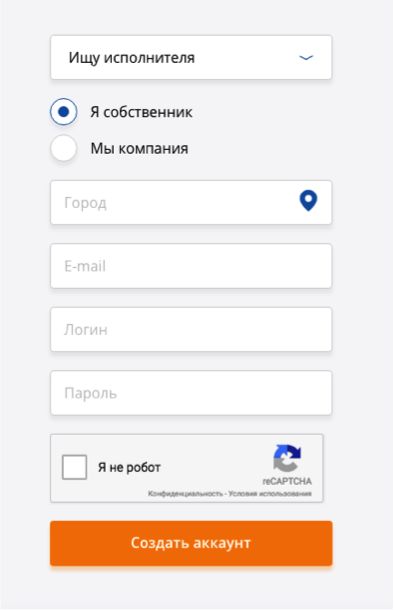
Если Вы ввели что-то неверно, вы увидите красную рамку рядом с полем, где указаны некорректные данные.
Если Вы заполнили все поля корректно, прошли проверку reCAPTCHA и Вам все-равно не удалось зарегистрироваться, напишите нам в службу поддержки для решения данной проблемы.
Активация аккаунта
После прохождения регистрации в верхней части сайта появится оповещение о необходимости подтверждения Вашего E-mail, а на указанный Вами E-mail поступит письмо со ссылкой для подтверждения.

Активация аккаунта происходит автоматически, сразу после регистрации аккаунта.
Изменение типа аккаунта
Тип аккаунта определяется при регистрации и в дальнейшем не подлежит изменению. Если Вы при регистрации ошибочно выбрали неверный тип аккаунта, Вы можете связаться в течение последующих 24 часов в службу поддержки для решения данной проблемы.
FAQ
Да, незарегистрированные пользователи не имеют возможности публиковать предложения работы, оставлять заявки к фриланс проектам и вакансиям, а также полноценно использовать весь функционал сайта. Зарегистрироваться можно в тут.
Если вы работаете один, то вам следует зарегистрироваться как Специалист.Если вы представляете веб студию или IT компанию, то вам следует зарегистрироваться как Студия.
Для Вас подойдет аккаунт Студии.
Редактировать указанную при регистрации информацию и добавить новую можно в разделе "Настройки". Для этого вы должны быть авторизованы на Pchel.net.
- Я уже зарегистрирован на Pchel.net как Специалист, но решил создать новый аккаунт Специалиста. Почему мой второй аккаунт был заблокирован?
Регистрация пользователя более одного раза на Pchel.net запрещена правилами сайта и повторный зарегистрированный аккаунт будет заблокирован.
При повторении нарушения администрация оставляет за собой право заблокировать и основной аккаунт. Если вам необходимо зарегистрироваться более одного раза из-за допущенной при регистрации ошибки, Вам следует обратиться в Службу поддержки или воспользуйтесь формой "Обратной связи"
Вы можете зарегистрировать только один аккаунт. Регистрация более одного раза как Специалист и как Работодатель запрещена Правилами сайта.
Нет, Вы указываете тип аккаунта единожды, при регистрации.
Нет, Вы указываете логин аккаунта единожды, при регистрации.
Возможность самостоятельного удаления аккаунтов ограничена с целью предотвращения мошенничества на сайте.
Для того чтобы удалить аккаунт, свяжитесь со Службой поддержки или воспользуйтесь формой "Обратной связи"
Моя страница
“Моя страница” - это Ваша уникальная визитная карточка на сайте Pchel.net. Информация, указанная на данной странице, видна всем пользователям сайта и включает в себя:
- логин;
- фото;
- фамилию и имя;
- наименование компании;
- дату регистрации;
- часовой пояс;
- контактные данные;
- информацию о работодателе;
- проекты, опубликованные работодателем;
- отзывы, оставленные о работодателе;
- статус на сайте: онлайн/оффлайн.
1. Для редактирования Вашей страницы на сайте Pchel.net наведите указатель мыши на значок профиля в правом верхнем углу и выберите “Моя страница”.
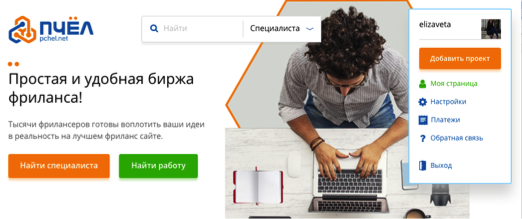
2. В открывшемся окне у Вас есть Возможность добавления своего логотипа или фото, для этого выберите в левом верхнем углу “Выбрать фото” .
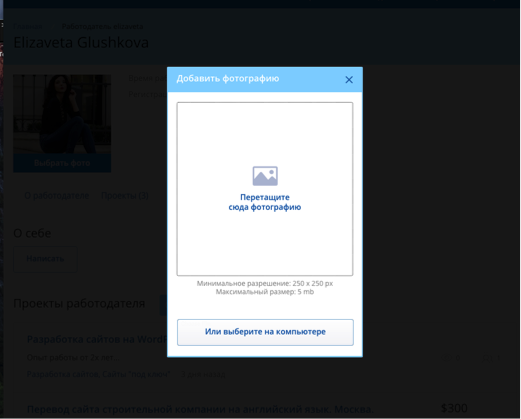
Размер изображения должен составлять не менее 250 х 250 px, при максимальном размере не более 5 mb.
3. Для добавления информации о Вас и Вашей компании нажмите на кнопку “Написать”, в открывшейся текстовой форме введите нужную Вам информацию и нажмите “Сохранить”.
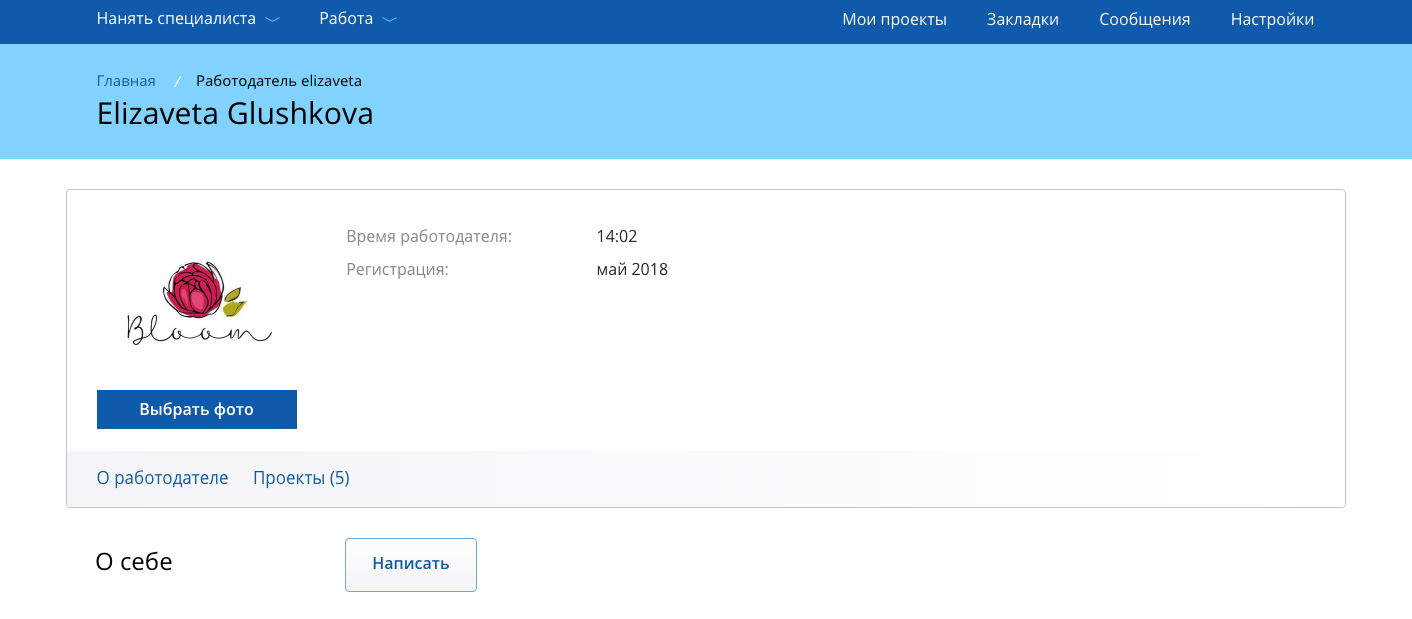
Общая информация
1. Для редактирования Вашего аккаунта и информации, указанной на Вашей Странице, наведите указатель мыши на значок профиля в правом верхнем углу и выберите “Настройки” или воспользуйтесь этой в ссылкой.
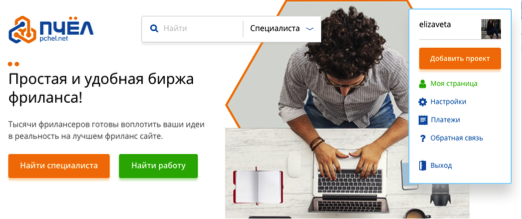
2. На странице “Аккаунт” Вы можете добавить следующую информацию:
- имя и Фамилия - для типа аккаунта “Работодатель”;
- наименование компании - для типа аккаунта “Компания”;
- контактные данные.
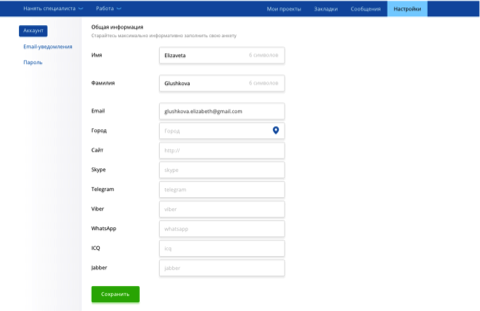
После внесения необходимой Вам информации нажмите “Сохранить”.
3. Для привязки Вашего аккаунта на Pchel.net с аккаунтами в соцсетях (Facebook, Вконтакте, Google+) нажмите напротив нужного Вам значка на кнопку “Привязать”.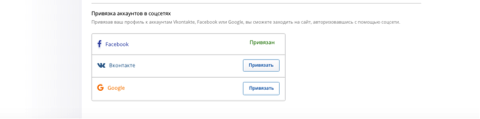
Пользователи, которые подтвердили свой E-mail и контактный номер телефона получают на сайте Значок “ПРОВЕРЕННЫЙ РАБОТОДАТЕЛЬ”.
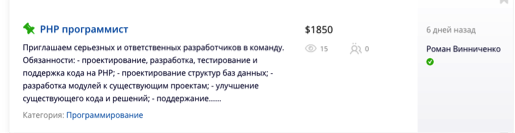
E-mail уведомления
Для настройки E-mail уведомлений на сайте Pchel.net перейдите на страницу “E-mail уведомления”, или воспользуйтесь этой в ссылкой.
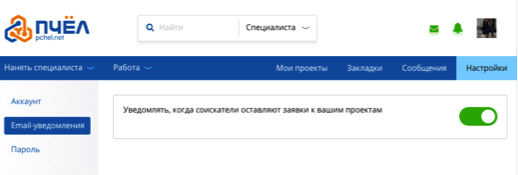
Если Вы хотите получать уведомления по Вашим проектам просто нажмите на соответствующий значок.
Пароль
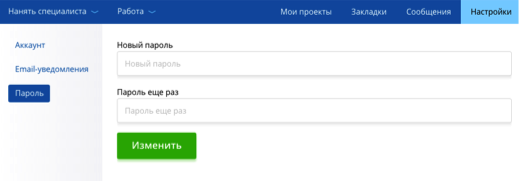
В открывшимся окне введите “Новый пароль”, после чего повторите и нажмите “Изменить”.
Платежи
Для просмотра всех оплаченных услуг на сайте Рchel.net наведите указатель мыши на значок профиля в правом верхнем углу и выберите “Платежи” или воспользуйтесь этой ссылкой.
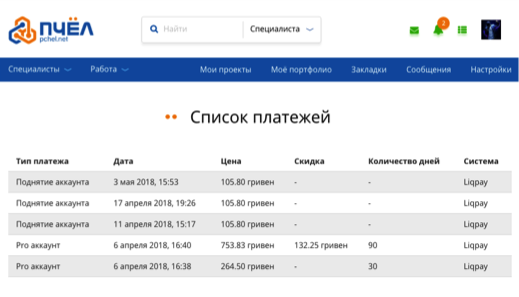
На данной странице Вам доступен просмотр всех проведенных Вами платежей с указанием данных по оплаченным услугам на сайте:
- тип платежа;
- дата платежа;
- цена;
- скидка;
- количество дней;
- платежная система.
Общие советы
Чтобы помочь Вам увеличить шансы получить предложения от лучших Специалистов и Студий, мы подготовили для Вас список основных рекомендаций по размещению фриланс проектов:
1. Прежде чем приступать к публикации проекта советуем Вам продумать и детально описать задачу или проблему, которую требуется решить.
Если у Вас есть возможность и квалификация - составьте техническое задание и прикрепите примеры того, что Вы хотите получить по итогу сотрудничества.
2. Сформулируйте конкурентоспособное предложение. Слишком низкий бюджет может оттолкнуть хороших кандидатов. Рекомендуем Вам посмотреть рынок и ценовые предложения по подобным проектам и задачам.
3. Правильно определите категорию и необходимые навыки потенциальных исполнителей.
4. Если Ваш проект не является срочным, советуем не исключать Специалистов, которые не готовы приступить к выполнению в ближайшее время, вполне возможно, что они являются лучшими в своей категории, но из-за объема работ на данный момент у них нет возможности приняться за Ваш проект.
5. При размещении проекта корректно составьте сроки реализации проекта и условия оплаты по нему. Рекомендуем посмотреть ранее опубликованные другими Работодателями проекты и вакансии.
Если Вы не уверены в правильности заполняемых Вами данных, при оформлении проекта, но при этом нашли похожий на Ваш, Вы можете воспользоваться функцией “Опубликовать аналогичный проект”.
Размещение проектов
После прохождения Регистрации в качестве Работодателя и наполнения информацией Вашего Профиля можете приступать к публикациям проектов.
1. Наведите указатель мыши на “Нанять специалиста” и выберите “Добавить проект”.

2. Заполните информацию о проекте, описание должно отвечать на как можно большее количество потенциальных вопросов Специалистов.
Продумайте хорошо, что именно Вы хотите получить в итоге. Если у вас есть примеры того, что вам нужно, прикрепите их к проекту. Выберите нужную Вам категорию и укажите короткое и понятное название. Определитесь с бюджетом и ожидаемыми сроками выполнения проекта.
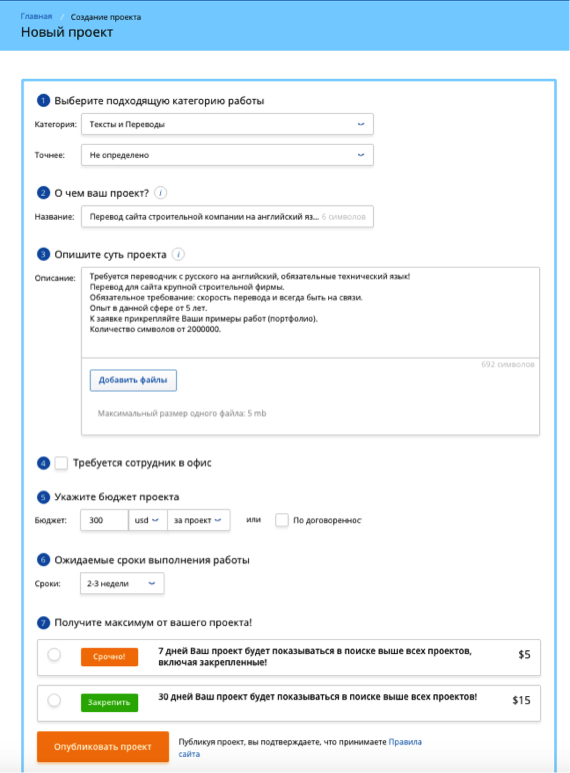
3. После заполнения всех полей нажмите “Опубликовать проект” и ожидайте заявок от Специалистов и Студий.
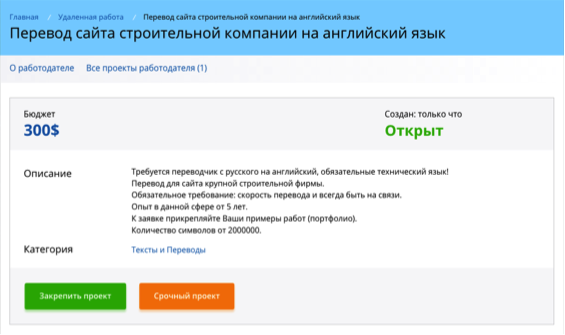
4. Для достижения максимального эффекта от публикации Вашего проекта, рекомендуем воспользоваться опцией “Закрепить проект”, так у Вас будет больше шансов на то, что его заметят квалифицированные Специалисты.
Если Ваш проект нужно выполнить как можно быстрее, воспользуйтесь опцией “Срочный проект”.
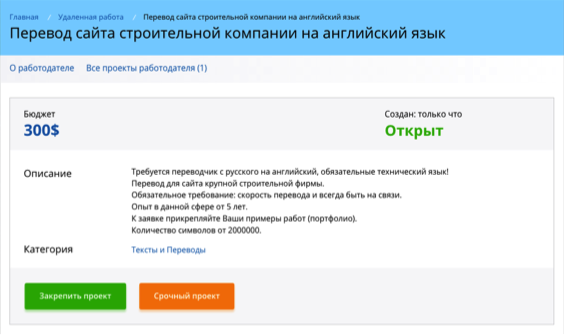
5. Для просмотра всех опубликованных Вами проектов, перейдите в “Моя работа” и выберите “Новые”.
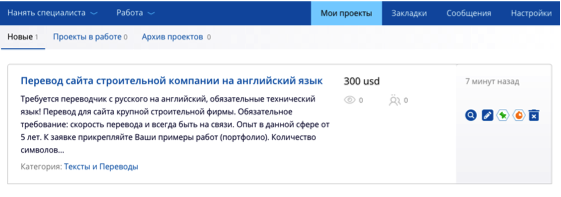
6. Для редактирования или удаления проекта воспользуйтесь функциональным блоком с правой стороны Вашего проект.
Выбор исполнителя по проектам
1. Для просмотра Всех заявок от Специалистов и Студий перейдите страницу Вашего проекта.
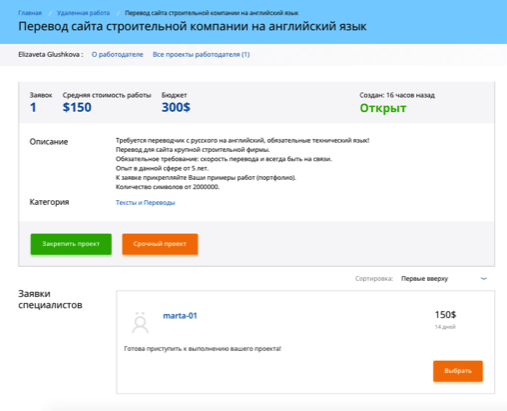
2. При выборе исполнителя рекомендуем ориентироваться не только на стоимость выполнения работ, но и на рейтинг, отзывы и портфолио Специалиста.
Прежде чем определиться с выбором Специалиста, рекомендуем оговорить все интересующие Вас детали по выполнению проекта и сдачи работ:
- стоимость выполнения проекта;
- условия оплаты;
- необходимость и порядок предоставления материалов Специалисту;
- сроки выполнения;
- порядок передачи результатов работы;
- наличие штрафов за невыполнение или задержку выполнения.
Для того чтобы вести переписку со Специалистом, обмениваться файлами и дополнительной информацией нажмите на "Написать сообщение".
3. Для того чтобы выбрать Специалиста, нажмите на кнопку “Выбрать” в правом нижнем углу.
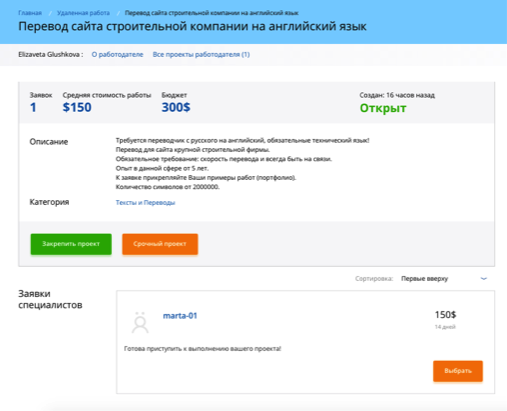
4. После того как Специалист подтвердит принятие проекта, ожидайте выполнения работы, на данном этапе рекомендуем быть на связи с исполнителем и проверять отчеты о ходе работы.
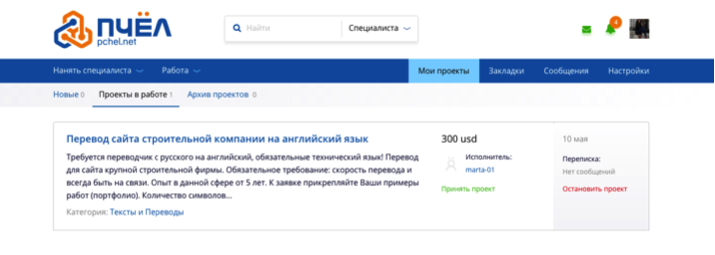
5. По окончанию работ перейдите на страницу “В работе” и подтвердите окончание проекта, нажав “Принять проект”.
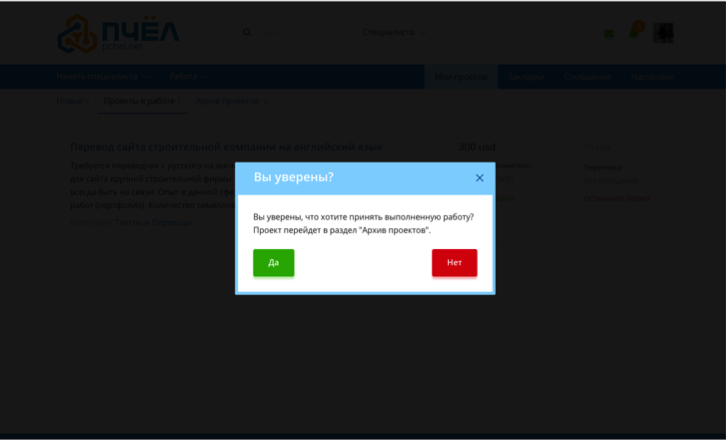
6. Проведите оплату и оставьте отзыв о сотрудничестве.
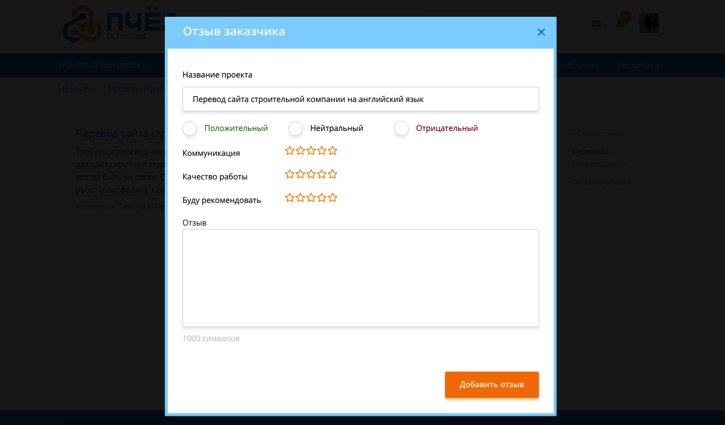
Поиск специалистов и студий
1. Для поиска Специалистов на Ваш проект наведите курсор мыши на “Нанять специалиста” и нажмите “Фрилансеры”.
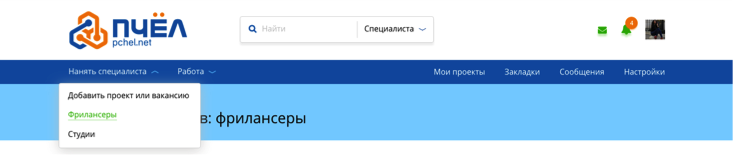
2. Если Вы хотите найти Специалиста исходя из Ваших требований и навыков исполнителя, рекомендуем использовать параметры фильтра.
Благодаря корректно заполненному фильтру Вы сможете найти в считанные минуты именно тех Специалистов, которые больше всего соответствуют Вашему проекту и пожеланиям.
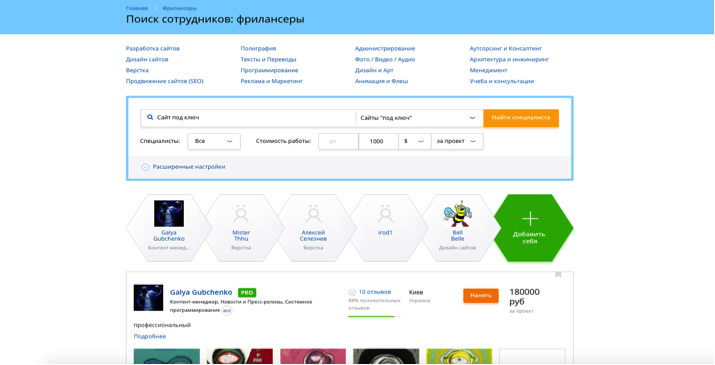
Для более детального выбора по Специалистам советуем использовать “Расширенные настройки”.
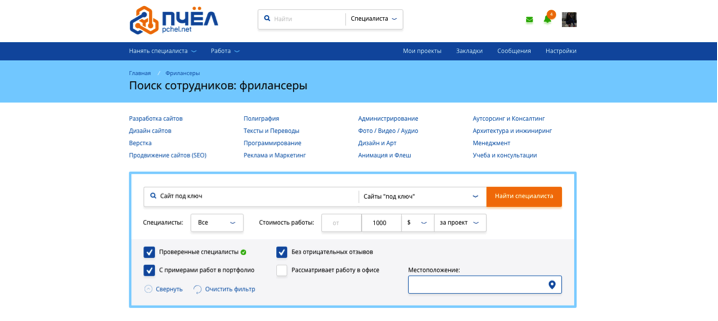
3. Для просмотра портфолио и более подробной информации нажмите на имя Специалиста, чтобы перейти на страницу его профиля.
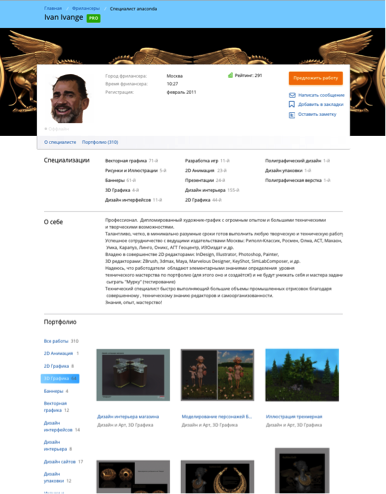
4. Чтобы нанять Специалиста на Ваш проект нажмите “Предложить работу” в правом верхнем углу профиля и заполните краткую форму или выберите нужный Проект из списка уже добавленных.
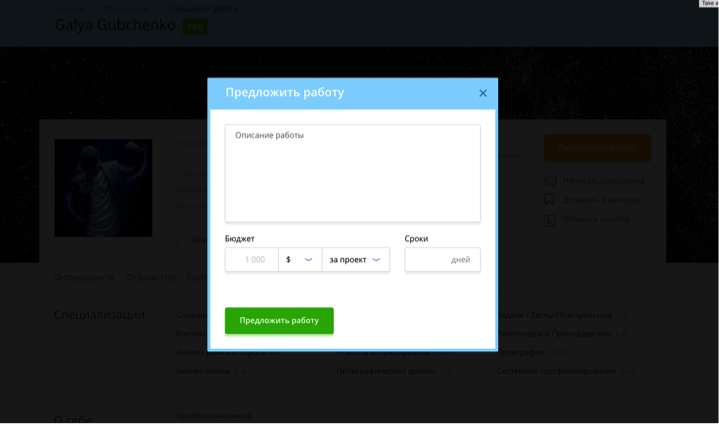
5. Для поиска Студий на Ваш проект наведите курсор мыши на “Нанять специалиста” и нажмите “Студии”.
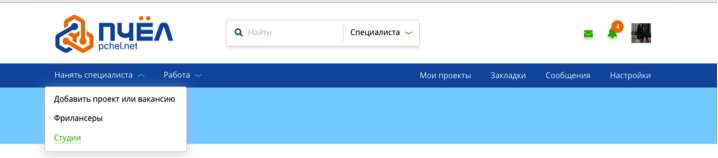
6. Если Вы хотите найти Студию исходя из Ваших требований и услуг, которые они предоставляют, рекомендуем использовать параметры фильтра.
Благодаря корректно заполненному фильтру Вы сможете найти в считанные минуты именно тех исполнителей, которые больше всего соответствуют Вашему проекту и пожеланиям.
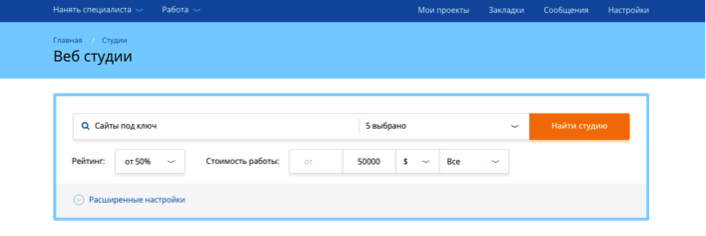
Для более детального выбора по Студиям советуем использовать “Расширенные настройки”.
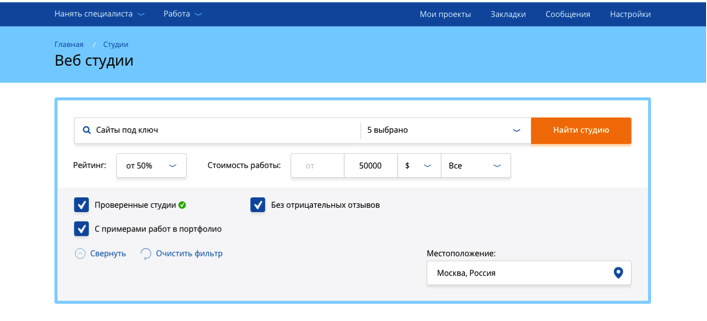
7. Для просмотра портфолио и более подробной информации нажмите на название Студии, чтобы перейти на страницу её профиля.
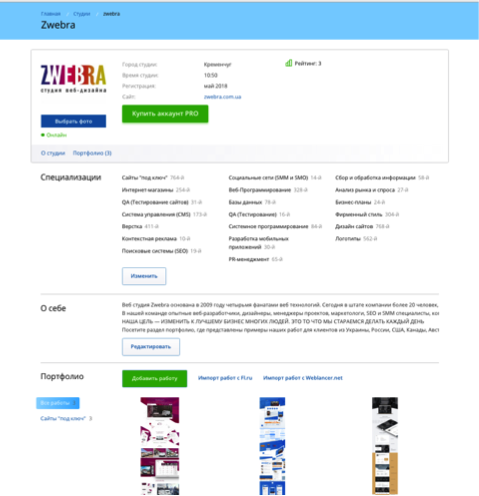
8. Чтобы нанять Студию на Ваш проект нажмите “Предложить работу” в правом верхнем углу профиля и заполните краткую форму или выберите нужный Проект из списка уже добавленных.
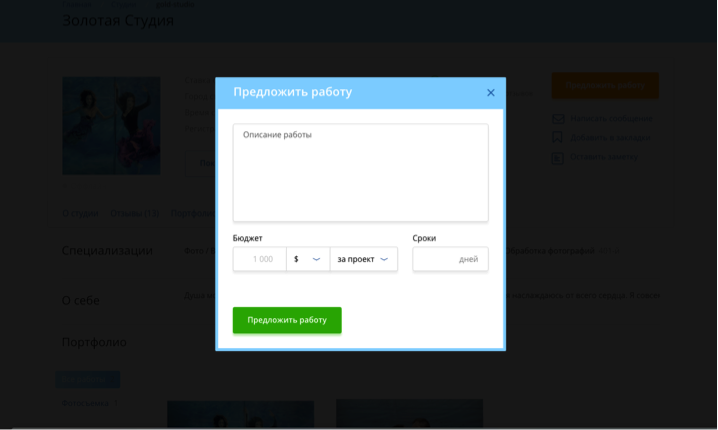
Размещение вакансий
После прохождения Регистрации в качестве Работодателя и наполнения информацией Вашего Профиля можете приступать к публикациям вакансий.
1. Наведите указатель мыши на “Нанять специалиста” и выберите “Добавить вакансию”.

2. Заполните информацию о вакансии, описание должно отвечать на как можно большее количество потенциальных вопросов Специалистов. Опишите условия работы, функциональные обязанности, график и условия трудоустройства.
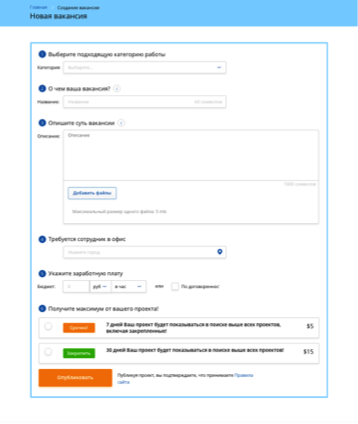
Выберите нужную Вам категорию и укажите короткое и понятное название. Обязательно отметьте галочкой пункт 4 “Требуется сотрудник в офис” и выберите город из списка.
3. После заполнения всех полей, нажмите “Опубликовать” и ожидайте откликов от Специалистов.
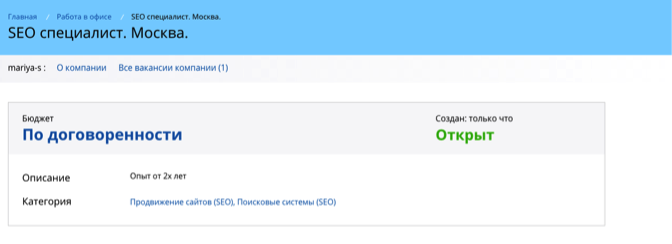
4. Для достижения максимального эффекта от публикации Вашей вакансии, рекомендуем воспользоваться опцией “Закрепить”, так у Вас будет больше шансов на то, что ее заметят квалифицированные Специалисты.
Если Вам срочно требуется сотрудник, воспользуйтесь опцией “Срочно”.
5. Для просмотра всех опубликованных Вами вакансий, перейдите в “Моя работа” и выберите “Новые”.
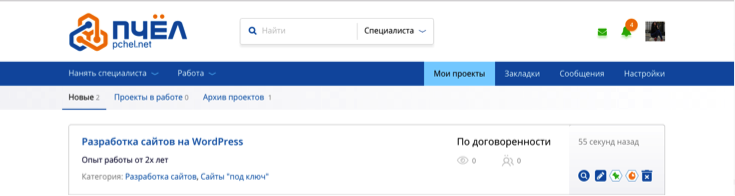
6. Для редактирования или удаления вакансии воспользуйтесь функциональным блоком с правой стороны.
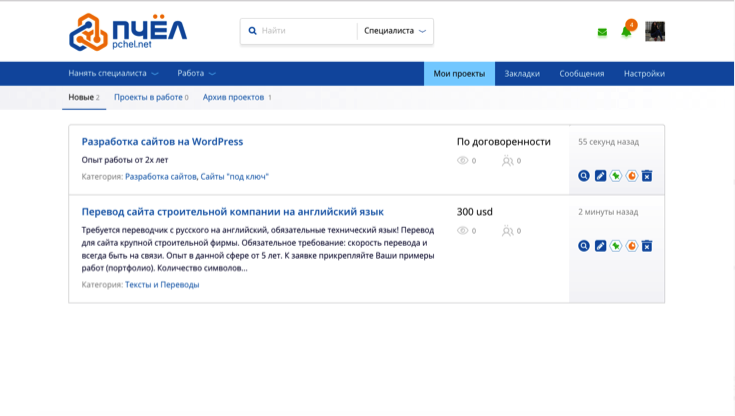
Выбор специалиста по Вакансии
1. Для просмотра Всех откликов от Специалистов перейдите на страницу опубликованной Вакансии.
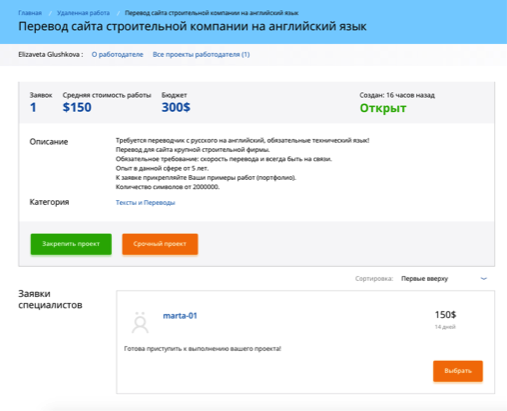
2. При выборе Специалиста рекомендуем обратить внимание не только на прикрепленное резюме, но и на общий рейтинг Специалиста на сайте и отзывы о его работе.
Прежде чем определиться с выбором Специалиста, рекомендуем оговорить все интересующие Вас детали:
- опыт работы;
- условия трудоустройства;
- технологии, которыми владеет Специалист;
- дополнительные навыки;
- умение работать в команде.
3. Для того чтобы вести переписку со Специалистом, нажмите на “Написать сообщение”.
4. Для того чтобы закрыть Вакансию, воспользуйтесь функциональным блоком в правой нижней части опубликованной вами вакансии на странице “Моя работа”.
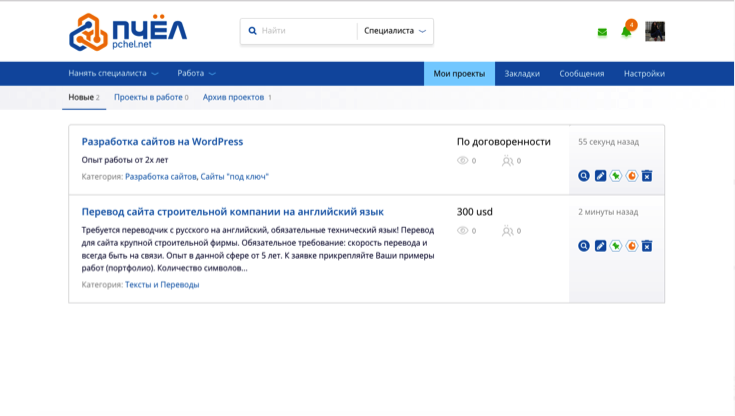
FAQ
Для того, чтобы опубликовать проект наведите курсор на “Нанять специалиста” и выберите “Добавить проект” или просто нажмите на эту ссылку.
Для того, чтобы опубликовать проект наведите курсор на “Нанять специалиста” и выберите “Добавить вакансию” или просто нажмите на эту ссылку.
Нет, публикация проектов и вакансий на сайте Pchel.net абсолютно бесплатная.
Нет, Вы можете добавлять столько проектов и вакансий, сколько Вам необходимо.
Есть несколько причин, почему Вы не можете опубликовать проект:
- Вы не зарегистрированы на сайте Pchel.net;
- Вы не прошли авторизацию на сайте Pchel.net;
- Вы зарегистрировались как Компания;
- Вы не заполнили обязательные поля при добавлении проекта.
Если ни одна из вышеперечисленных причин не применима в Вашем случае, обратитесь в Службу поддержки или воспользуйтесь формой "Обратной связи".
Есть несколько причин, почему Вы не можете опубликовать вакансию:
- Вы не зарегистрированы на сайте Pchel.net
- Вы не прошли авторизацию на сайте Pchel.net
- Вы не заполнили обязательные поля при добавлении Вакансии.
Если ни одна из вышеперечисленных причин не применима в Вашем случае, обратитесь в Службу поддержки или воспользуйтесь формой "Обратной связи".
Да, Вы можете внести изменения, для этого перейдите в “Моя работа” и в правом нижнем углу нужного Вам проекта, выберите “Редактировать”.
Да, Вы можете внести изменения, для этого перейдите в “Моя работа” и в правом нижнем углу нужной Вам вакансии, выберите “Редактировать”.
Для того чтобы завершить опубликованный Вами проект, выберите исполнителя, договоритесь о сроках и стоимости реализации и примите работу у исполнителя. После завершения работы с исполнителем, проект будет перенесен в архив автоматически.
Для отмены или закрытия перейдите на страницу “Моя работа” и в правом нижнем углу нужного Вам проекта, выберите “Закрыть”.
Для отмены или закрытия перейдите на страницу “Моя работа” и в правом нижнем углу нужной Вам вакансии, выберите “Закрыть”.
Да, Вы можете нанять исполнителя напрямую, для этого перейдите в профиль нужного Вам специалиста или студии и нажмите в правом верхнем углу “Предложить работу”
Для просмотра всех опубликованных Вами проектов и вакансий перейдите в “Моя работа”.
На странице “Моя работа” выберите интересующий Вас проект и нажмите на него, на странице проекта Вы сможете увидеть все оставленные по нему заявки.
На странице “Моя работа” выберите интересующую Вас вакансию и нажмите на нее, на странице вакансии Вы сможете увидеть все оставленные по ней отклики.
Для отмены или прекращения сотрудничества с исполнителем Вам необходимо перейти на страницу “Моя работа” , нажать на вкладку “В работе” и в правом нижнем углу нужного Вам проекта выбрать “Остановить проект”.
После того, как проект будет завершен, Вам будет доступна форма обратной связи по проекту, в которой Вы сможете оценить и оставить отзыв об исполнителе.
Да, Вы можете воспользоваться платной услугой “Закрепить”, благодаря этой опции Ваш Проект или Вакансия будут закреплены выше Стандартных проектов, сроком на 30 дней.
Для срочных Проектов и Вакансий Вы можете воспользоваться платной услугой “Срочно”, благодаря данной опции Ваш проект будет отображается выше Стандартных и Закрепленных проектов с пометкой “Срочно”, сроком на 7 дней.
Каталог услуг — это удобный способ быстро найти нужного исполнителя, не расписывая задание для заявок от неизвестных фрилансеров.
1. Заходите в Каталог услуг
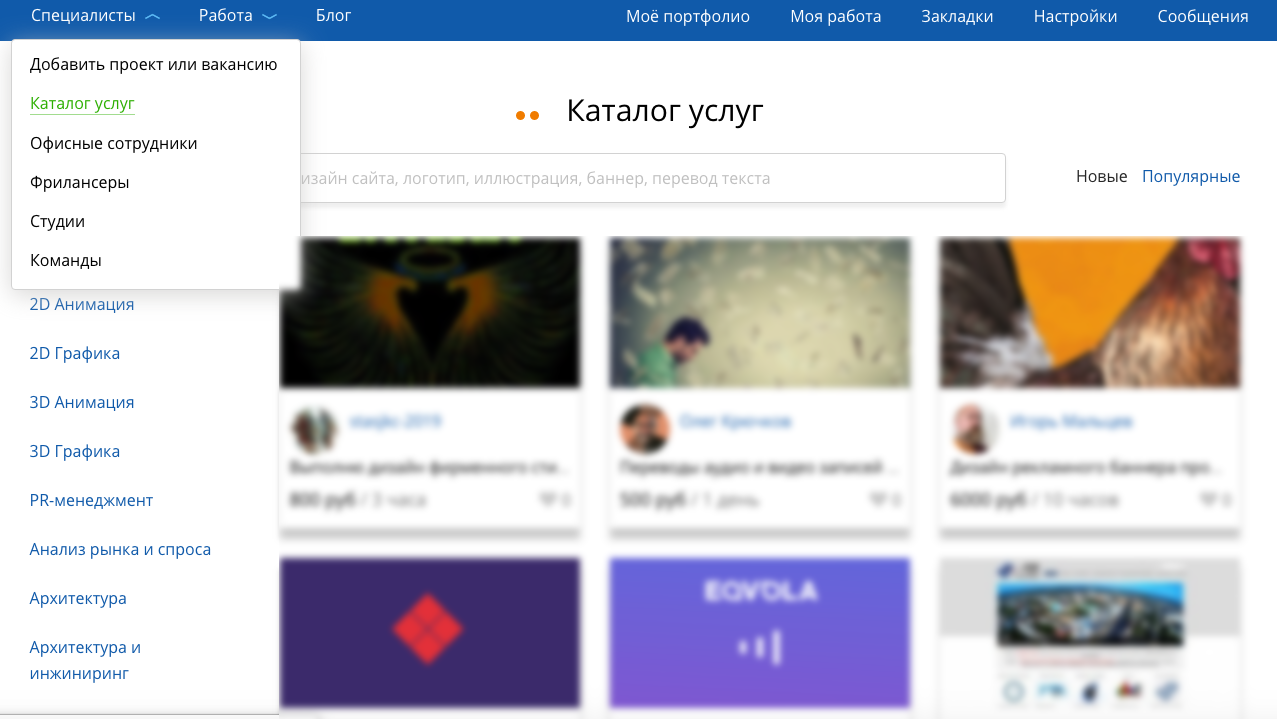
2. Выбираете рубрику, в которой хотите будущий проект. Например, “Логотипы”.
3. Находите работу, которая вам больше всего по душе. Выбираете ее и кликаете “Заказать”
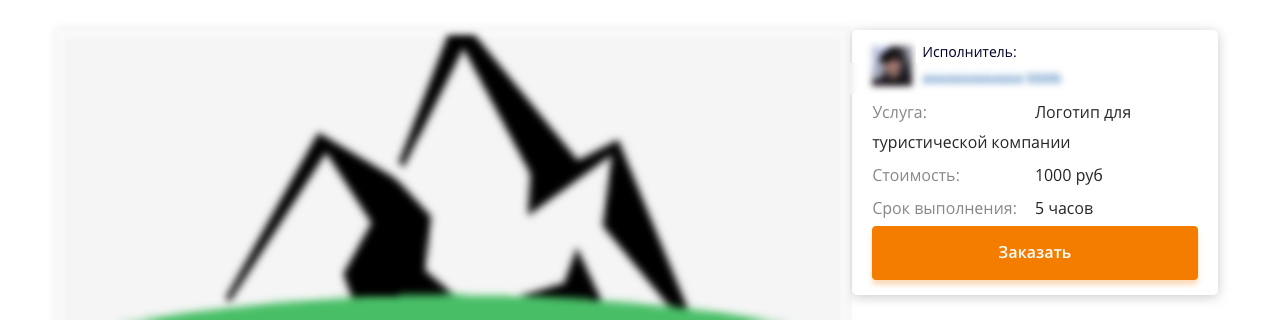
4. После этого вы автоматически создаете заявку на такую же услугу для этого же производителя. Часть полей уже заполнена, но вы можете их изменить и обозначить, чем ваш заказ отличается от уже выполненного. Помните: чем точнее вы распишете ваши требования к будущему проекту, тем больше шансов, что исполнитель согласится с вами работать.
5. После заполнения заявки жмите “Заказать услугу”
Если исполнитель подтвердит сотрудничество с вами, вы продолжите с ним работу в обычном для сайта режиме. Если он по какой-то причине откажется, вам придет уведомление по почте и в сообщения профиля.
В случае отказа исполнителя ваш заказ будет автоматически размещен в ленте проектов, и другие фрилансеры смогут предложить свои услуги по его выполнению.
Отзывы
Вы можете оставить отзыв о Специалисте или Студии по результатам сотрудничества:
- в случае успешного приема проекта;
- в случае отмены проекта, по причине отмены сотрудничества с выбранным Исполнителем;
- в случае отмены проекта Исполнителем;
Отзыв о сотрудничестве может содержать только объективное мнение о работе.
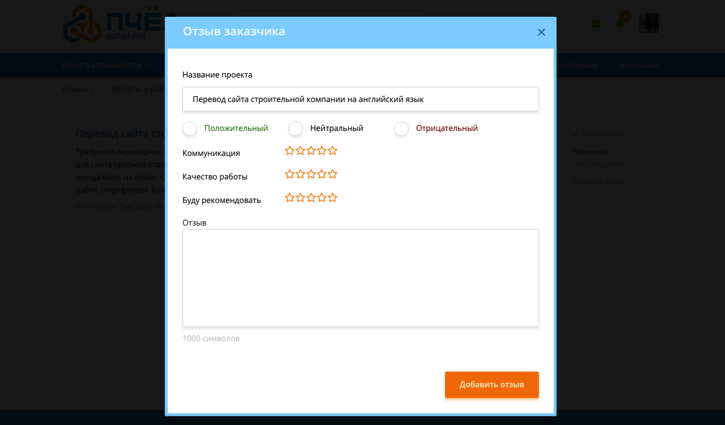
Закладки
1. Если Вы нашли Специалиста или Студию, которые Вас заинтересовали, но на данный момент у Вас нет открытых проектов, Вы можете добавить данных Исполнителей в Закладки, чтобы вернуться к ним позже.
2. Чтобы добавить любого Специалиста или Студию в Закладки, нажмите на флажок в правом верхнем углу заинтересовавшего Вас Исполнителя.
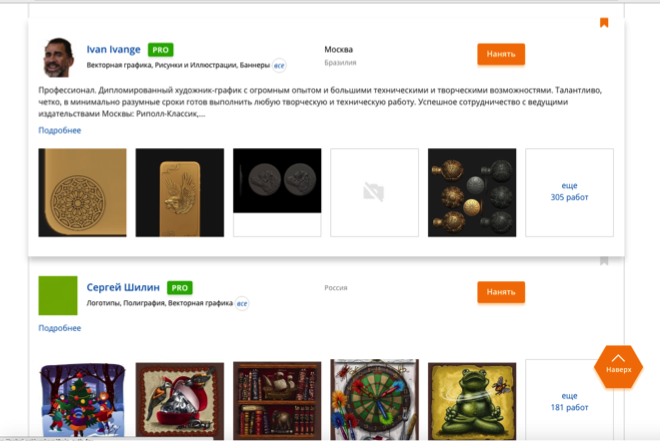
3. Для просмотра всех сохраненных Специалистов и Студий нажмите “Закладки”.
Сообщения
1. Для того чтобы вести переписку с Исполнителем или Работодателем перейдите в профиль Выбранного Вами пользователя и нажмите “Написать сообщение” .
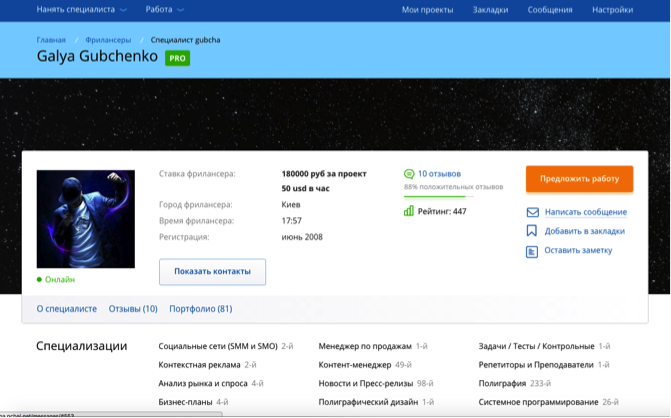
2. В дальнейшем вести переписку и обмениваться файлами, с выбранным пользователем Вы можете в специальном разделе “Сообщения”.
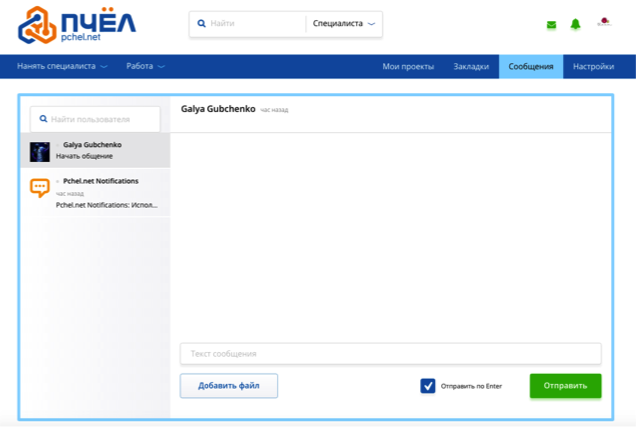
Для этого введите текст в диалоговом окне и нажмите “Отправить”
Неудачное сотрудничество
Исполнитель не выполнил проект.
Для того чтобы не попасть в ситуацию, когда исполнитель халатно отнесся к выполнению Вашего проекта, советуем Вам при выборе кандидата учесть следующие пункты:
- портфолио - проверьте актуальность портфолио, есть ли подробное описание выполненных работ, изображения, видео и ссылки по проекту;
- рейтинг - проверяйте рейтинг Исполнителя и его активность на сайте;
- отзывы - проверяйте наличие отзывов, если у Исполнителя слишком много отрицательных или пустых отзывов, советуем пересмотреть Ваш выбор;
- обратная связь - чем больше Вы обсудите вопросов по работе с потенциальным Исполнителем, тем меньше будет шансов на недопонимание с обеих сторон. Также обратите внимание на то, какие вопросы задает Вам Исполнитель и как отвечает на Ваши;
- работа по техническому заданию - лучше всего любую работу описать, структурировать и разделить на этапы выполнения, согласно которым будет проводиться отчетность и дальнейшая оплата.
Исполнитель пропал, после оформления заказа.
Если Исполнитель не вышел на связь ни по одному из указанных контактов в течение недели, советуем повторно разместить проект. .
При принятии проекта в работу, убедитесь, что Исполнитель действительно принял Ваш заказ, держите обратную связь, договоритесь об отчётности и пошаговой оплате по проекту.
Исполнитель пропал, после предоплаты или первого платежа.
Если Исполнитель принялся за Ваш проект, выполнил часть работ и получил первый платеж или предоплату, после чего пропал, рекомендуем Вам обратиться в Службу поддержки платежной системы, через которую Вы проводили платеж.
Возможно, его можно будет вернуть как ошибочный.
Исполнитель пропал после полной оплаты или предоплаты и не выполнил свои обязательства.
В таком случае, рекомендуем Вам обратиться в правоохранительные органы с целью проведения расследования о мошенничестве.
Преимущества Безопасной сделки
- Специалист или Студия, приступая к выполнению работы по проекту, могут быть уверены в полной и своевременной оплате своей работы;
- После закрытия проекта, вся сумма поступает на Баланс Специалиста или Студии, с возможностью запросить вывод средств в тот же день, комиссия сайта на вывод средств - 0%;
- Работодателю нет необходимости вносить аванс Специалисту или Студии до полного выполнения работы по проекту;
- Если Специалист или Студия не справятся с работой, внесенная Работодателем сумма будет возвращена в полном объеме за вычетом комиссии Безопасной сделки;
- При возникновении спорных ситуаций, обе стороны могут обратиться в службу поддержки сайта Pchel.net и получить непредвзятую и прозрачную помощь в их решении.
Как работает безопасная сделка
Воспользоваться услугой Безопасной сделки может каждый зарегистрированный пользователь сайта Pchel.net
Последовательность работы по Безопасной сделке включает в себя следующие этапы:
1. Публикация проекта
Работодатель публикует проект с его детальным описанием. При создании проекта Работодатель указывает, что данный проект подразумевает выполнение по Безопасной сделке и выбирает, кто оплачивает комиссию.
2. Выбор исполнителя
Работодатель выбирает подходящего Исполнителя по проекту, из числа поданных заявок и предложений.
3. Согласование условий
После выбора Исполнителя, проекту присваивается статус “В работе” и в чате с Исполнителем Работодатель обсуждает детали работы над проектом, такие как: этапы выполнения, сроки, стоимость, порядок передачи материалов, порядок приема готовой работы, а также последствия за срывы сроков.
4. Резервирование средств
После этапа согласования работы по проекту, Работодатель вносит оговоренную сумму на счет Безопасной сделки, для резервирования на время выполнения проекта.
При согласовании бюджета по Безопасной сделке, обратите внимание на выбор платежной системы по которой будет проходить Резервирование бюджета Работодателем и вывод средств по безопасной сделки Исполнителем.
Например: Работодатель внес Резерв по безопасной сделке через Сбербанк в рублях, а Исполнителю требуется вывести средства на WebMoney в долларах, в данном случае при выводе средств будут учитываться также комиссия конвертации валют данных платежных систем.
5. Выполнение работы
Исполнитель выполняет, согласно техническому заданию и оговоренным срокам, необходимый объем работ по проекту.
6. Прием работы и оплата
После предоставления Исполнителем выполненной работы и её проверки работодателем, проект может быть закрыт.
После приема работ, на счет Исполнителя автоматически поступает зарезервированная сумма и открывается возможность оставить отзывы о сотрудничестве.
Открытие проекта с безопасной сделкой
После прохождения Регистрации в качестве Работодателя и наполнения информацией Вашего Профиля можете приступать к публикации проекта.
1. Наведите указатель мыши на “Нанять специалиста” и выберите “Добавить проект”.
2. Заполните информацию о проекте, описание должно отвечать на как можно большее количество потенциальных вопросов Исполнителей.
Продумайте хорошо, что именно Вы хотите получить в итоге. Если у вас есть примеры того, что вам нужно, прикрепите их к проекту. Выберите нужную Вам категорию и укажите короткое и понятное название. Определитесь с бюджетом и ожидаемыми сроками выполнения проекта.
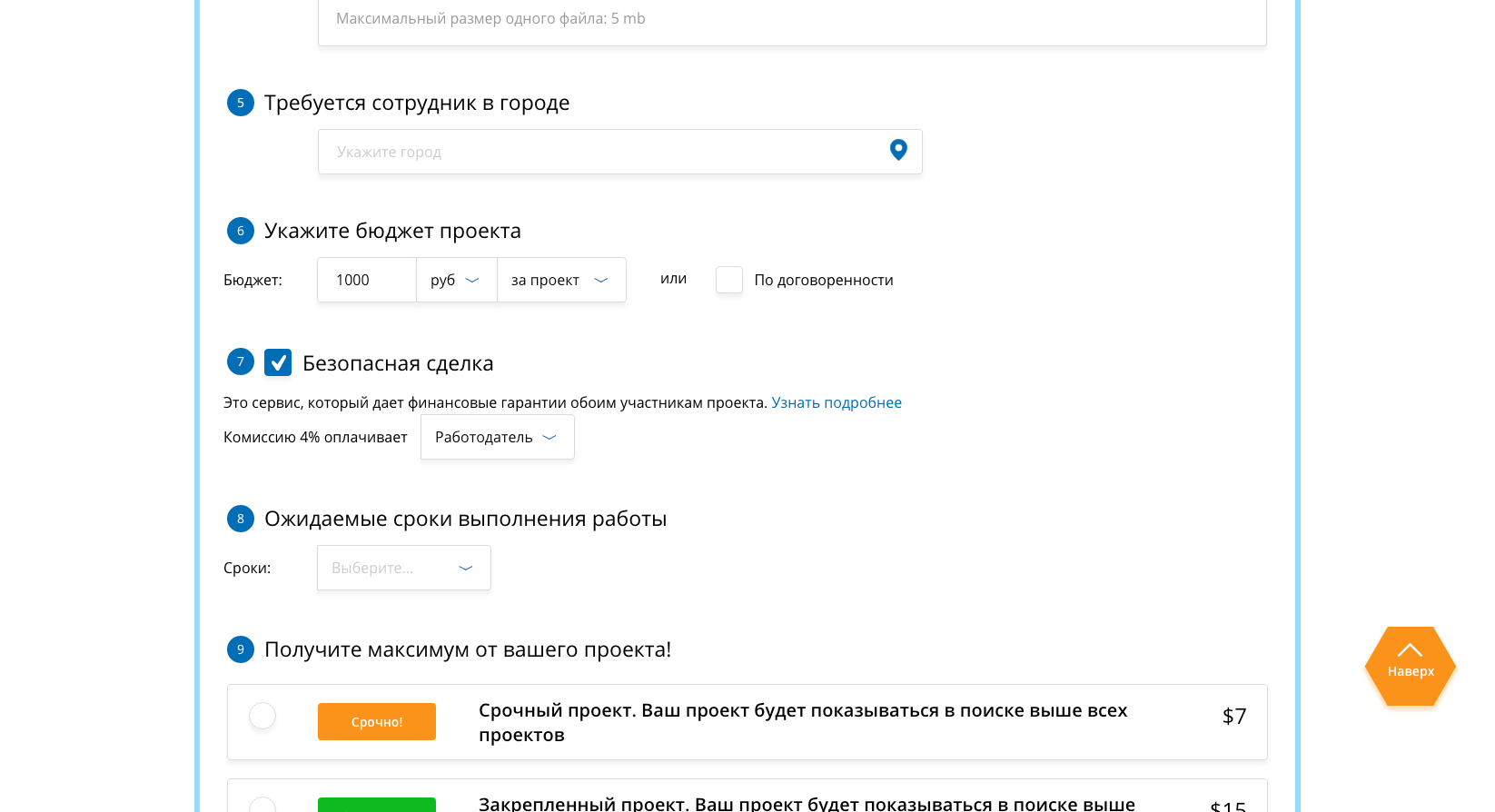
3. В окне проекта укажите, что оплата по проекту будет проходить по Безопасной сделке. Также в графе “Комиссия” укажите кто будет оплачивать комиссию по Безопасной сделке: Работодатель, Исполнитель или 50/50.
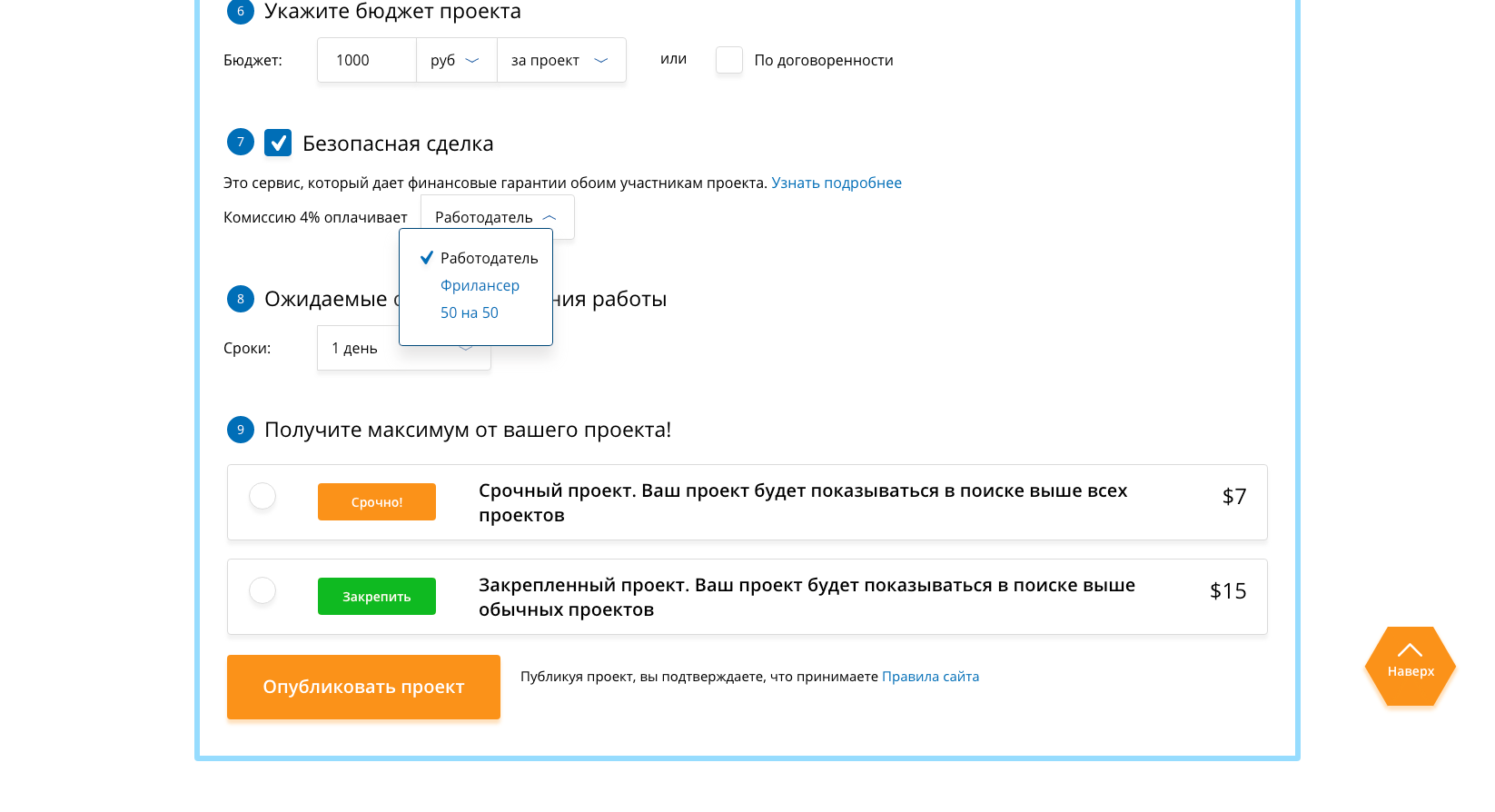
4. Для того чтобы избежать путаницы и ошибок в работе над проектом составьте и прикрепите техническое задание.
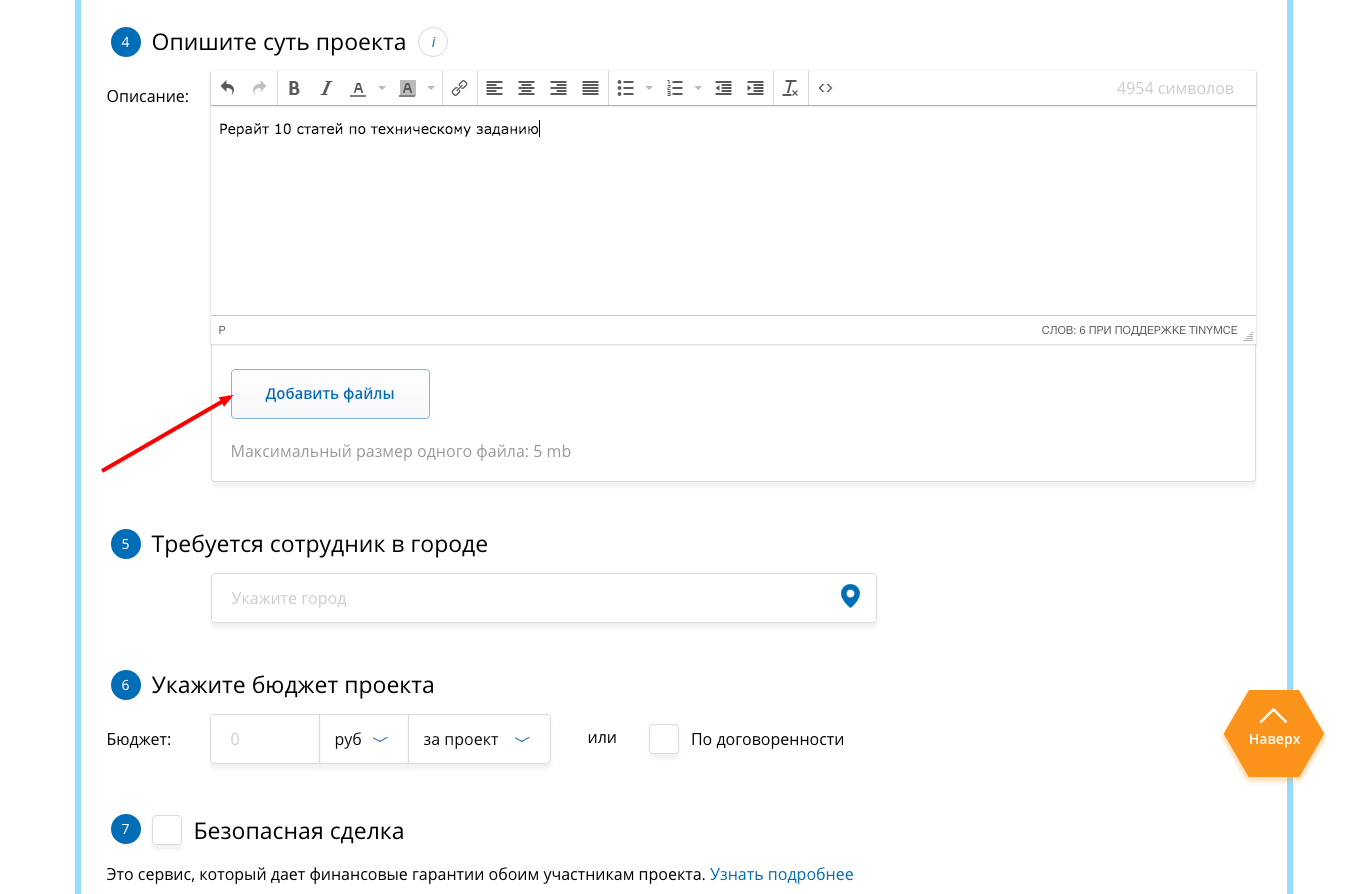
В случае возникновения спорных моментов, арбитраж будет основываться на данных предоставленных Работодателем в техническом задании.
5. После заполнения всех полей нажмите “Опубликовать проект” и ожидайте заявок от Исполнителей.
6. Для редактирования или удаления проекта воспользуйтесь функциональным блоком с правой стороны Вашего проект.
Выбор исполнителя по безопасной сделке
1. Для просмотра Всех заявок от Исполнителей перейдите на страницу Вашего проекта.
2. При выборе Исполнителя рекомендуем ориентироваться не только на стоимость выполнения работ, но и на рейтинг, отзывы и портфолио Исполнителя.
3. Для того чтобы выбрать Исполнителя, нажмите на кнопку “Выбрать” в правом нижнем углу заявки.
Согласование условий по безопасной сделке
1. После выбора Исполнителя по проекту начните обсуждение по выполнению работы.
2. Для того чтобы вести переписку со Специалистом, обмениваться файлами и дополнительной информацией нажмите на "Написать сообщение".
Прежде чем подтвердить Исполнителя, рекомендуем оговорить все интересующие Вас детали по выполнению проекта и сдачи работ:
- стоимость выполнения проекта;
- необходимость и порядок предоставления материалов и ТЗ Исполнителю;
- сроки выполнения;
- порядок передачи результатов работы;
- наличие штрафов за невыполнение или задержку выполнения.
После подтверждения условий и подтверждения статуса проекта “В работе” вернуться в предыдущий статус будет невозможно.
В случае возникновения спорных моментов, арбитраж будет основываться на переписке на Пчёл.нет
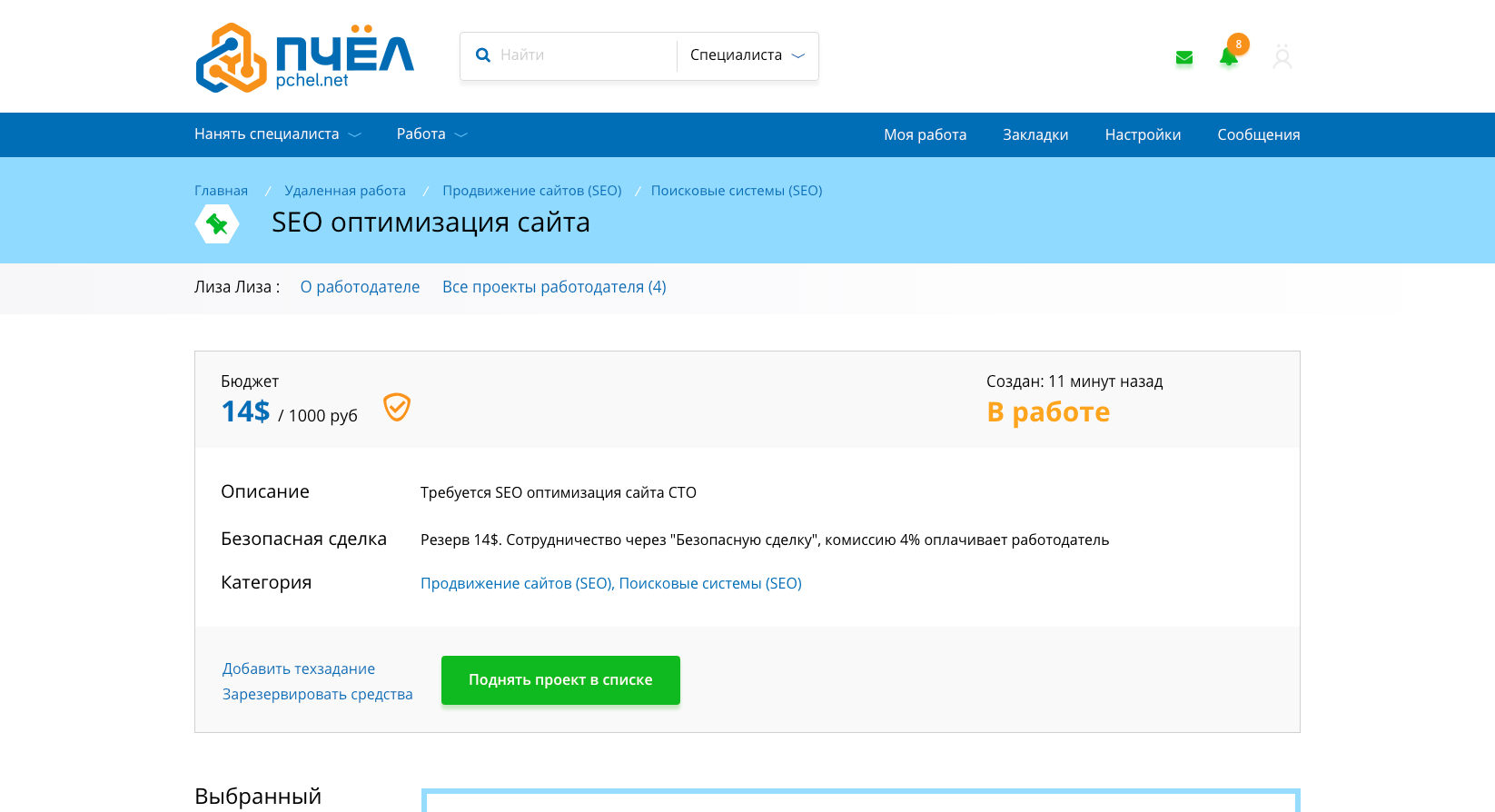
Резервирование средств
1. После согласования всех условий по выполнению работы, можете приступать к резервированию средств по проекту.
Для этого перейдите в “Моя работа”, наведите указатель мыши на нужный проект и выберете в правом нижнем углу “Зарезервировать средства”.
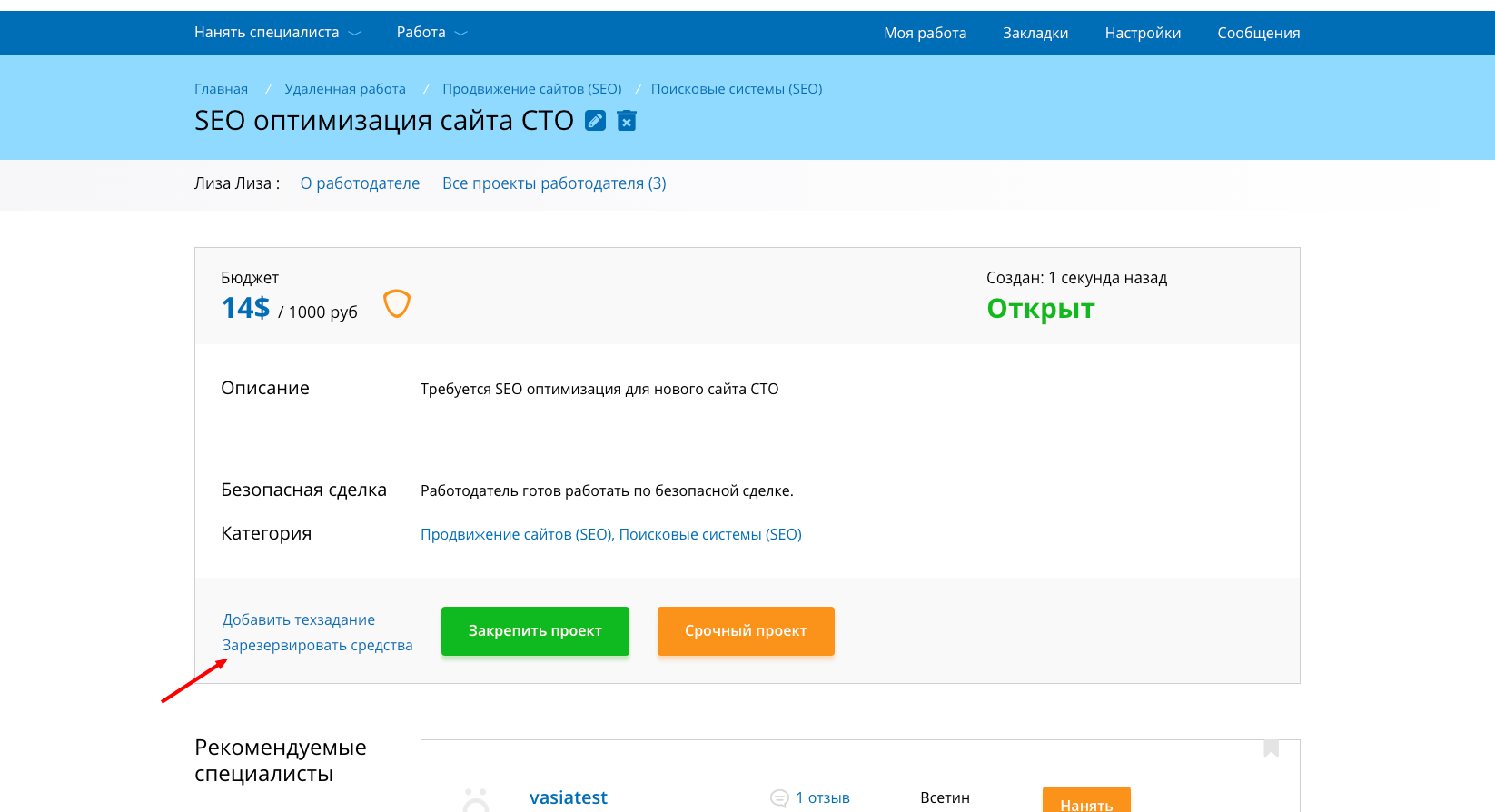
2. В открывшимся окне, в поле “Сумма” укажите необходимый бюджет проекта и нажмите “Резервировать”. Выбранная сумма будет автоматически заморожена на Вашем балансе.
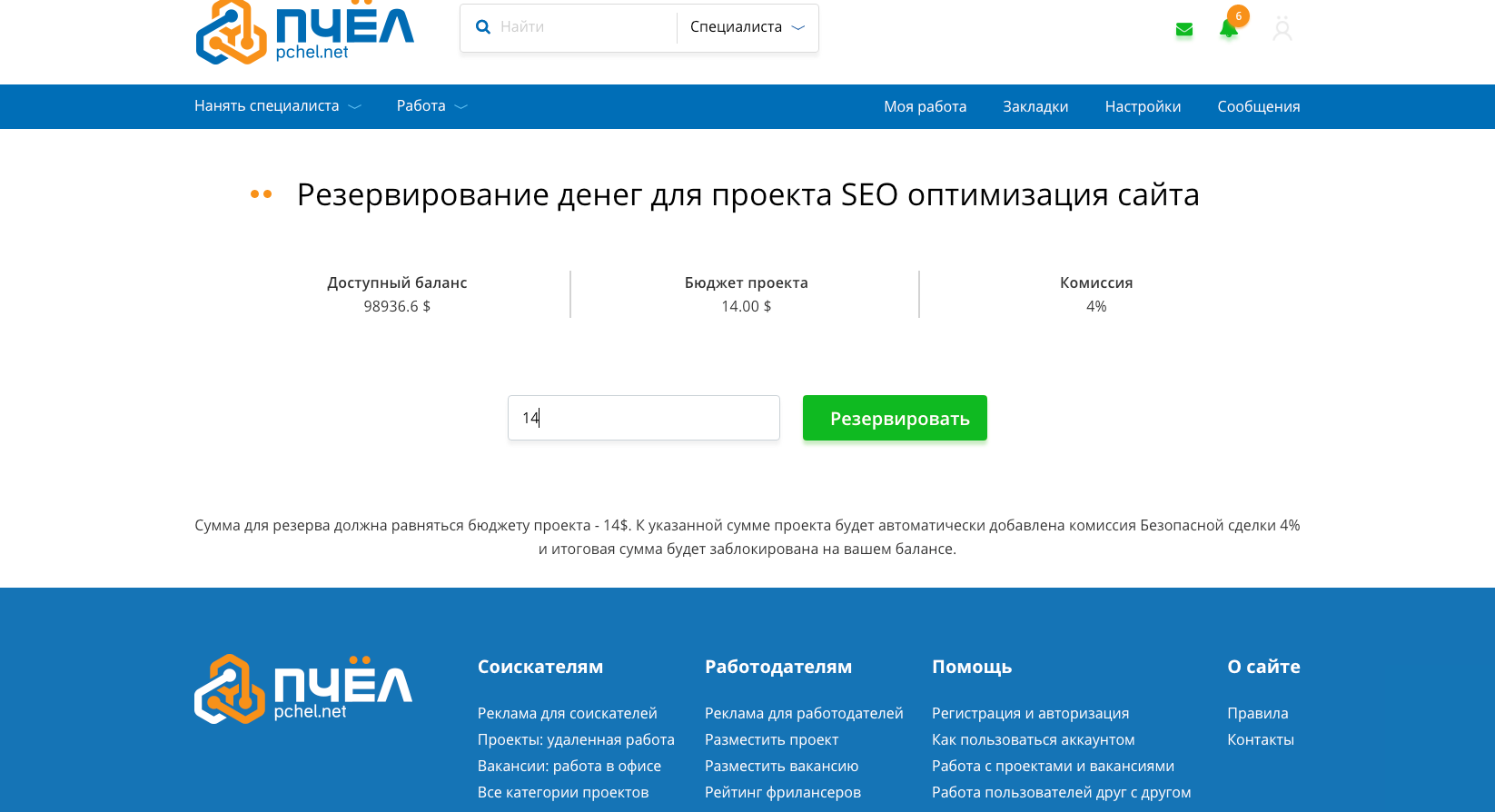
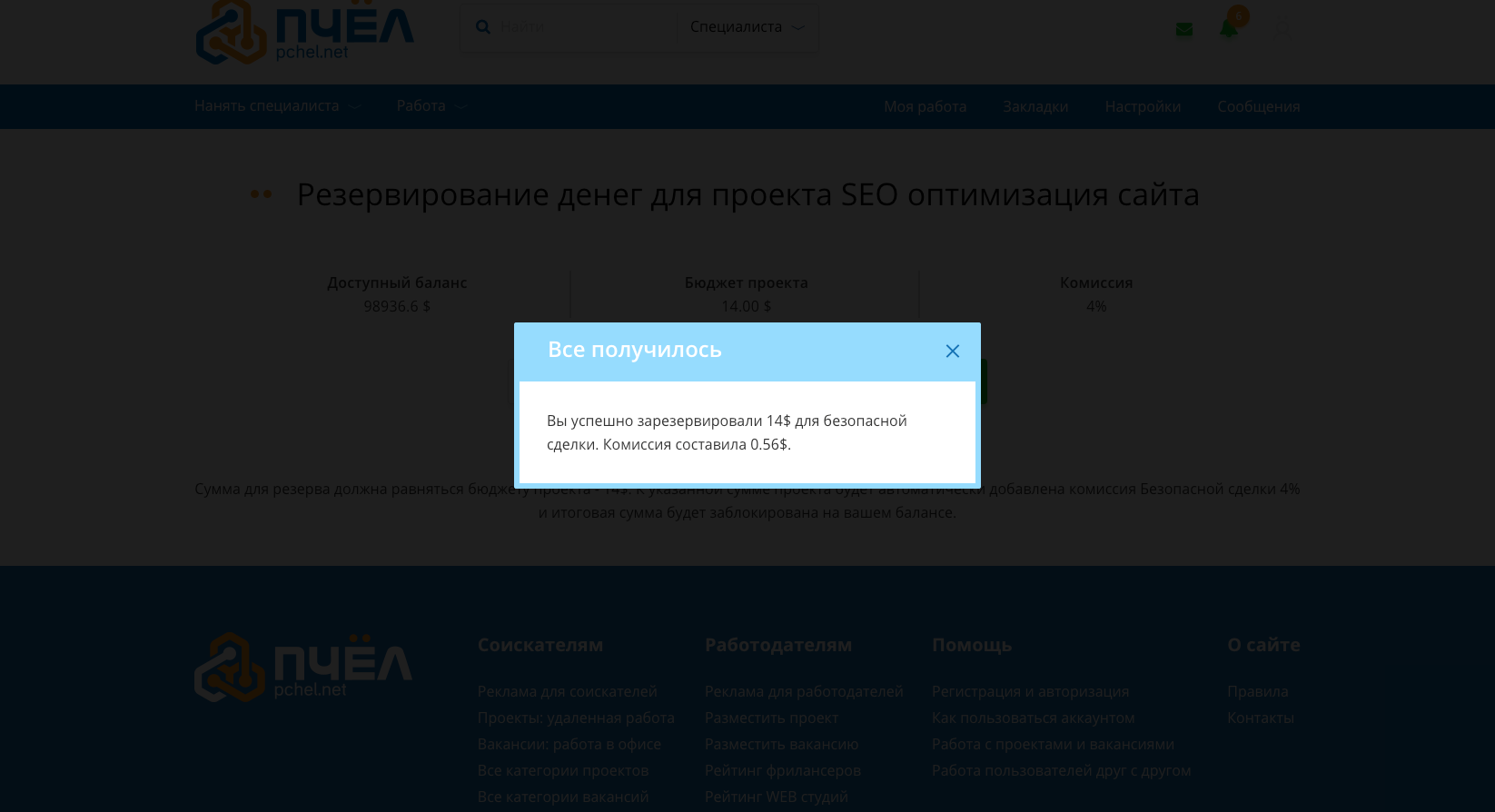
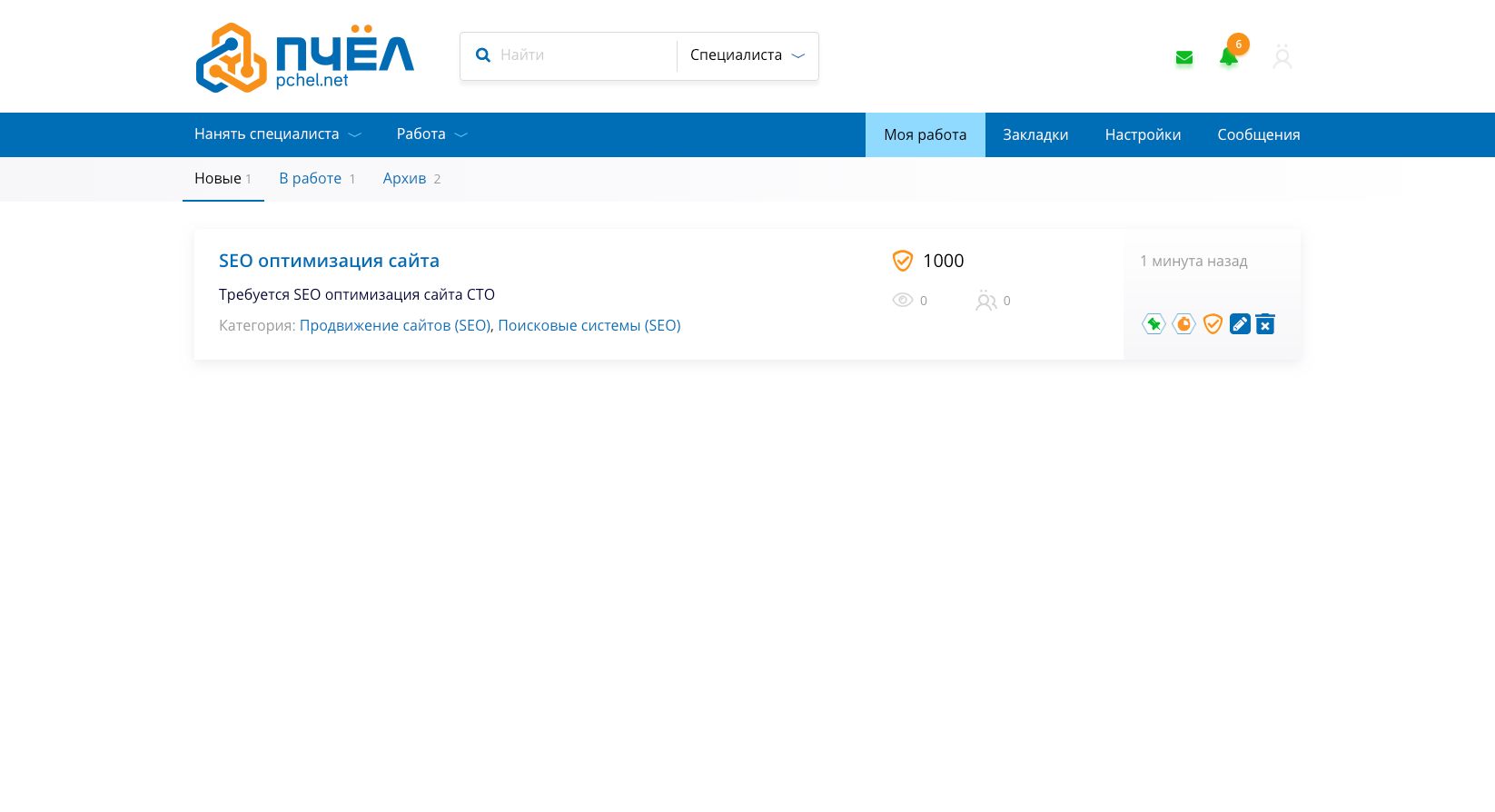
3. Минимальная сумма для открытия проекта по Безопасной сделке составляет 1$.
4. Подробнее о том как пополнить баланс, можно ознакомиться по ссылке.
Обращаем Ваше внимание, что резервирование средств при помощи Безопасной сделки сводит к минимуму риск столкнуться с мошенническим аккаунтом, поскольку оплата не проходит напрямую Исполнителю, а хранится на балансе проекта до момента успешного выполнения и передачи работы.
Проект в работе
1. При подаче заявок на проекты с Безопасной сделкой, обращайте внимание на то, соответствует ли сумма резерва сумме бюджета проекта;.
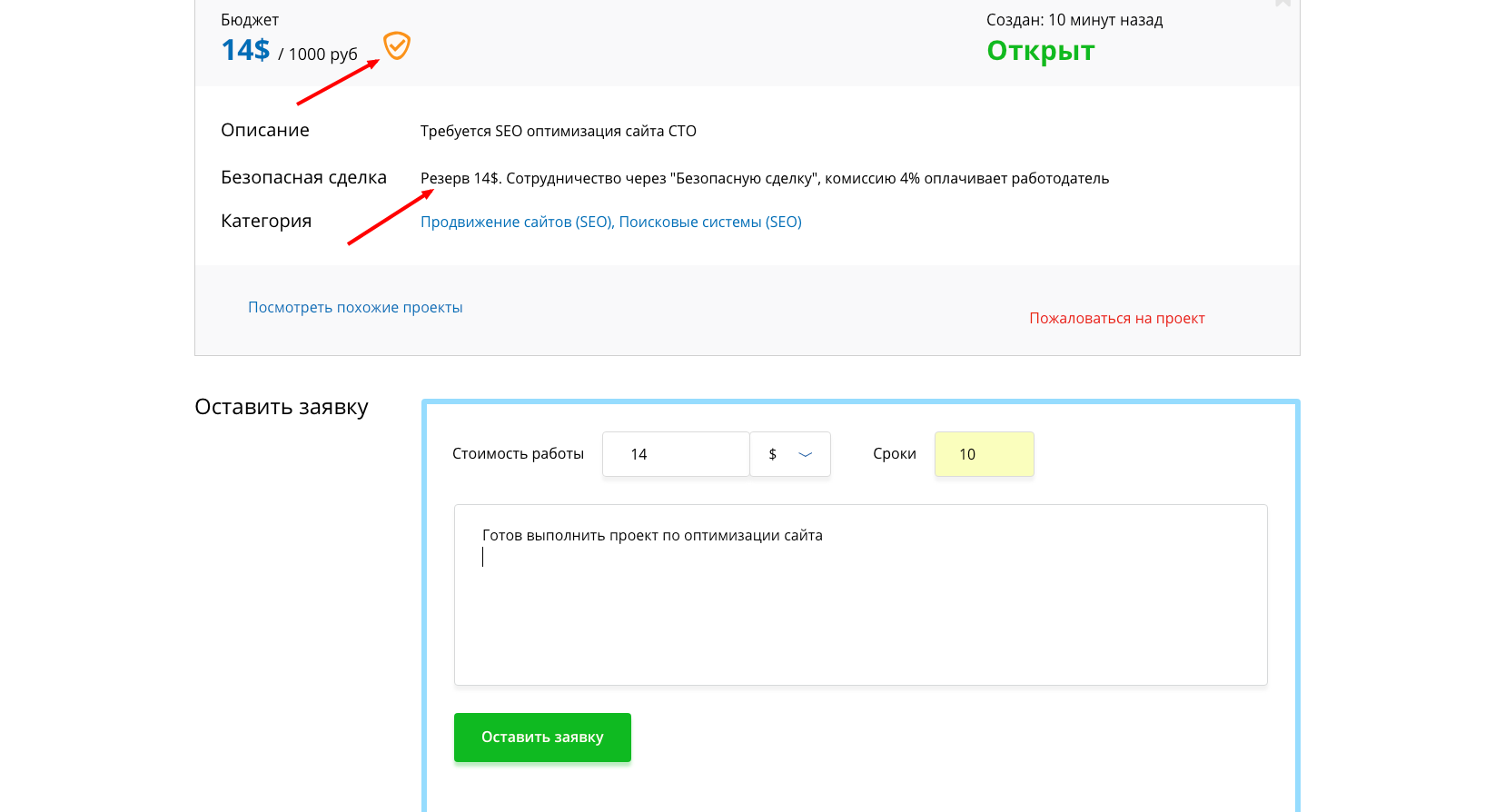
2. Чтобы приступить к выполнению проекта необходимо подтверждение Вашего участия, для этого наведите курсором мыши на “Принять проект”, убедитесь в правильности резервированного бюджета и нажмите “Да”.
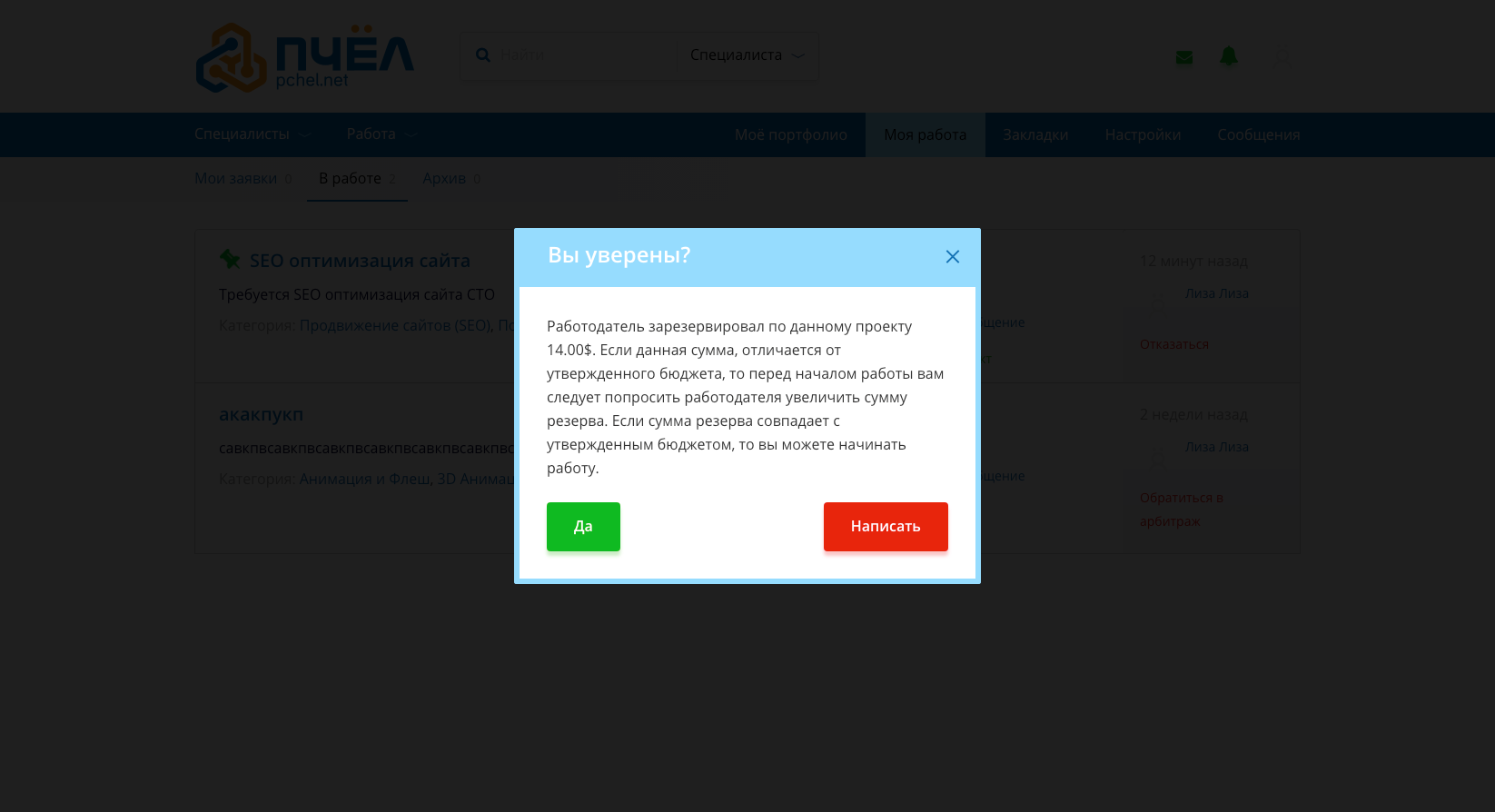
3. После принятия проекта рекомендуем ответственно отнестись к выполнению, быть на связи с Работодателем.
4. Рекомендуем предоставлять ежедневные отчеты по выполнению проекта, в случае спорных ситуаций арбитраж будет рассматривать все материалы представленные обеими сторонами.
Оплата работы, закрытие и отзыв
1. По окончанию работы над проектом Исполнителю необходимо сообщить об этом Работодателю, передать необходимые данные и подтвердить завершение проекта. Для этого Исполнителю необходимо перейти на страницу “В работе” и нажать “Завершить проект”.
2. После завершения проекта Исполнителем, Работодатель получит соответствующее уведомление.
3. После получения выполненной работы по проекту у Работодателя есть 10 рабочих дней на его проверку, по истечении данного времени, зарезервированная сумма будет перечислена Исполнителю автоматически.
4. Для приема работы по проекту и завершения сотрудничества, Работодателю необходимо перейти на страницу “В работе” и подтвердить окончание работы над проектом, нажав “Принять проект”.
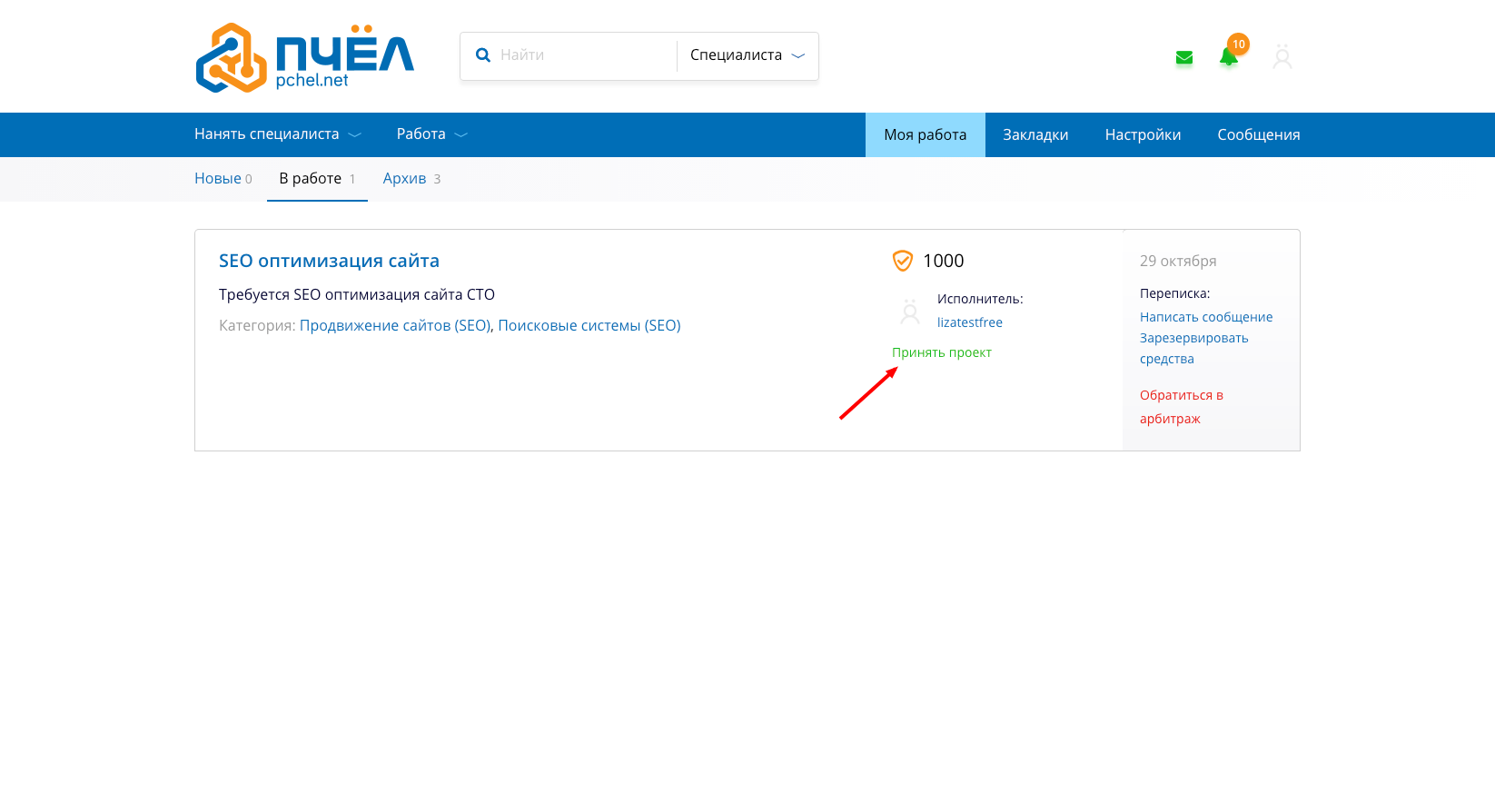
Внимание! После того, как проект будет принят, сумма зарезервированная на балансе Безопасной сделки перейдет на баланс Исполнителя.
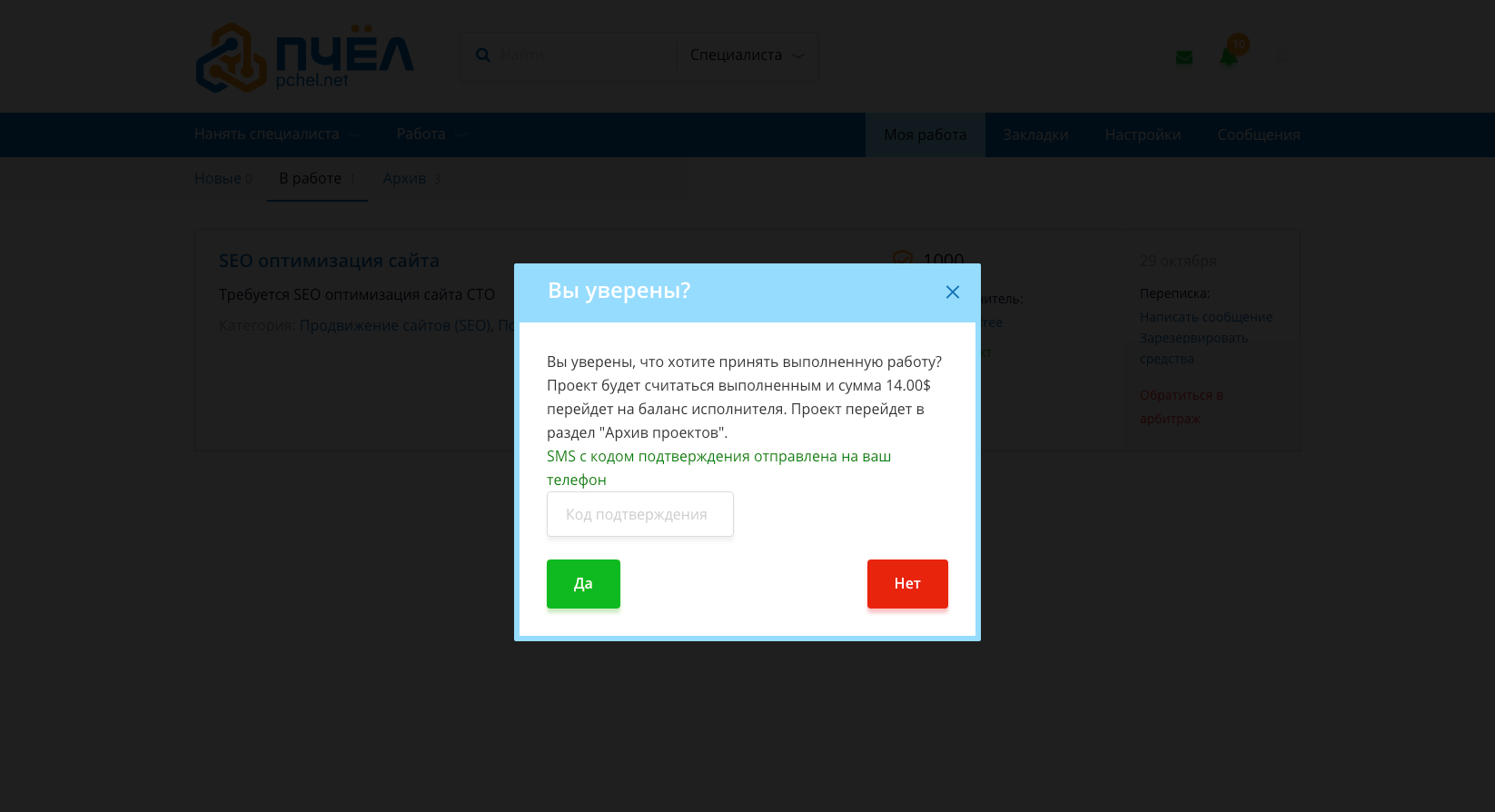
5. По окончанию сотрудничества, зарезервированная сумма будет автоматически перечислена на счет Исполнителя. А в окне проекта появится возможность оставить отзыв. Как для Работодателя, так и для Исполнителя.
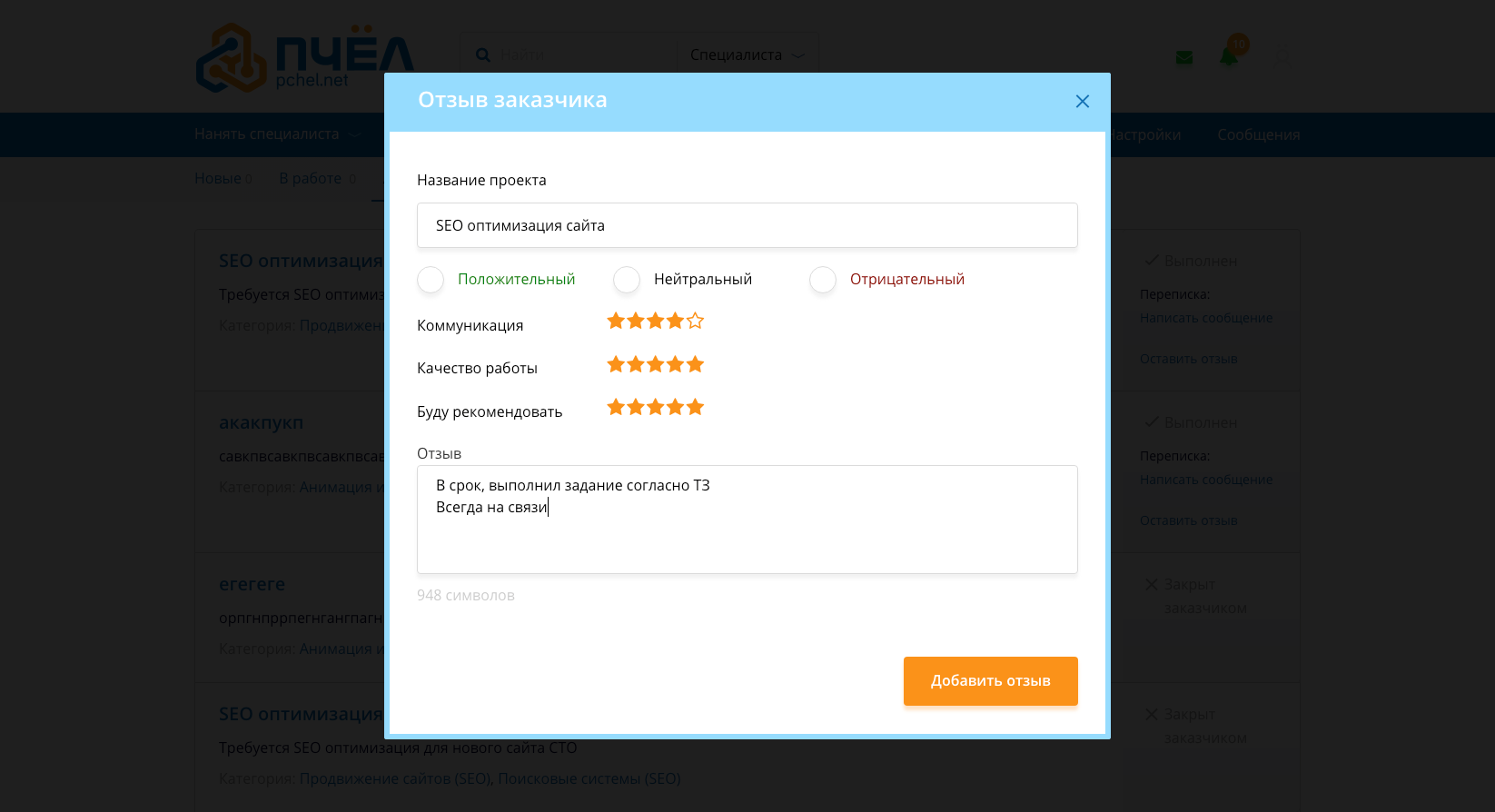
6. В случае, если Работодатель откажется выплачивать сумму зарезервированную за проектом или, если Исполнитель выполнил работу некачественно или отказался в процессе выполнения, каждый участник сотрудничества по данному проекту может обратиться в арбитраж.
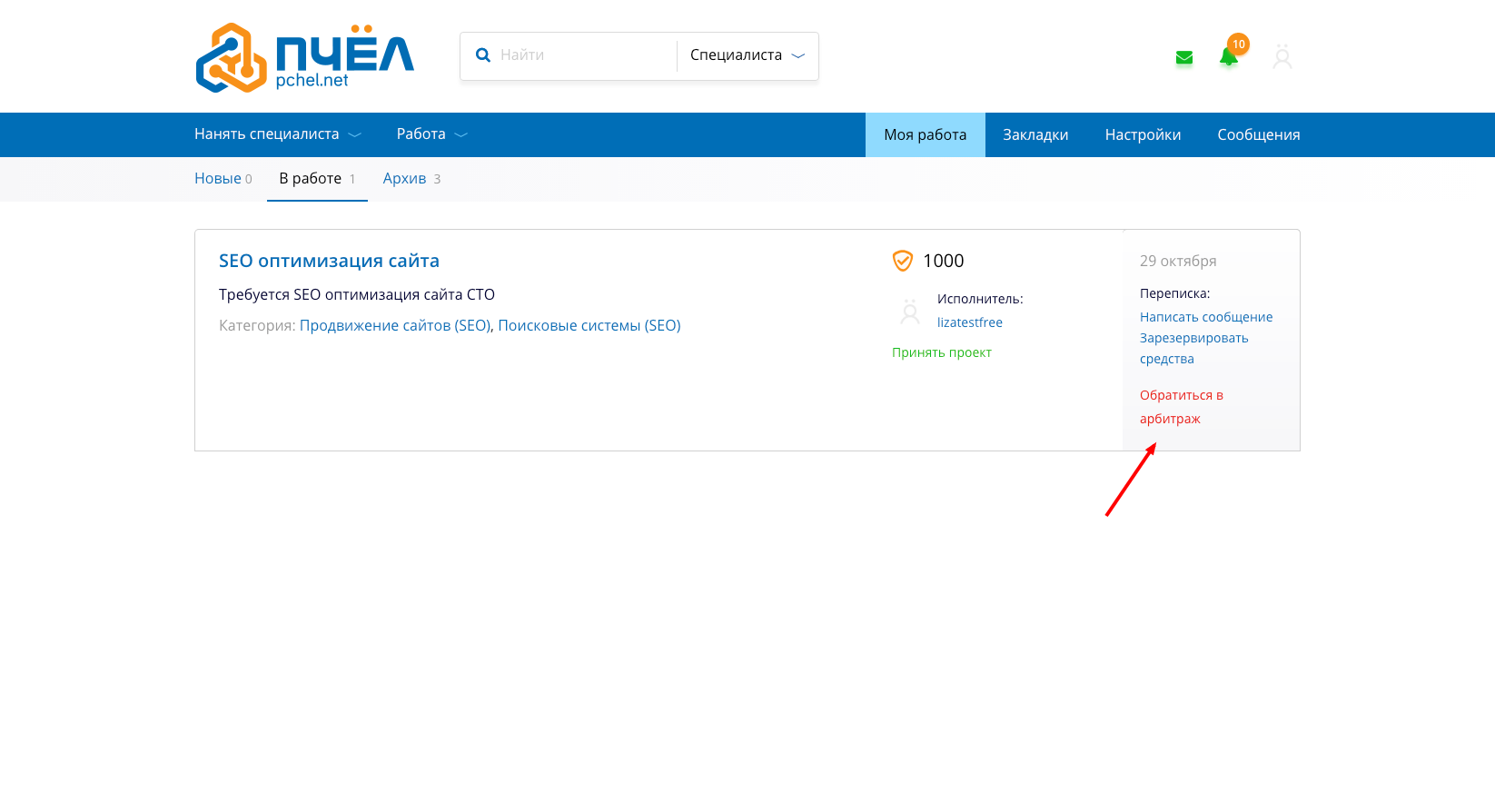
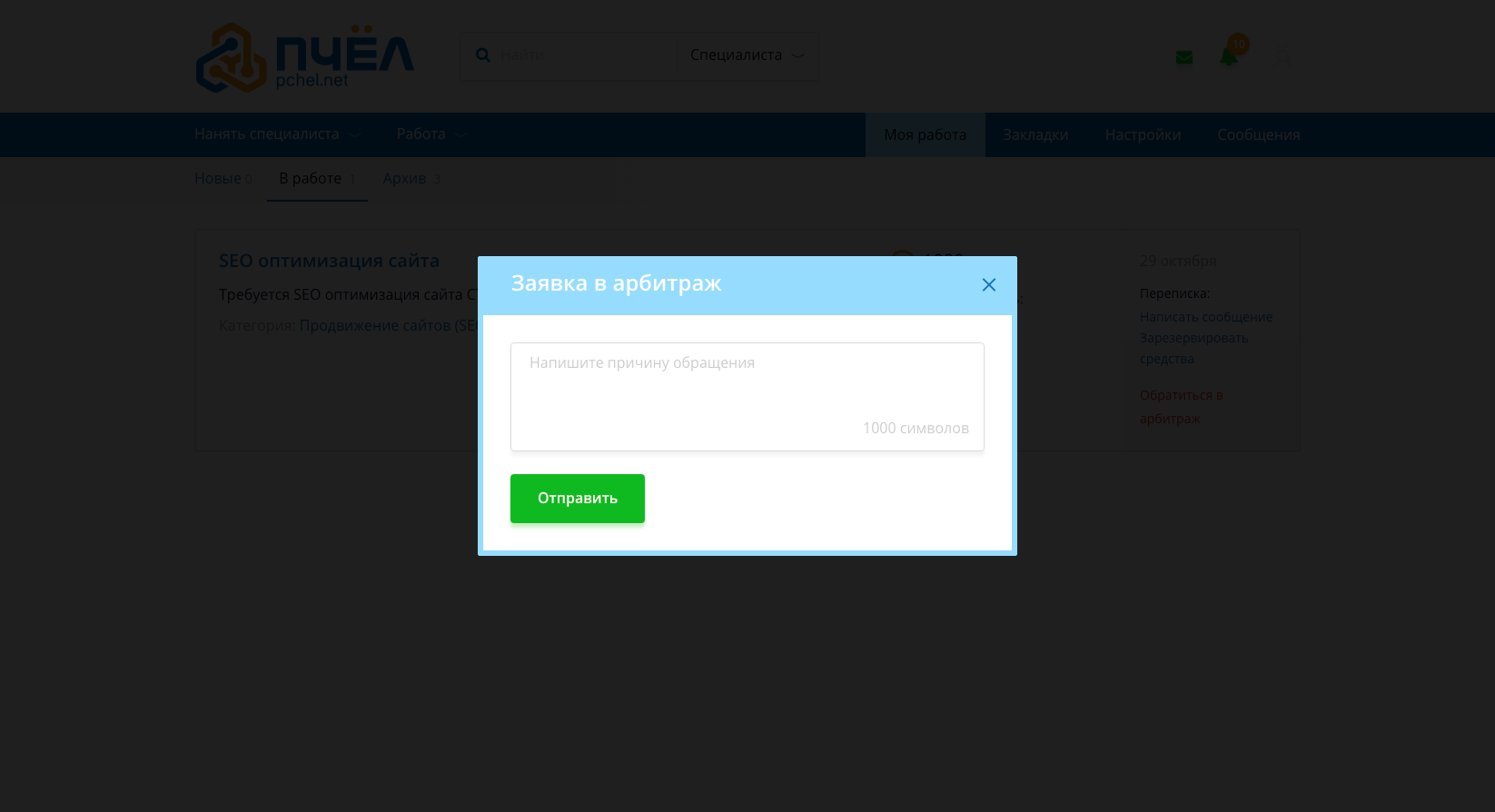
Возникшая проблема будет рассматриваться согласно предоставленным материалам, а именно: описанию проекта, техническому заданию, переписке внутри сайта, отчетах Исполнителя, а также по материалам выполненной работы.
Комиссия
Комиссия сайта за использование Безопасной сделки составляет 4% от суммы сделки.
Существует три варианта оплаты комиссии за Безопасную сделку:
1. 4% с работодателя, 0% с исполнителя;
2. 2% с работодателя, 2% с исполнителя;
3. 0% с работодателя, 4% с исполнителя.
Выбор подходящего варианта происходит на этапе создания проекта Работодателем.
Важно! Если сотрудничество по "Безопасной сделке" было прервано, то комиссия исполнителя (2% или 4% соответственно) будет списана с суммы возвращенной на счёт работодателю.
Арбитраж на сайте Pchel.net - это независимое и беспристрастное вмешательство в спорный процесс по проекту. Мы выступаем третьей стороной, которая разбирается в проблеме и выясняет, в чью пользу необходимо закрыть проект.
Внимание! Вмешательство арбитража возможно только в тех проектах, которые осуществлялись по проектам, работа в которых велась по Безопасной сделке.
Если Вы работаете с пользователем напрямую - Вы работаете исключительно на доверительных отношениях с учетом всех вытекающих последствий и рисков.
1. Для того чтобы подать заявку в арбитраж, перейдите в раздел “Моя работа” и в нижнем углу проекта, по которому возникла проблема, нажмите “Обратиться в арбитраж”.
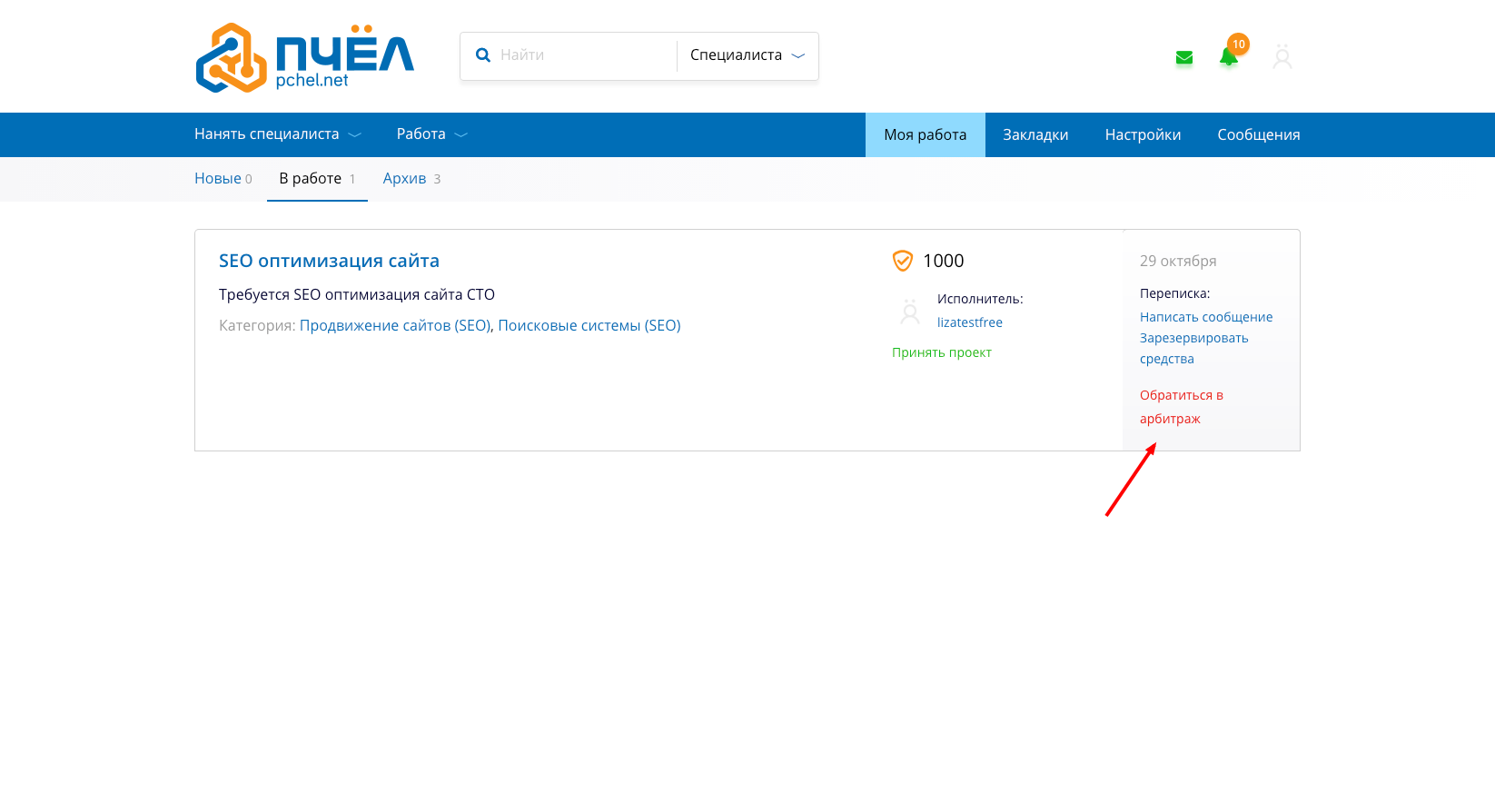
Обратите внимание, что у каждой стороны есть возможность обратиться в арбитраж только во время выполнения проекта. После закрытия проекта, подача в арбитраж невозможна.
2. В открывшемся текстовом поле укажите причину открытия спора, максимально детально опишите все важные на ваш взгляд моменты, которые могут повлиять на решение арбитража, и нажмите “Отправить”.
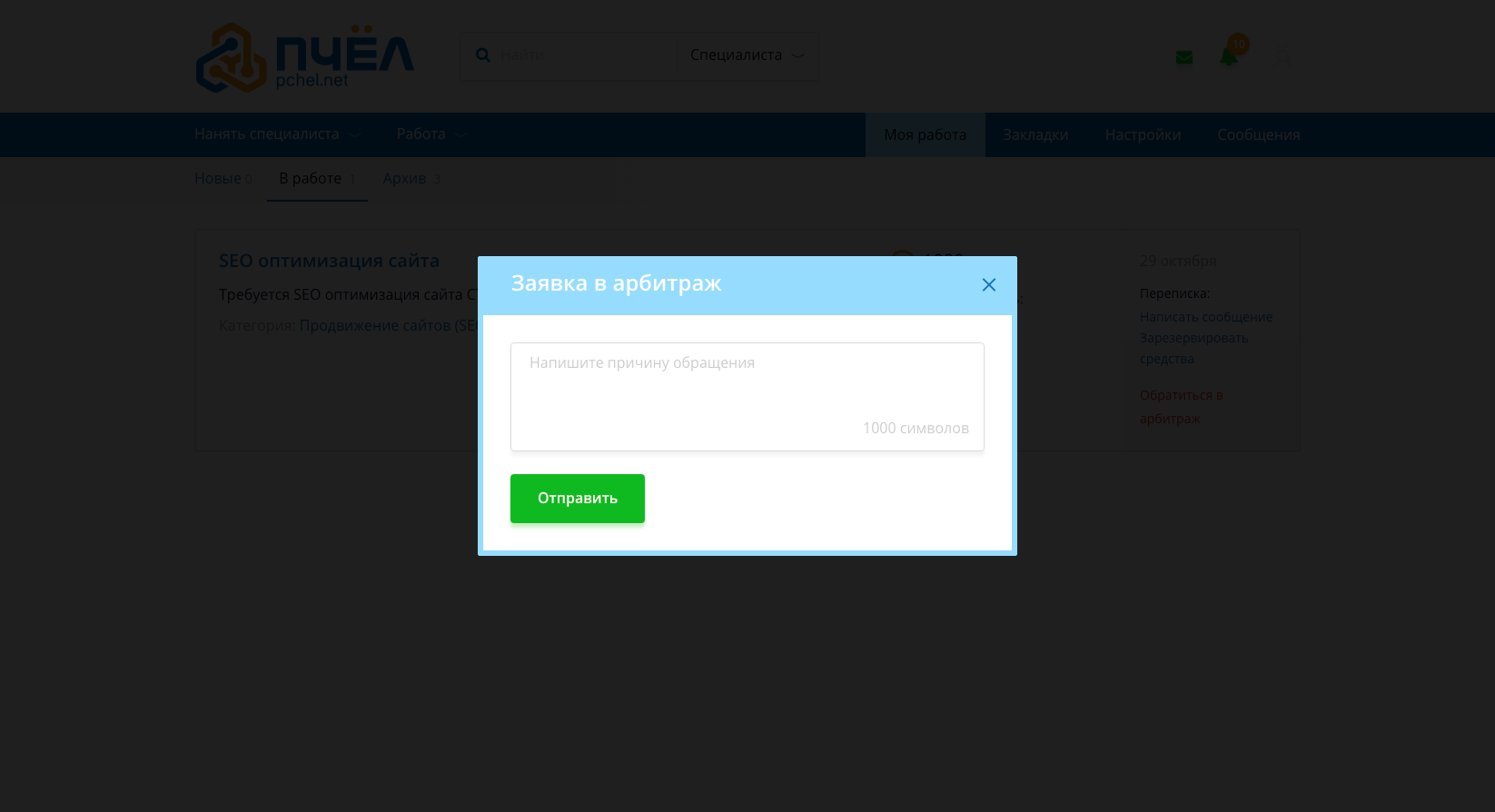
3. На основании поданной заявки арбитражной комиссией будут проверены все доступные данные по проекту, ход выполнения, а также конечный результат.
Данные, которые будет рассматривать комиссия:
- описание проекта;
- прикрепленное к проекту техническое задание;
- переписка внутри мессенджера на сайте;
- все передаваемые данные, файлы и ссылки на архивы, передаваемые по мессенджеру на сайте;
- отчеты о ходе выполнения работы, отправляемые по мессенджеру на сайте;
- результаты выполненной работы, (данные, файлы, ссылки на ресурсы или архивы), отправляемые по мессенджеру на сайте.
Обратите внимание, что данные со сторонних ресурсов (skype, telegram, viber, e-mail и другие) рассматриваться не будут.
4. После внимательного исследования, арбитражная комиссия вынесет одно из следующих решений:
- Оплата Исполнителю зарезервированной суммы в полном размере. Такое решение принимается в том случае, если итоговый результат соответствует описанию проекта, техническому заданию и срокам выполнения, согласованным между сторонами сотрудничества.
- Возврат Работодателю зарезервированной суммы в полном размере. Такое решение принимается в том случае, когда результата выполненной работы нету либо работа выполнена некачественно и не соответствует описанию проекта и техническому заданию.
- Частичная оплата зарезервированной суммы Исполнителю. Такое решение принимается в том случае, если работа по проекту была выполнена частично, согласно описанию проекта и техническому заданию, при условии того, что выполненная часть работы может быть использована Работодателем.
5. Отмена арбитража возможна в том случае, если обе стороны согласны продолжить работу по проекту.
Что такое баланс аккаунта
Баланс аккаунта - это простой и удобный способ контролировать и управлять всеми Вашими платежами и переводами на сайте Pchel.net
Пополнение
Для безопасной работы с балансом и финансовыми переводами, на сайте Pchel.net, введена обязательная аутентификация по номеру телефона. Для подтверждения Вашего финансового номера перейдите на страницу “Настройки” и выберите “Вывод средств”.
В открывшимся окне добавьте Ваш телефонный номер и введите код из полученного СМС сообщения.
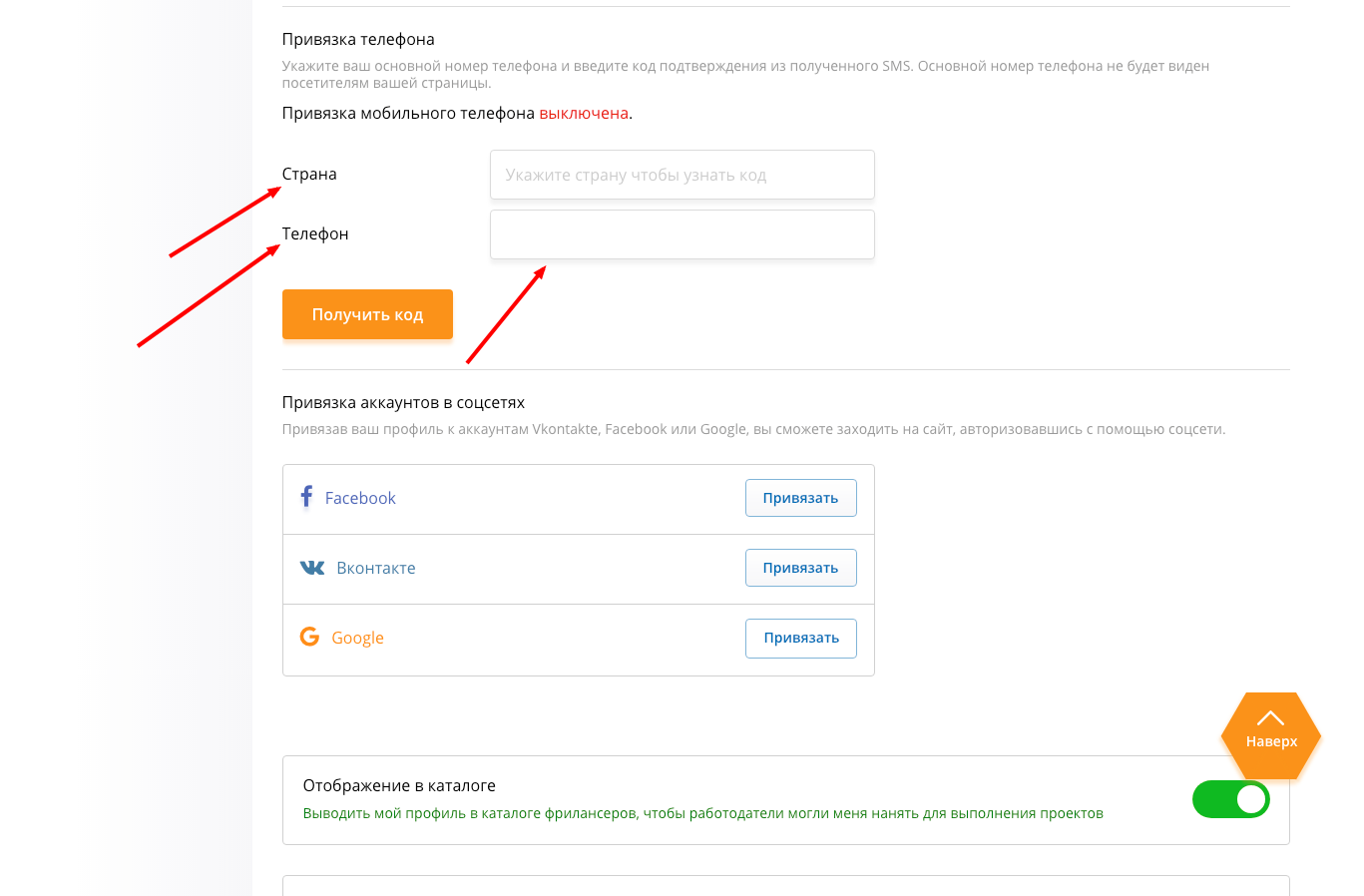
Для того чтобы пополнить Ваш баланс необходимо перейти в основное меню и выбрать “Баланс”.
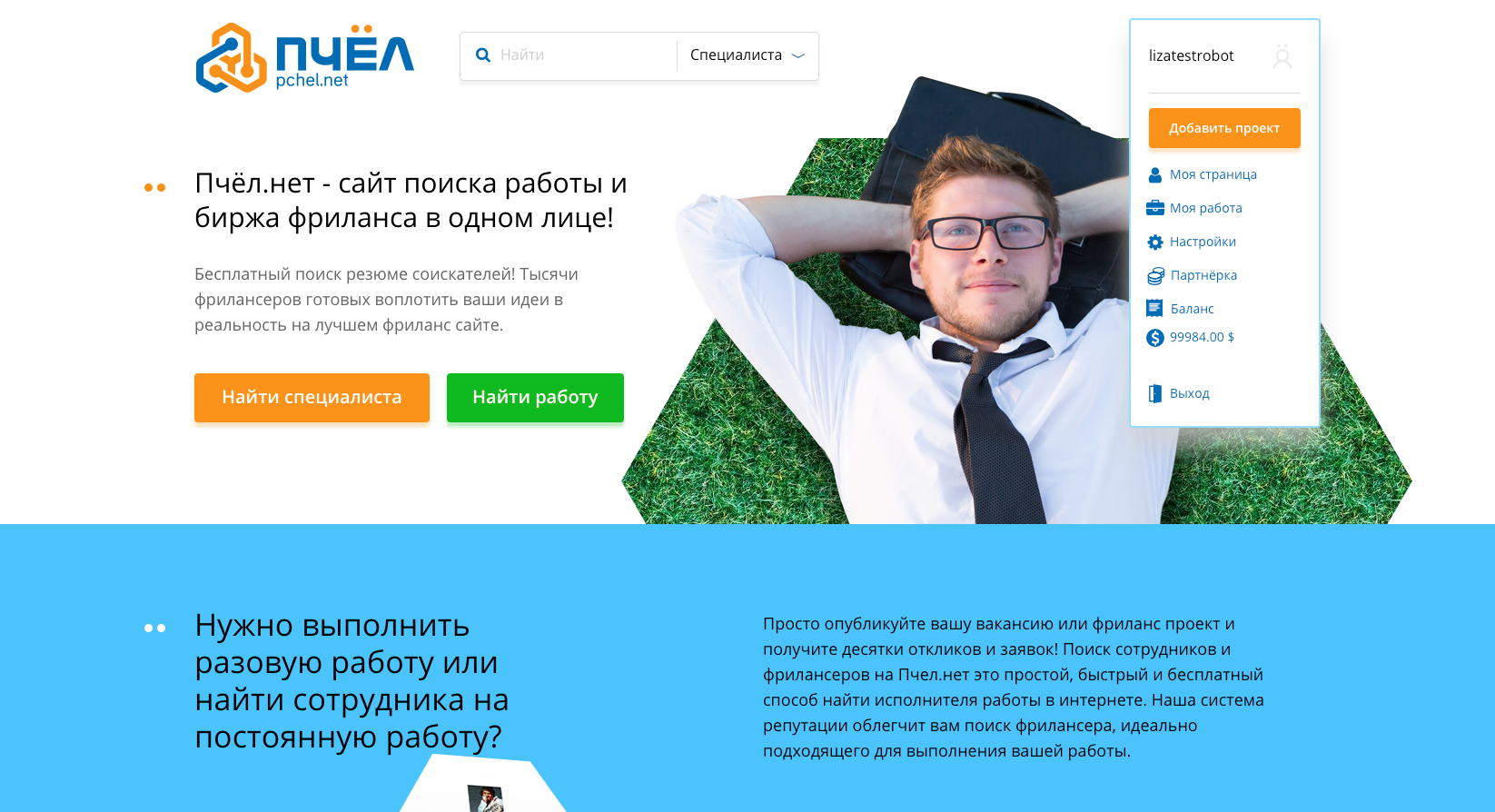
На странице управления выбрать соответствующий пункт “Пополнить баланс”, ввести сумму пополнения (минимальная сумма пополнения составляет - 1$), далее нажмите на кнопку “Пополнить” и выберите нужную платежную систему.
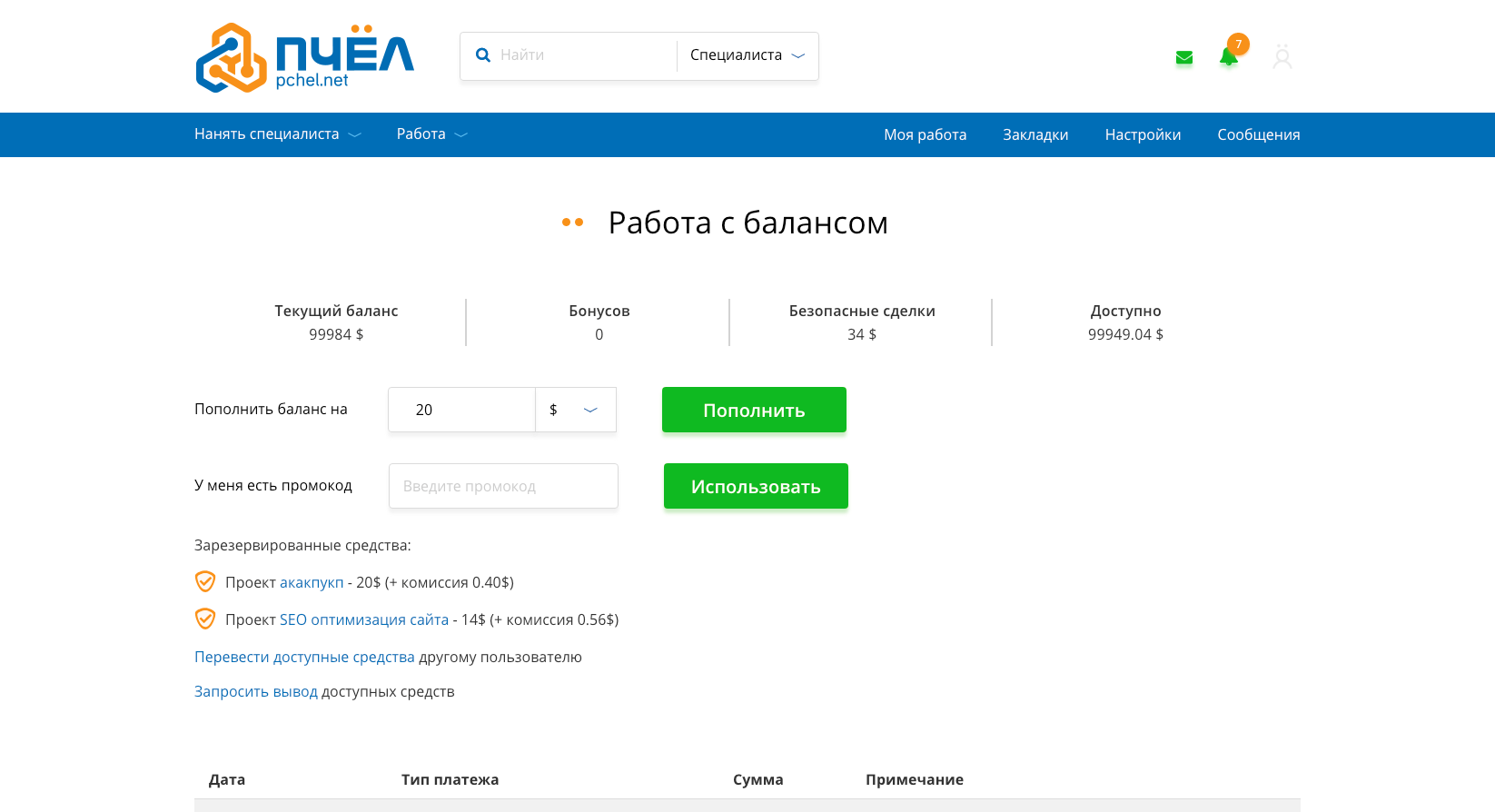
На открывшийся странице платежной системы заполнить форму на формирование платежа, которая будет отличаться в зависимости от выбранного метода.
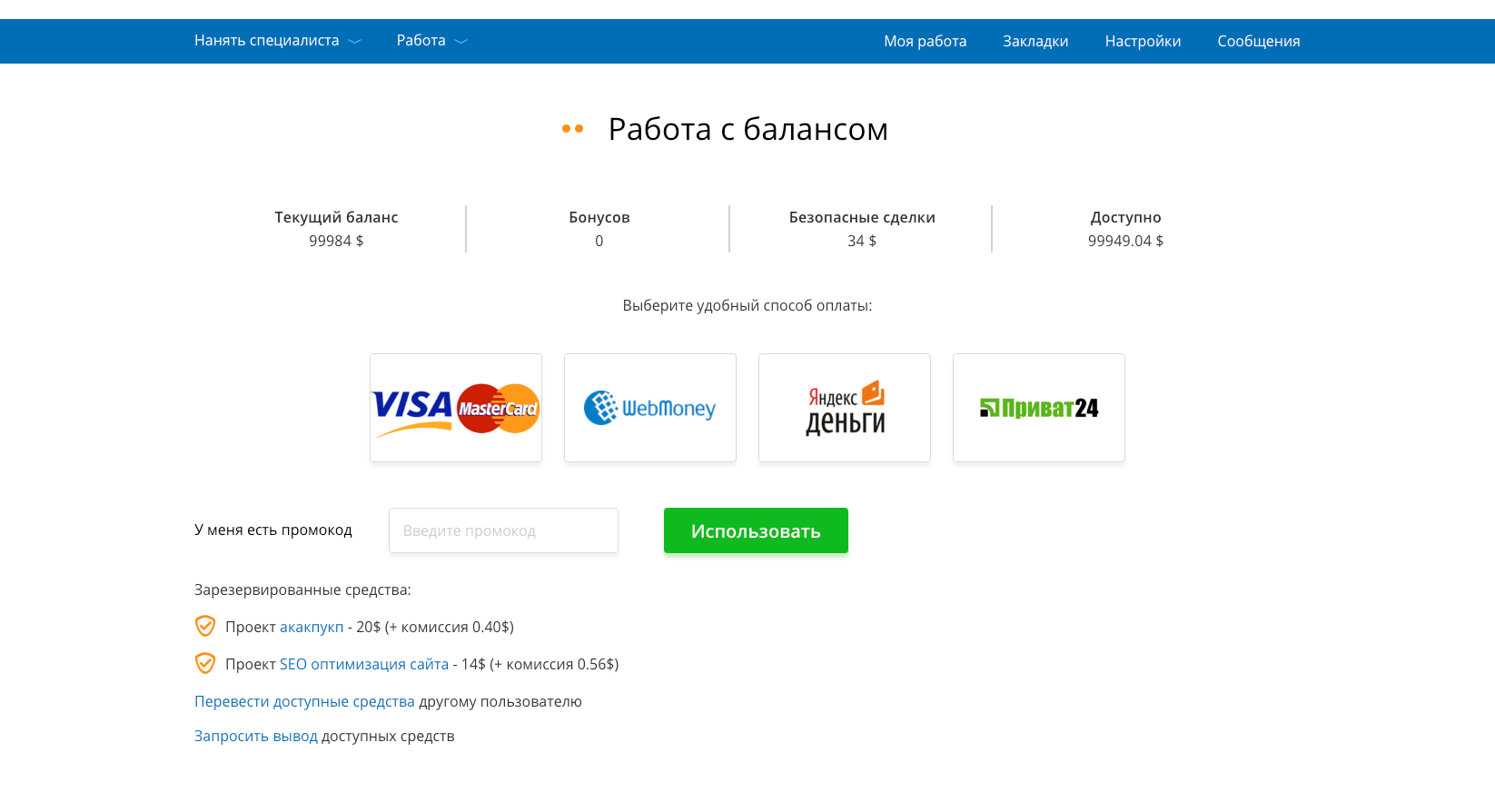
На сайте Pchel.net возможны следующие способы оплаты:
- карта Visa или MasterCard через процессинговый центр ПриватБанк или Яндекс.Деньги;
- электронные деньги через систему Webmoney;
- электронные деньги через систему Яндекс.Деньги;
- электронные деньги через систему Qiwi.
Оплата услуг
При создании проекта удаленной работы Вы можете воспользоваться сервисом Безопасной сделки сайта Pchel.net: для этого Вам необходимо при создании проекта отметить соответствующий пункт “Безопасная сделка”.
Безопасная сделка дает Вам финансовую гарантию выполнения Вашего проекта качественно и в срок. Благодаря заморозке суммы оплаты за работу на сервисе, Вы можете быть уверены, что не потеряете свои средства, если исполнитель не выполнит или в процессе работы откажется от Вашего проекта.
Комиссия за использование Безопасной сделки составляет - 4% от бюджета проекта.
При публикации проекта Вы можете выбрать кто будет оплачивать данную комиссию: Вы, исполнитель или 50/50.
На странице управления проектами и вакансиями Вы выбираете нужный Вам проект и нажимаете “Зарезервировать средства”.
На странице резервирования средств по выбранному проекту в окне “Сумма” необходимо ввести сумму пополнения (минимальная сумма пополнения составляет - 1$), далее необходимо нажать на кнопку “Резервировать”.
Средства по проекту будут автоматически заморожены на Вашем балансе.
Вы можете оплачивать услуги сайта Pchel.net используя Ваш баланс. Для этого Вам необходимо выбрать интересующую Вас услугу (к примеру: PRO аккаунт, статус “Закрепить” или “Срочно” для проекта) и выбрать на странице платежной системы “Пчёл баланс”. Средства для оплаты выбранной Вами услуги будут автоматически списаны с Вашего баланса.
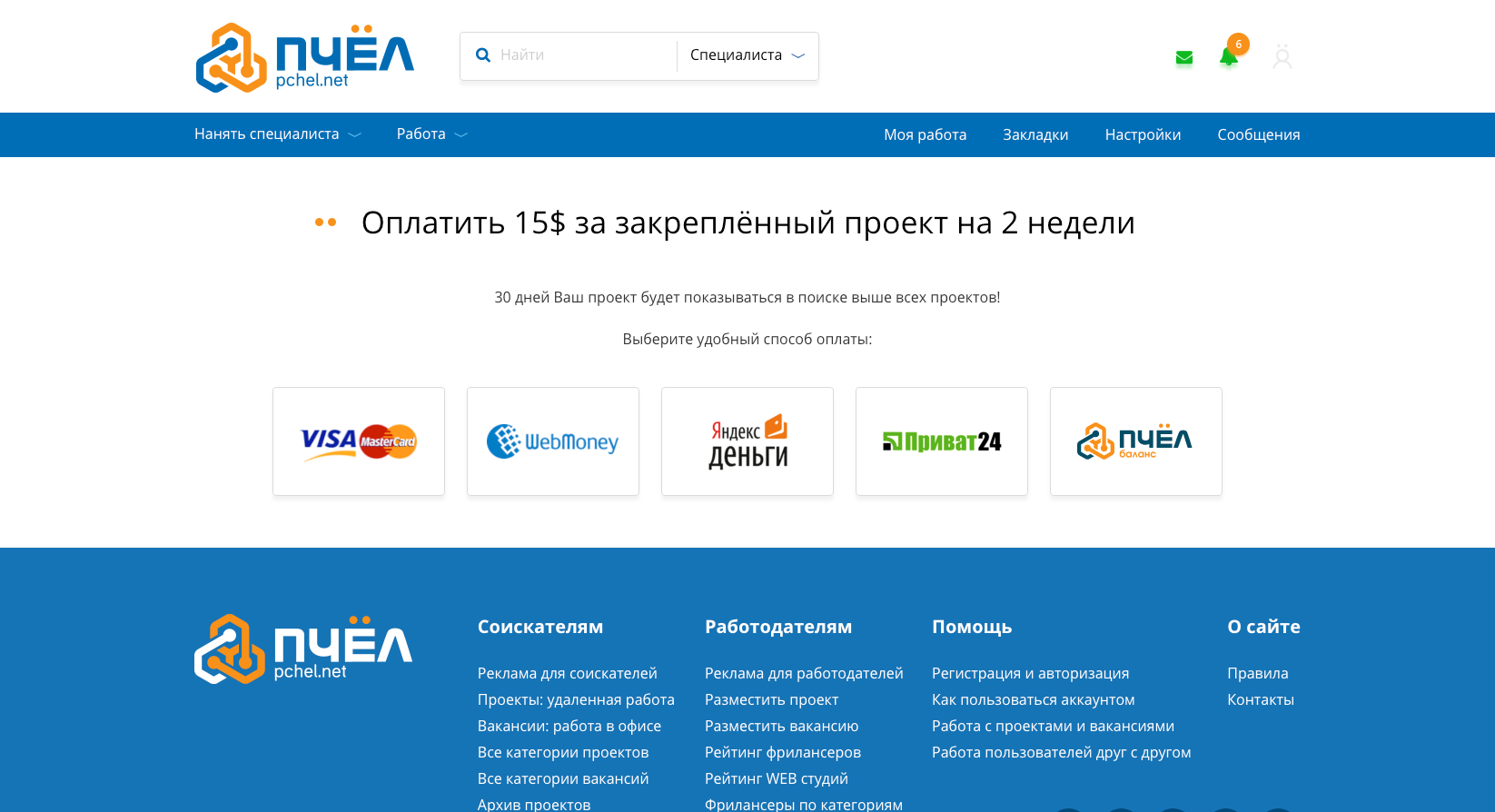
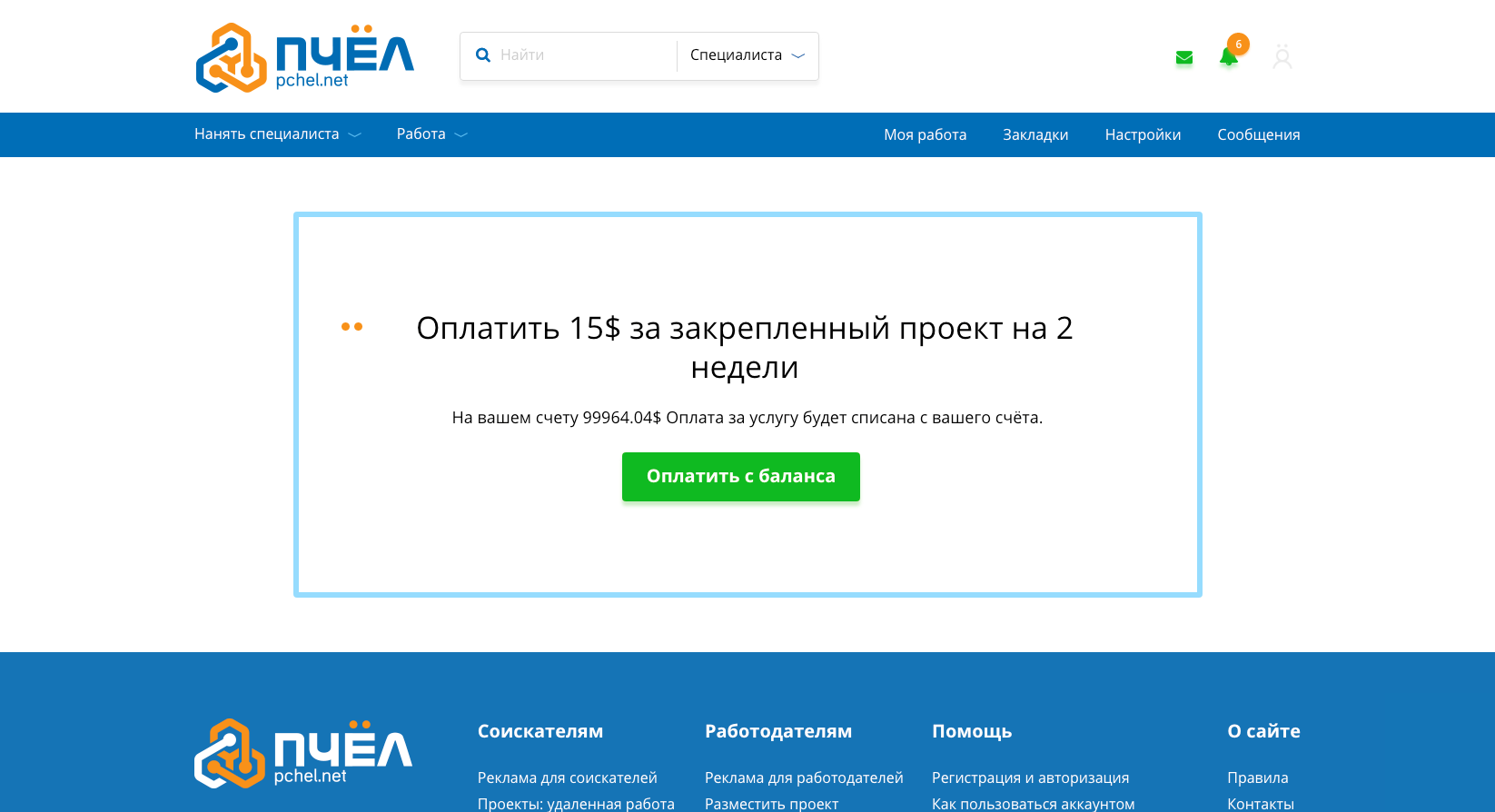
Переводы
При необходимости перевода средств между пользователями сайта Pchel.net, Вы можете воспользоваться функцией “Перевести средства” с одного баланса на другой. Данная функция будет удобна при сотрудничестве между пользователями сайта.
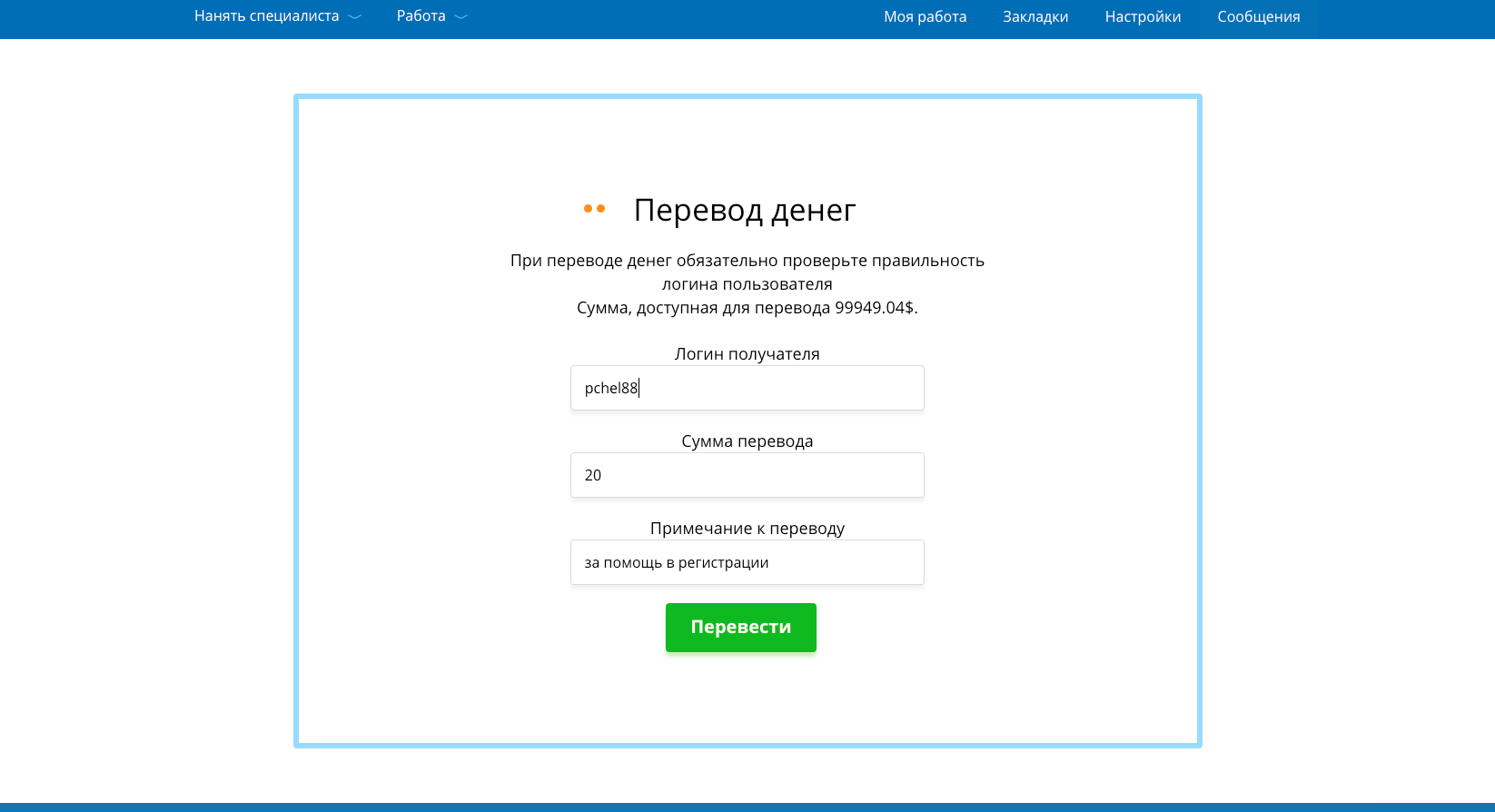
Важно! Если Вы оплачиваете услуги исполнителя, используя данную функцию, мы не гарантируем Вам, что Вы не потеряете свои средства, если исполнитель не выполнит или откажется от вашего проекта. Функция арбитража работает только при Безопасной сделке.
На странице управления балансом выбрать соответствующий пункт “Перевод средств”, в открывшимся окне выбрать ввести имя пользователя и ввести сумму перевода (минимальная сумма перевода составляет - 1$), далее необходимо нажать на кнопку “Перевести”.
Промо-коды
Промо-код представляет собой комбинацию цифр и букв, которые пользователи сайта получают в качестве бонуса или приза в акции.
Данные промо-коды позволяют получить подарочную сумму на использование услуг сайта Pchel.net, такие как: PRO аккаунт, статус “Закрепить” или “Срочно” для проекта или вакансии.
Для того чтобы активировать Ваш промо-код перейдите на страницу управления баланса и в специальной графе “Ввести промо-код” укажите нужные данные и нажмите кнопку “Использовать”.
Важно! Оплата по проектам, перевод между пользователями и вывод средств с помощью бонусов - невозможны.
Вывод средств
Для того чтобы запросить вывод средств (минимальная сумма вывода средств составляет - 1$) с Вашего баланса в настройках Вашего аккаунта необходимо указать хотя бы одну платежную систему (Яндекс.Деньги, Webmoney или Банковская карта Visa/MasterCard).
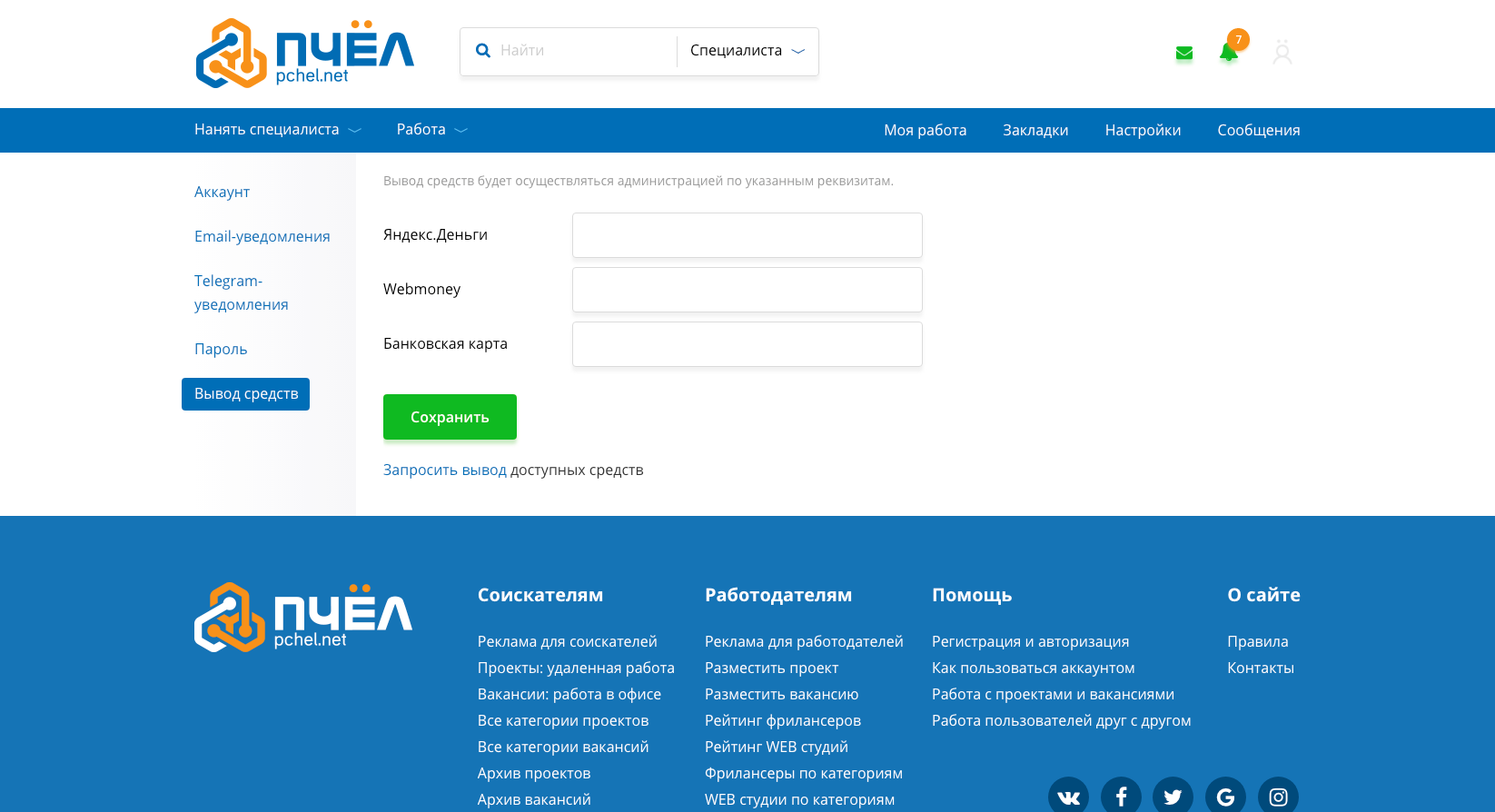
Для этого перейдите на страницу “Настройки” и в боковом меню выберите “Вывод средств”. в открывшимся окне укажите одну или более платежную систему, по которой будет проходить вывод средств с баланса Pchel.net
Для того чтобы вывести Ваши средства с баланса на сайте Pchel.net, необходимо перейти на страницу управления баланса и выбрать “Вывод средств”.
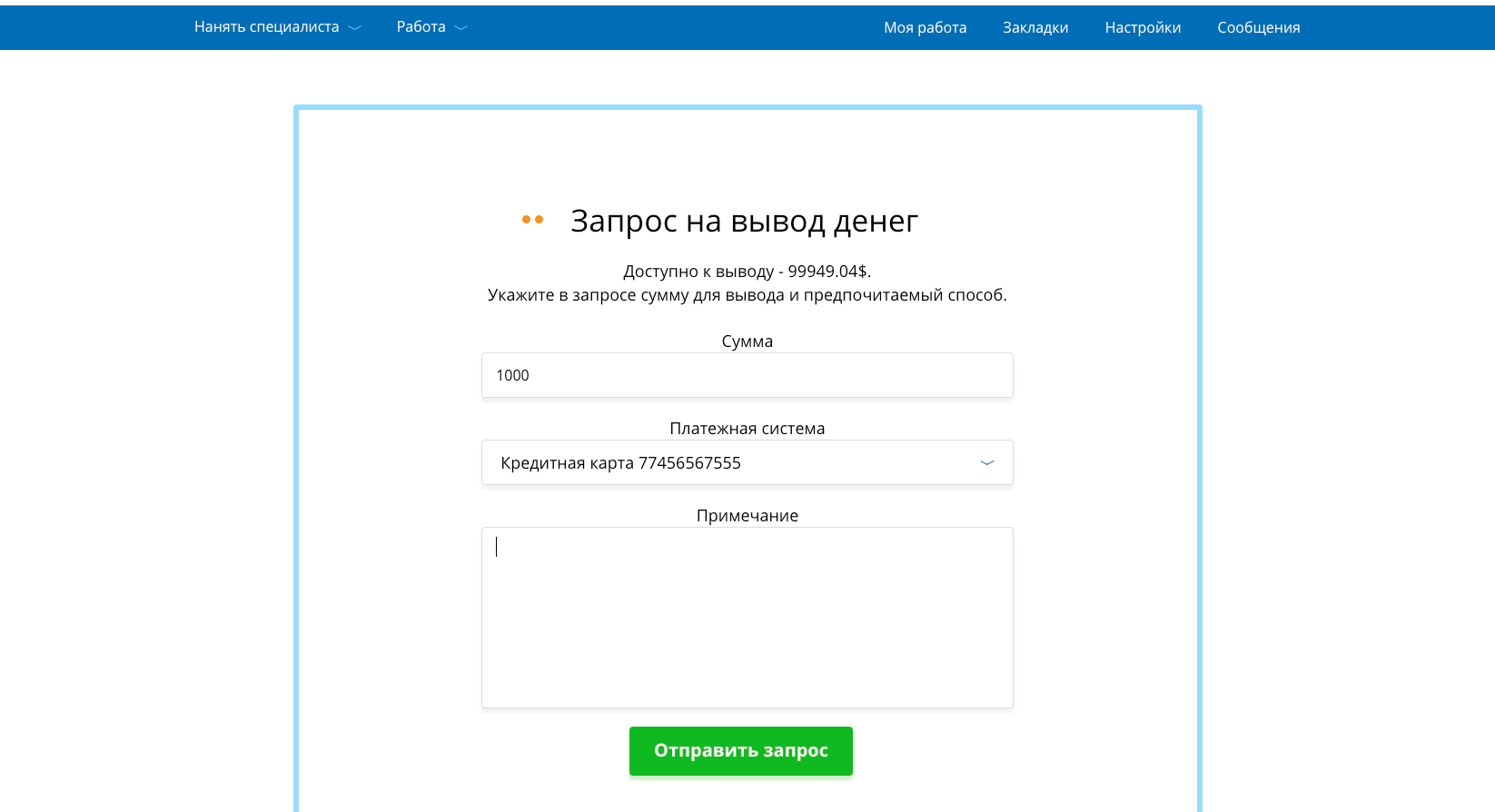
В открывшимся окне заполнить форму на формирование запроса о выводе средств, который будет отличаться в зависимости от выбранной платежной системы.
Важно!
Комиссия сайта на вывод средств составляет - 0%.
Вывод денег осуществляется в течение трёх рабочих дней, от даты подачи заявки.
При согласовании бюджета по Безопасной сделке, обратите внимание на выбор платежной системы по которой будет проходить Резервирование бюджета Работодателем и вывод средств по безопасной сделки Исполнителем.
Например: Работодатель внес Резерв по безопасной сделке через Сбербанк в рублях, а Исполнителю требуется вывести средства на WebMoney в долларах. В данном случае при выводе средств будут учитываться также комиссия банка и конвертации валют данных платежных систем.
Работа с тайм-трекером
Для того чтобы начать работу по проекту с тайм-трекером вам необходимо договориться об использовании приложения с выбранным вами Специалистом до начала работы над проектом.
Данные в окне “Прогресс выполнения” будут отображаться только при условии использования тайм-трекера, выбранным по проекту Специалистом.
Для просмотра прогресса и потраченного времени по вашему проекту наведите указатель мыши в верхнее меню и нажмите левой клавишей мыши «В работе».
В открывшемся окне выберите необходимый вам проект.
Для просмотра данных тайм-трекера нажмите на «Прогресс выполнения».
В открывшимся окне у вас будет указываться:
- Дата и время начала работы над проектом;
- Дата и время окончания работы над проектом;
- Скриншоты экрана;
- Общее учтенное время по проекту.
Для просмотра скриншота нажмите на превью изображения.
FAQ
Почему в «Прогрессе выполнения» по проекту нет данных?
Такое возможно, только в том случае, если Специалист не включал тайм-трекер при работе с вашим проектом.
Я могу публиковать скриншоты работы Специалиста?
Вы можете публиковать или передавать третьим лицам скриншоты экрана с работой Специалиста, только при условии предварительного согласования с ним.
Условия Партнерской программы
Стать участников Партнерской программы может каждый зарегистрированный пользователь сайта Pchel.net, для этого Вам потребуется:
1. Пройти авторизацию на сайте в качестве Исполнителя или Работодателя;
2. Подтвердить свой контактный номер телефона;
3. Скопировать уникальную реферальную ссылку на странице “Партнерская программа”;
4. Разместить уникальную реферальную ссылку на выбранном Вами сайте или в социальных сетях.
Пользователи, принявшие участие в Партнерской программе Обязуются:
- Не размещать реферальные ссылки в скрытом виде, такими методами, как: невидимый или плохо видимый фрейм, автоматический редирект без перехода по ссылке, CAP и т.д.;
- Не размещать реферальные ссылки с помощью спама и систем по накрутке (боты, попапы и прочие источники некачественного трафика);
- Не размещать реферальные ссылки с использованием ложной информации, которая может ввести пользователей в заблуждение и нанести ущерб репутации сайта Pchel.net;
В случае нарушения действующих Обязательств Партнерской программы, аккаунт партнера будет заблокирован, а все находящиеся на балансе средства будут аннулированы.
Вознаграждение по Партнерской программе
Размер вознаграждения по Партнерской программе составляет 50% от всех платежей за заказ услуг на сайте, оплаченной привлеченным пользователем по реферальной ссылке.
Услуги, по которым начисляются вознаграждения Партнерской программы:
- “Закрепить” для проекта или вакансии;
- “Срочно” для проекта или вакансии;
- Поднятие проекта или вакансии в списке;
- PRO аккаунт;
- Продление PRO аккаунта.
В случае оплаты услуг сайта полностью или частично при помощи Промокодов, вознаграждение по Партнерской программе начислению не подлежат.
Вес полученные средства в рамках Партнерской программы, поступают на Ваш Баланс и могут быть выведены по заявке пользователя.
Минимальная сумма вывода по Партнерской программе составляет 20$.
Участие в Партнерской программе
1. После прохождения Авторизации на сайте Pchel.net наведите указатель мыши на значок профиля в правом верхнем углу и выберите “Партнерка”.
2. В открывшемся окне наведите указатель мыши на “Ваша ссылка”, выделите уникальный URL Вашей реферальной ссылки и скопируйте её.
3. Выберите необходимую площадку для размещения и добавьте скопированную ссылку.
4. Для просмотра Всех привлеченных аккаунтов и платежей, по которым Вам начислено вознаграждение, наведите указатель мыши на значок профиля в правом верхнем углу и выберите “Партнерка”. В открывшемся окне у Вас будет отображаться подробная информация по Привлеченным пользователям и платежам.
- Регистрация и авторизация
- Профиль
- Каталог услуг
- Работа с проектами и вакансиями
- Безопасная сделка
- Арбитраж
- Команды
- Работа пользователей друг с другом
- Партнерская программа
- PRO аккаунт
- Тайм-трекер
Типы аккаунтов
На сайте Pchel.net существует четыре вида аккаунтов, каждый из которых обладает своими универсальными возможностями.
Работодатель - это тип аккаунта предназначенный для компаний от 1 до 10 человек с возможностью публиковать проекты удаленной работы и вакансии для поиска штатных сотрудников.
Компания - это тип аккаунта предназначенный для компаний от 10 и больше человек с возможностью публиковать вакансии для поиска штатных сотрудников.
Специалист - это тип аккаунта предназначенный для фрилансеров, которые работают удаленно либо находятся в поиске работы в офисе, с возможностью подавать заявки на проекты и оставлять отклики на вакансии.
Студия - это тип аккаунта предназначенный для компаний и студий предлагающих свои услуги в сфере IT и аутсорсинга с возможностью подачи заявок на проекты.
Виды занятости
При регистрации вы можете выбрать один из видов занятости:
Только фриланс - можно искать в разделе “Фрилансеры”.
Фриланс+работа в офисе - можно отличить от обычных фрилансеров по значку галстука рядом с именем. Их можно найти в каталоге фрилансеров, если включить в поиске дополнительный параметр “Рассматривает работу в офисе”.
Только работа в офисе - отображаются в отдельном каталоге Офисных работников.
В дальнейшем вы можете поменять эту информацию у себя в профиле.
Регистрация
Регистрация и дальнейшая авторизация и работа на сайте Pchel.net осуществляется в соответствии с правилами сайта.
Любой пользователь имеет право регистрации только одного аккаунта.
Для регистрации аккаунта на сайте перейдите по ссылке в Регистрация в правой верхней части сайта.

Выберите тип аккаунта: Работодатель или Специалист.
Регистрация по E-mail:
1. Выберите тип аккаунта: Собственник / Компания или Специалист / Студия;
2. Укажите Ваш E-mail;
3. Город;
4. Укажите Ваш Логин и пароль;
5. Кликните на “Создать аккаунт”.
Регистрация через социальные сети:
1. Авторизуйтесь в социальной сети, через которую хотите зарегистрироваться (ВКонтакте/Facebook/Google+);
2. Кликните на соответствующую иконку.
Проблемы при регистрации
Корректно и внимательно заполните регистрационную форму.
Выберите тип аккаунта;
1. Укажите Ваш город или выберите его из всплывающего списка;
2. Введите действующий E-mail, проверьте правильность введенных данных;
3. Укажите уникальный Логин (допускается использование латиницы, цифр, подчеркивания (_) и дефиса (-) и по длине логин должен быть от 5 символов);
4. Укажите уникальный пароль (допускается использование латиницы, цифр, подчеркивания (_) и дефиса (-) и по длине пароль должен быть от 5 символов);
5. Пройдите проверку reCAPTCHA.
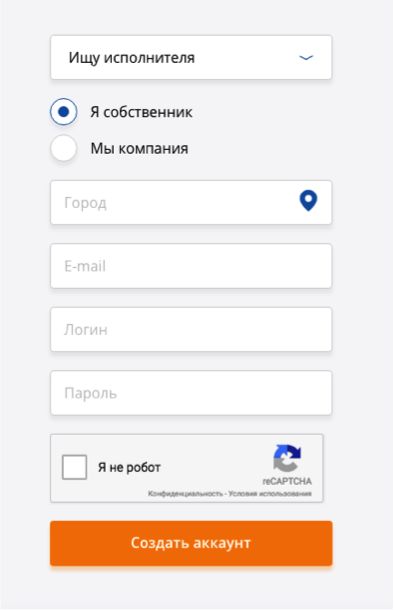
Если Вы ввели что-то неверно, вы увидите красную рамку рядом с полем, где указаны некорректные данные.
Если Вы заполнили все поля корректно, прошли проверку reCAPTCHA и Вам все-равно не удалось зарегистрироваться, напишите нам в службу поддержки для решения данной проблемы.
Активация аккаунта
После прохождения регистрации в верхней части сайта появится оповещение о необходимости подтверждения Вашего E-mail, а на указанный Вами E-mail поступит письмо со ссылкой для подтверждения.

Активация аккаунта происходит автоматически, сразу после регистрации аккаунта.
Изменение типа аккаунта
Тип аккаунта определяется при регистрации и в дальнейшем не подлежит изменению. Если Вы при регистрации ошибочно выбрали неверный тип аккаунта, Вы можете связаться в течение последующих 24 часов в службу поддержки для решения данной проблемы.
FAQ
Да, незарегистрированные пользователи не имеют возможности публиковать предложения работы, оставлять заявки к фриланс проектам и вакансиям, а также полноценно использовать весь функционал сайта. Зарегистрироваться можно в тут.
Если вы работаете один, то вам следует зарегистрироваться как Специалист.Если вы представляете веб студию или IT компанию, то вам следует зарегистрироваться как Студия.
Для Вас подойдет аккаунт Студии.
Редактировать указанную при регистрации информацию и добавить новую можно в разделе "Настройки". Для этого вы должны быть авторизованы на Pchel.net.
- Я уже зарегистрирован на Pchel.net как Специалист, но решил создать новый аккаунт Специалиста. Почему мой второй аккаунт был заблокирован?
Регистрация пользователя более одного раза на Pchel.net запрещена правилами сайта и повторный зарегистрированный аккаунт будет заблокирован.
При повторении нарушения администрация оставляет за собой право заблокировать и основной аккаунт. Если вам необходимо зарегистрироваться более одного раза из-за допущенной при регистрации ошибки, Вам следует обратиться в Службу поддержки или воспользуйтесь формой "Обратной связи"
Вы можете зарегистрировать только один аккаунт. Регистрация более одного раза как Специалист и как Работодатель запрещена Правилами сайта.
Нет, Вы указываете тип аккаунта единожды, при регистрации.
Нет, Вы указываете логин аккаунта единожды, при регистрации.
Возможность самостоятельного удаления аккаунтов ограничена с целью предотвращения мошенничества на сайте.
Для того чтобы удалить аккаунт, свяжитесь со Службой поддержки или воспользуйтесь формой "Обратной связи"
Моя страница
“Моя страница” - это Ваша уникальная визитная карточка на сайте Pchel.net. Информация, указанная на данной странице, видна всем пользователям сайта и включает в себя:
- логин;
- фото;
- фамилию и имя - для типа аккаунта Специалист;
- наименование студии - для типа аккаунта Студия;
- ставку;
- портфолио;
- специализации;
- рейтинг;
- отзывы;
- дату регистрации;
- часовой пояс;
- контактные данные;
- информацию о Специалисте или Студии;
- статус на сайте: онлайн/оффлайн.
1. Для редактирования Вашей страницы на сайте Pchel.net наведите указатель мыши на значок профиля в правом верхнем углу и выберите “Моя страница”.
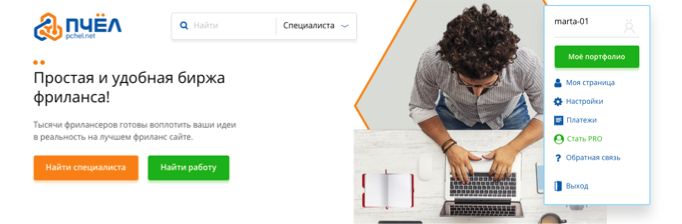
2. В открывшемся окне у Вас есть Возможность добавления своего логотипа или фото, для этого выберите в левом верхнем углу “Выбрать фото” .
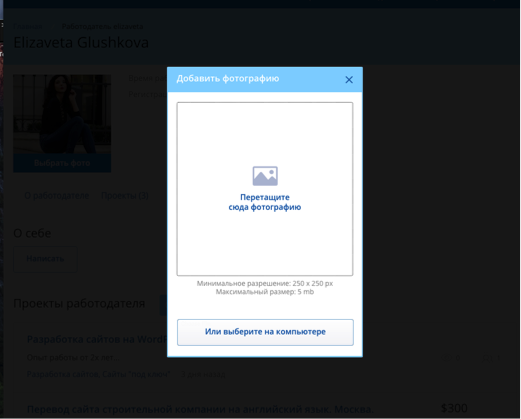
Размер изображения должен составлять не менее 250 х 250 px, при максимальном размере не более 5 mb.
3. Для добавления и/или редактирования информации о Специализациях нажмите в соответствующем блоке кнопку “Изменить”.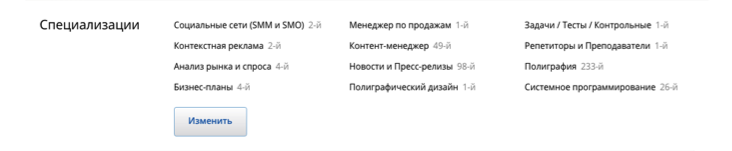
В открывшемся окне добавьте необходимую Вам информацию и нажмите “Сохранить”.
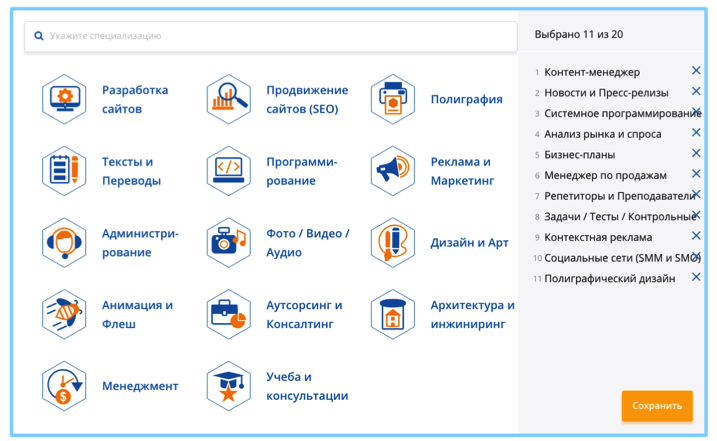
Количество доступных для выбора специализаций зависит от типа аккаунта:
- для Стандартных аккаунтов - 10 специализаций;
- для PRO аккаунтов - 20 специализаций.
4. Основная Специализация указывается автоматически, исходя из количества загруженных Вами работ в портфолио для каждой Специализации.
К примеру у Вас указаны 3 специализации: сайты под ключ, верстка и дизайн сайтов.
В портфолио Вы добавили: 3 проекта по сайтам под ключ, 2 по верстке и 4 по дизайну сайтов. Исходя из этого Вашей основной Специальностью становится - дизайн сайтов.
5. Для добавления информации о Вас и/или о Вашей студии нажмите на кнопку “Написать”, в открывшейся текстовой форме введите нужную Вам информацию и нажмите “Сохранить”.
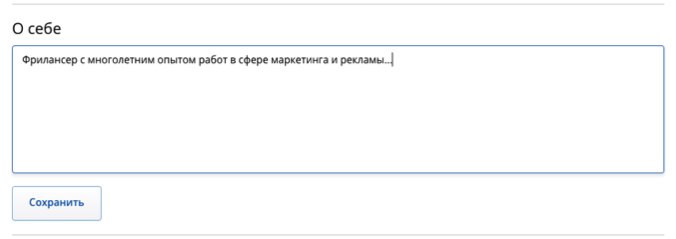
6. Для аккаунтов PRO: для того чтобы установить фоновую обложку профиля нажмите в верхней части страницы “Установить обложку”.
Общая информация
1. Для редактирования Вашего аккаунта и информации, указанной на Вашей Странице, наведите указатель мыши на значок профиля в правом верхнем углу и выберите “Настройки” или воспользуйтесь этой ссылкой.

2. На странице “Аккаунт” Вы можете добавить следующую информацию:
- имя и Фамилия - для типа аккаунта “Специалист”;
- наименование студии - для типа аккаунта “Студия”;
- контактные данные;
- ставка за проект;
- ставка за час.
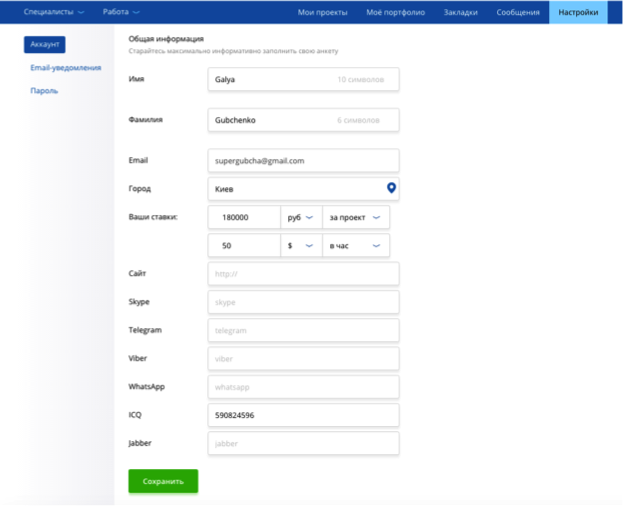
После внесения необходимой Вам информации нажмите “Сохранить”.
3. Для привязки Вашего аккаунта на Pchel.net с аккаунтами в соцсетях (Facebook, Вконтакте, Google+) нажмите напротив нужного Вам значка на кнопку “Привязать”.
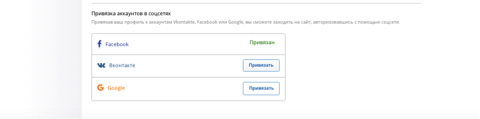
Пользователи, которые подтвердили свой E-mail и контактный номер телефона получают на сайте Значок “ПРОВЕРЕННЫЙ СПЕЦИАЛИСТ”.
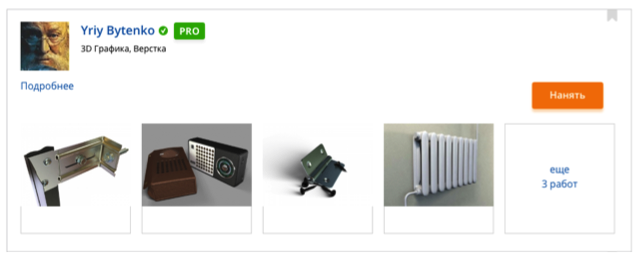
Портфолио
1. Для редактирования Вашего Портфолио на сайте Pchel.net наведите указатель мыши на значок профиля в правом верхнем углу и выберите “Моё портфолио”.
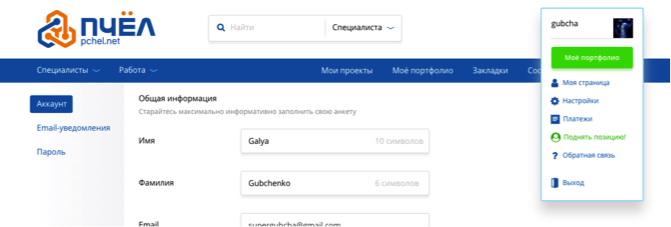
2. Для добавления проекта или работы в портфолио нажмите в верхней части экрана соответствующую кнопку “Добавить работу”.

3. В новом окне откроется форма для добавления работы. Рекомендуем указывать как можно больше данных, чтобы у потенциальных Работодателей было больше понимания о Вашей компетенции, стоимости и сроках реализации подобного типа работ.
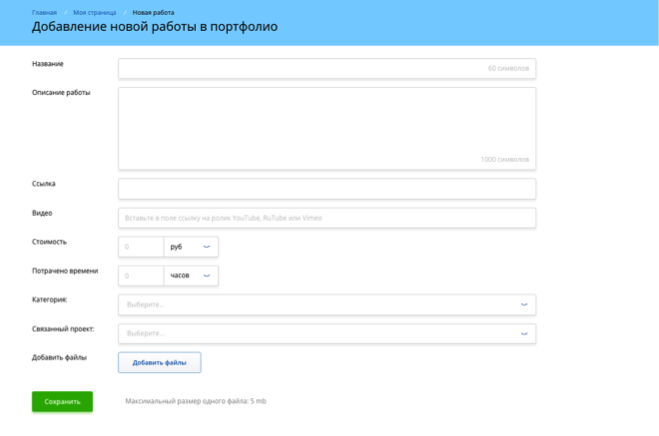
Большинство Работодателей отдают предпочтение Соискателям с наглядными портфолио, поэтому не забудьте прикрепить соответствующие фото, изображения и ссылки на выполненные Вами работы.
После оформления работы нажмите “Сохранить” и она появится в портфолио.
4. Превью Вашей работы в Портфолио является первое изображение в списке загруженных файлов, для того чтобы поменять местами изображения просто зажмите левой кнопкой мышки нужное изображение и перетяните на новое место.
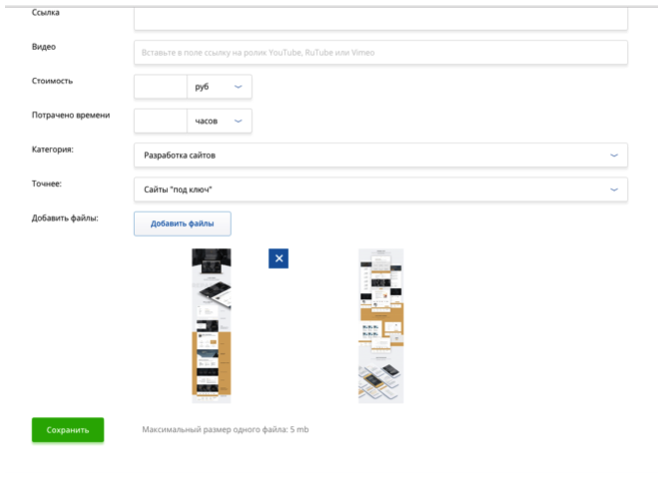
5. Для импорта Ваших работ со сторонних источников (Fl.ru и Weblancer.net) перейдите на страницу “Моё портфолио” и выберите соответствующую кнопку.
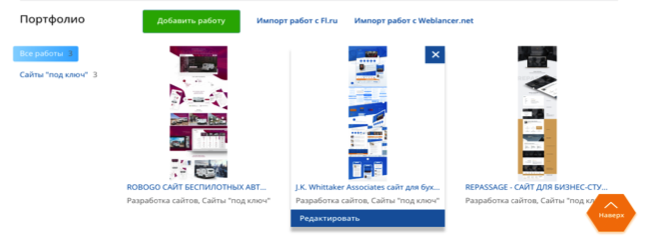
В открывшимся окне введите Ваш логин и нажмите “Импортировать”.
E-mail уведомления
Для настройки E-mail уведомлений на сайте Pchel.net перейдите на страницу “E-mail уведомления”, или воспользуйтесь этой ссылкой.
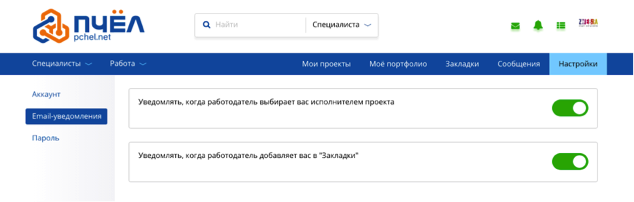
Если Вы хотите получать уведомления по Вашим проектам просто нажмите на соответствующий значок.
Пароль
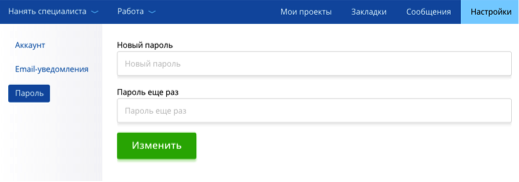
В открывшимся окне введите “Новый пароль”, после чего повторите новый пароль и нажмите “Изменить”.
Платежи
Для просмотра всех оплаченных услуг на сайте Рchel.net наведите указатель мышки на значок профиля в правом верхнем углу и выберите “Платежи” или воспользуйтесь этой ссылкой.
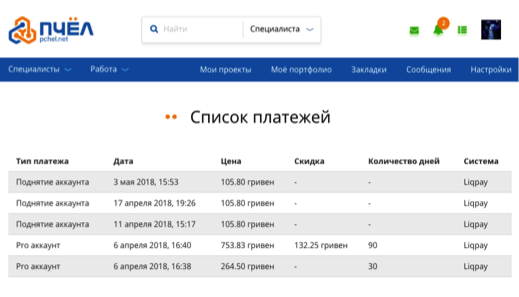
На данной странице Вам доступен просмотр всех проведенных Вами платежей с указанием данных по оплаченным услугам на сайте:
- тип платежа;
- дата платежа;
- цена;
- скидка;
- количество дней;
- платежная система.
Навыки
Навыки — это еще один путь для Работодателя найти нужных Исполнителей для своих проектов. Введя конкретный запрос в поисковую строку, вы получите список всех исполнителей, которые добавили этот навык у себя в профиле.
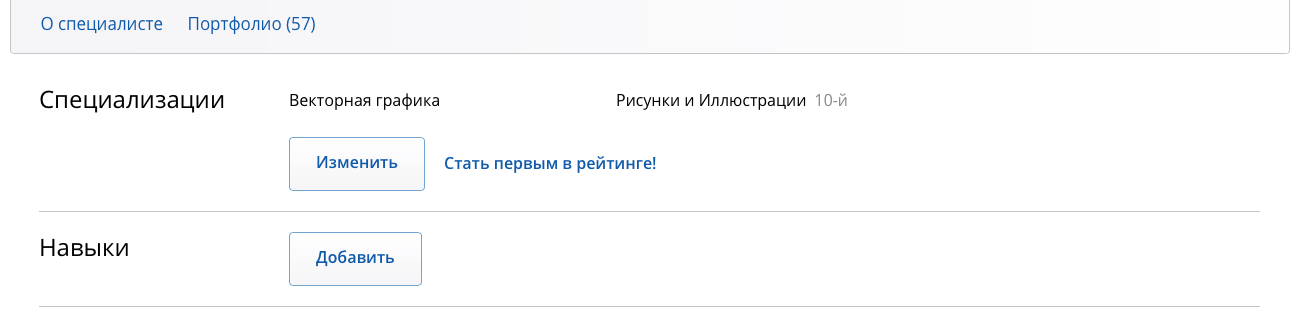
Как добавить навык
Заходите к себе в профиль. На его главной странице есть графа “Навыки”. Жмете “Изменить”, добавляете нужный навык и определяете, насколько вы им владеете. Поздравляем, теперь при запросе этого навыка будете высвечиваться в том числе и вы.
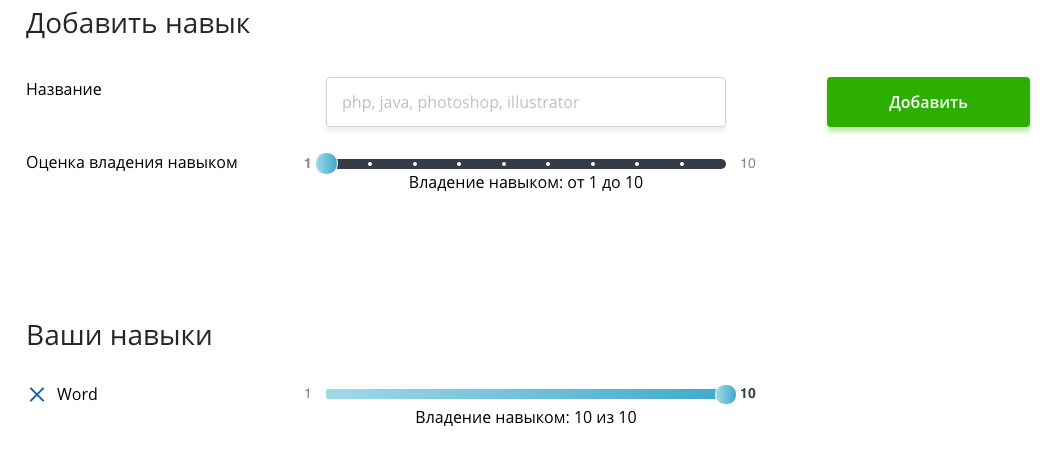
Как подтвердить навык
Чем больше людей подтвердит, что вы профессионал в своей области, тем больше шанс, что будущий работодатель выберет для своего проекта именно вас. Для этого навыки надо подтверждать.
Для подтверждения справа от полоски навыка находится значок “лайк”, который и должен нажать работодатель либо фрилансер. Чем больше кликов на навыках, тем эффективнее выглядит ваш профиль.
Не стесняйтесь просить работодателей подтвердить тот или иной навык — ведь от этого напрямую зависит количество ваших будущих проектов.

FAQ
Вы указываете Логин при регистрации, в дальнейшем он не подлежит изменению для исключения мошенничества на сайте.
Нажмите на эту в ссылкой и в открывшемся окне введите новый пароль.
- Как изменить E-mail?
Для изменения Вашего E-mail обратитесь в в Службу поддержки или воспользуйтесь формой "Обратной связи".
При отправке запроса укажите следующую информацию:
- адрес почты, указанный при регистрации аккаунта;
- адрес почты, к которому нужно привязать аккаунт.
- Как изменить e-mail, если данные доступа от старой почты утеряны?
Для изменения Вашего E-mail обратитесь в Службу поддержки или воспользуйтесь формой "Обратной связи".
При отправке запроса, укажите следующую информацию:
- адрес почты, указанный при регистрации аккаунта;
- адрес почты, к которому нужно привязать аккаунт;
- данные Вашей платежной карты или электронного кошелька, при помощи которого Вы совершали оплату на сайте*
- ссылки на социальные сети, привязанные к данному аккаунту**
* Данные указываются в том случае, если Вы оплачивали услуги на сайте.
** Данные указываются в том случае, если Вы привязывали аккаунт к социальным сетям.
- Какие способы оплаты поддерживаются на сайте?
На сайте Pchel.net возможны следующие способы оплаты:
- карта Visa или MasterCard через процессинговый центр ПриватБанк или Яндекс.Деньги;
- электронные деньги через систему Webmoney;
- электронные деньги через систему Яндекс.Деньги;
1. Воспользуйтесь этой ссылкой и включите необходимые Вам рассылки;
2. Проверьте папку “Спам” в своем почтовом ящике, возможно письма по ошибке попадают туда;
3. Проверьте в “Настройках” корректность указанного Вами E-mail.
Редактировать указанную при регистрации информацию и добавить новую можно в разделе "Настройки". Для этого вы должны быть авторизованы на Pchel.net.
Для того чтобы внести изменения в Ваше портфолио, наведите указатель мыши на значок профиля в правом верхнем углу и выберите “Моё портфолио” .
Для редактирования работы в портфолио наведите указатель мыши на нужную Вам работу и нажмите “Редактировать” .
Для удаления наведите указатель мыши на нужную Вам работу и нажмите значок крестика в правом верхнем углу.
Чтобы добавить работу в портфолио:
1. Вы должны быть авторизованы на Pchel.net;
2. На своей странице нажмите на кнопку "Добавить работу";
Вы можете добавить неограниченное количество работ в портфолио.
Вы можете загружать такие форматы: ai , avi , csv, doc, docx, fla, gif, icns, jpg, mp3, odp, odt, pdf, png, ppsx, ppt, pptm, pptx, pptx, svg, swf, txt, wav, xls, xlsx, xml.
Чтобы поменять местами работы в портфолио, зажмите левой кнопкой мышки нужную работу и просто перетяните ее на новое место.
Нет, вы должны выбрать только одну основную категорию работы.
Для того чтобы Ваш профиль показывался Работодателям, при поиске Специалистов на постоянное место работы в офисе, Вы можете включить соответствующую опцию в настройках Вашего профиля.
Списки исполнителей формируются по принципу статуса и рейтинга аккаунтов:
1. PRO аккаунт - основная Специализация;
2. Стандартный аккаунт - основная Специализация;
3. PRO аккаунт - дополнительная Специализация;
4. Стандартный аккаунт - дополнительная Специализация.
Для Стандартных аккаунтов - 1 основная Специализация.
Для PRO аккаунтов - 3 основные Специализации.
Для стандартных аккаунтов - 9 дополнительных Специализаций.
Для PRO аккаунтов - 17 дополнительных Специализаций.
Да, Вы можете изменить Вашу основную специализацию.Для этого Вам необходимо перейти в “Настройки”, в разделе “Аккаунт” нажать на “Специализация в блоке PRO» и выбрать необходимую специализацию из выпадающего окна.
Каталог услуг — отличная возможность найти работодателя без особых усилий. Работодатель видит работу из вашего портфолио — хочет заказать аналогичную — жмет “Заказать” — и вы уже общаетесь с ним о сроках и стоимости услуг.
Во время добавления работы в портфолио профиля у вас уже отмечен чек-бокс "Каталог услуг". Ваша работа автоматически будет добавлена в "Каталог услуг", если вы для неё укажете бюджет, сроки и загрузите изображение.

Если хотите, чтобы информация о работе в Каталоге услуг отличалась от информации в вашем портфолио (например, тексты были более продающими), нажмите кнопку “Редактировать заголовок и описание для вашей работы в "Каталоге услуг". После этого введите новый текст, заполните до конца описание работы и нажмите “Сохранить”. Описание и заголовок вашей работы в "Каталоге услуг" обновятся.
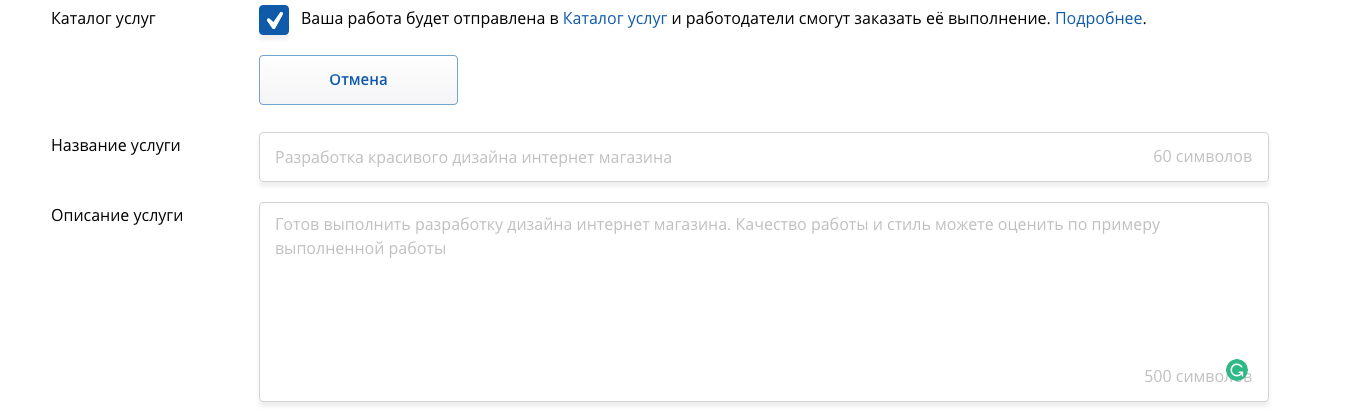
Мы рекомендуем время от времени обновлять ваше портфолио, добавляя в Каталог услуг свежие проекты — так вы будете чаще попадать в поле зрения потенциальных заказчиков.
Общие советы
Pchel.net - это идеальное место для поиска интересных и прибыльных проектов, с возможностью реализовать весь свой потенциал и профессиональный опыт.
Чтобы помочь Вам увеличить шансы получения положительного ответа от работодателей, мы подготовили для Вас список основных рекомендаций по подаче заявок в проекты:
1. Прежде чем приступать к подаче заявки по выбранному Вами проекту или вакансии советуем внимательно ознакомиться с техническим заданием и описанием. Если потенциальный работодатель при общении заметит, что Вы недостаточно хорошо ознакомились с проектом и у Вас есть пробелы в понимании решения работы, скорее всего Вы не будете выбраны исполнителем.
2. Сформулируйте конкурентоспособное предложение. Советуем подойти к вопросу подачи заявки с особой внимательностью, для начала определите основные этапы решения того или иного проекта или работы, определите сроки реализации и сформулируйте ставку исходя из данных рынка.
3. Старайтесь не принимать участие в проектах, в реализации которых Вы не уверены. Будьте откровенны в своих силах, не пытайтесь браться за работу в которой Вы недостаточно квалифицированы. Если Вы возьметесь за проект, который не сможете довести до сдачи, это негативно скажется на отзывах о Вашей работе и в дальнейшем на Вашем рейтинге специалиста.
4. Расскажите о себе и своих навыках. Потенциальным работодателям необходимо понимание, почему именно на Вас стоит остановить свой выбор и какие преимущества он получит работая с Вами. Грамотно оформленный профиль и актуальное портфолио помогут заинтересовать Работодателя.
5. Обратная связь с заказчиком. Большинство работодателей выбирают исполнителя в первые 24 часа размещения проекта или вакансии. Поэтому советуем быть всегда на связи и как можно оперативнее реагировать на входящие сообщения и вопросы.
Участие в проекте
После прохождения Регистрации в качестве Специалиста и наполнения информацией Вашего Профиля и Портфолио можете приступать к отправке заявок на опубликованные проекты.
1. Наведите указатель мыши на “Работа” и выберите “Удаленная работа” чтобы посмотреть все активные проекты на сайте.
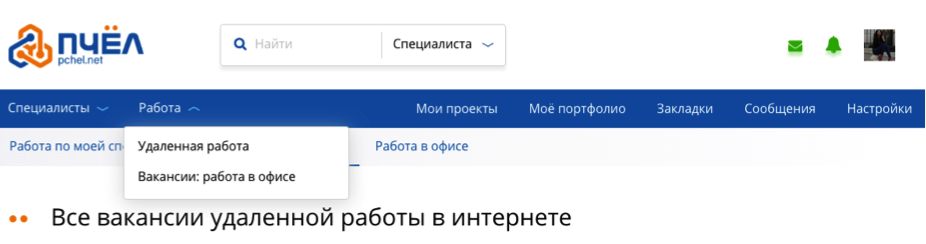
2. Если Вы хотите найти проект исходя из Ваших профессиональных навыков и требований работодателя, рекомендуем использовать параметры фильтра. Благодаря корректно заполненному фильтру Вы сможете найти в считанные минуты именно те проекты, которые больше всего соответствуют Вашему опыту и пожеланиям.
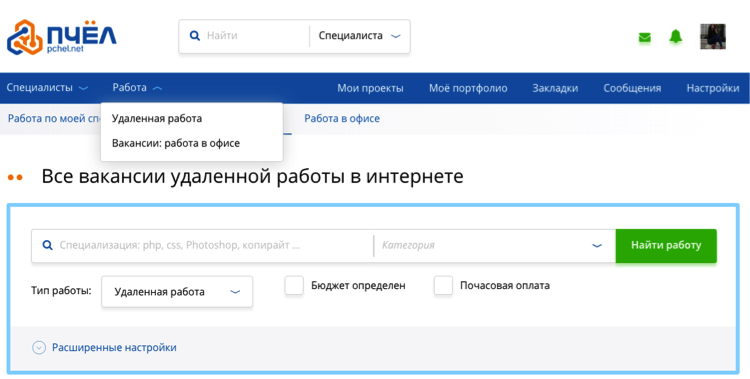
3. Для более детального выбора по проектам советуем использовать “Расширенные настройки” и “Сортировка”.
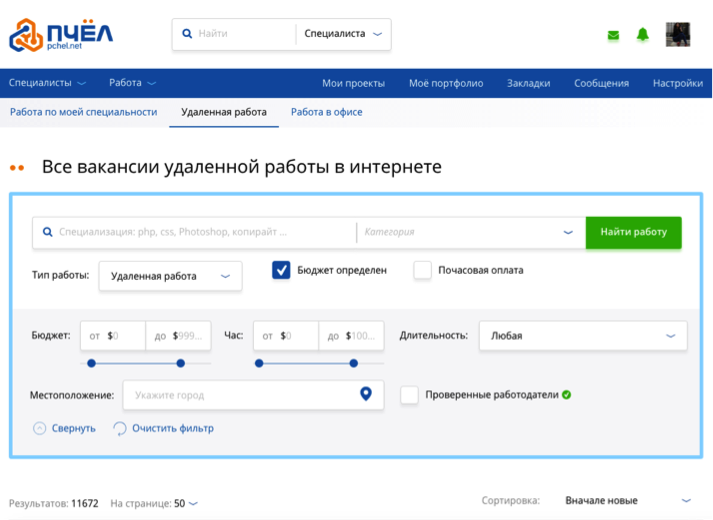
4. Для просмотра более детальной информации и описания проекта, который Вас интересует, просто наведите указатель мыши на нужный Вам проект и нажмите на него.
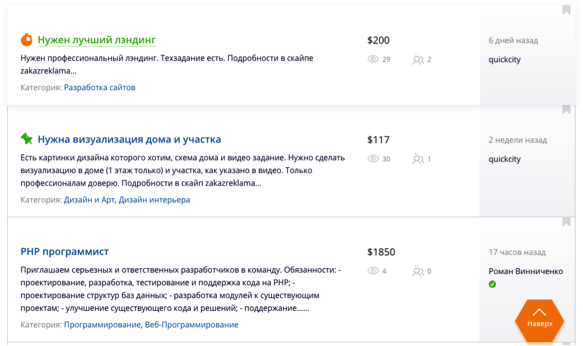
5. Внимательно прочитайте описание проекта, ознакомьтесь со всеми прикрепленными файлами и изображениями. Если Вы уверены, что можете выполнить данную работу и проект Вам подходит можете приступать к оформлению Заявки. При необходимости проверьте информацию и отзывы о данном Работодателе.
6. Исходя из данных в проекте сформируйте конкурентоспособное предложение. Заполните “Стоимость работы”, “Сроки” и напишите краткий но емкий текст Заявки, указав свой опыт, этапы реализации проекта, портфолио и т.д. Для отправки Вашего предложения Работодателю нажмите “ Оставить заявку”.
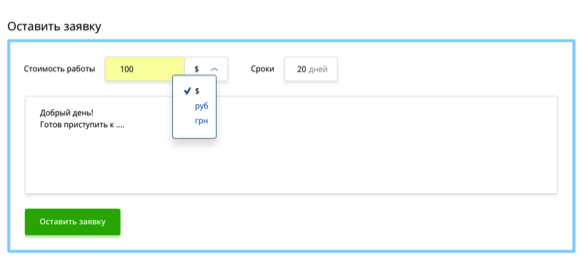
7. После подачи заявки перейдите в “Моя работа” и выберите “Мои заявки”, чтобы посмотреть на какие Проекты Вы оставили заявки.
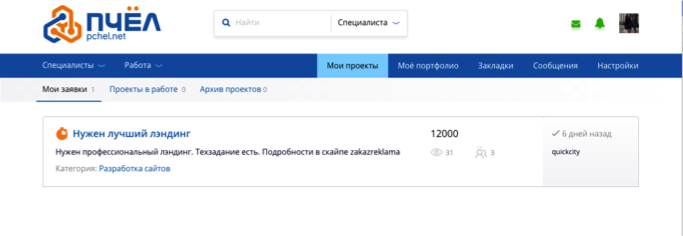
Участие в вакансиях
1. Наведите указатель мыши на “Работа” и выберите “Вакансии: работа в офисе” чтобы посмотреть все размещенные вакансии на сайте.

2. Если Вы хотите найти вакансию исходя из Ваших профессиональных навыков и требований работодателя, рекомендуем использовать параметры фильтра.
Благодаря корректно заполненному фильтру Вы сможете найти в считанные минуты именно ту вакансию, которая больше всего соответствует Вашему опыту и пожеланиям.
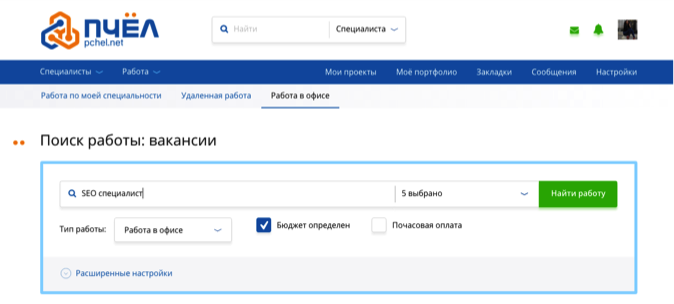
3. Для более детального выбора по вакансиям советуем использовать “Расширенные настройки” и “Сортировка”.
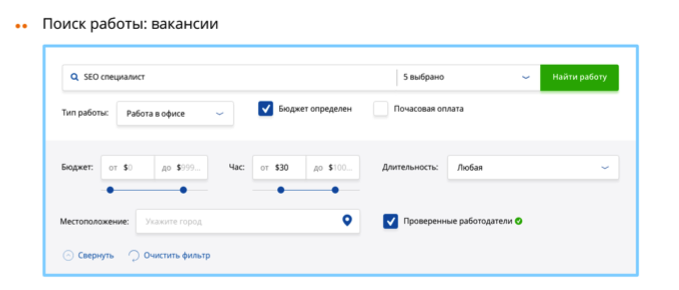
4. Для просмотра более детальной информации и описания вакансии, которая Вас интересует, просто наведите указатель мыши и нажмите на неё.

5. Внимательно прочитайте требования и описание вакансии. При необходимости проверьте информацию и отзывы о данном Работодателе. Если Вы уверены, что вы подходите для выполнения данной работы можете приступать к оформлению отклика на вакансию.
6. В отклике укажите почему именно Вы подходите на данную позицию, Ваши ключевые качества и навыки. При отправке отклика рекомендуем добавлять файл резюме - так у Вас будет больше шансов на ответ от Работодателя.
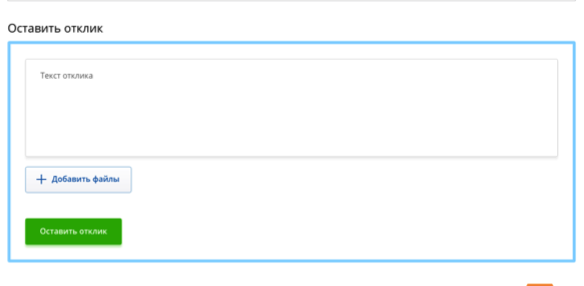
7. После подачи заявки перейдите в “Моя работа” и выберите “Мои заявки”, чтобы посмотреть на какие Вакансии Вы оставили отклик.
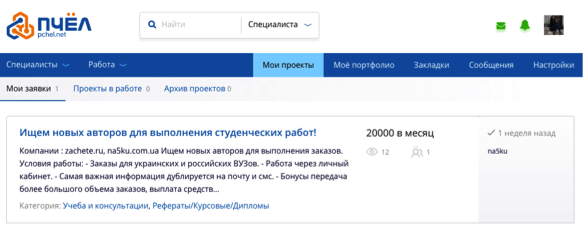
В работе
1. Работодатель может выбрать Вас исполнителем, как по Заявкам подаваемым Вами, так и пригласив Вас на проект. Все активные проекты, на которые Вас выбрали исполнителем, можно посмотреть в “Моя работа”, для этого наведите указателем мыши на “В работе” и перейдите на новую вкладку.
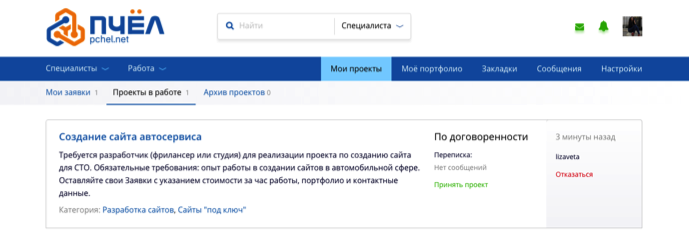
2. Прежде чем принять проект, рекомендуем уточнить все интересующие Вас детали по проекту:
- стоимость выполнения проекта;
- условия оплаты;порядок предоставления материалов от Работодателя;
- порядок передачи результатов работы Работодателю;
- наличие штрафов за невыполнение или задержку выполнения.
3. Для того чтобы вести переписку с Работодателем, обмениваться файлами и дополнительной информацией по проекту нажмите на ссылку “Написать сообщение”.
4. Чтобы приступить к выполнению проекта подтвердите Ваше участие, для этого наведите курсором мыши на “Принять проект” и нажмите “Да”.
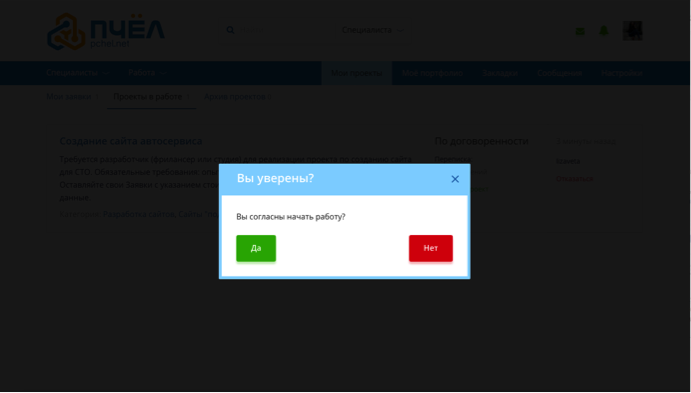
5. После принятия проекта рекомендуем ответственно отнестись к выполнению, быть на связи с Работодателем и предоставлять отчеты о ходе работы.По окончанию работы перейдите на страницу “В работе” и подтвердите завершение, нажав на “Завершить проект”.
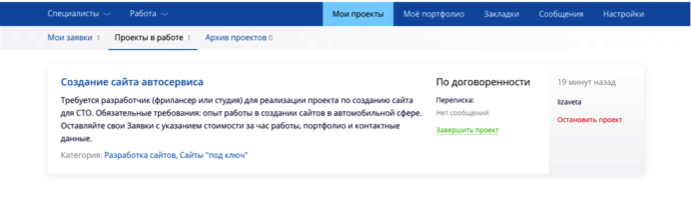
6. После того как Работодатель примет проект, получите оплату и оставьте отзыв о сотрудничестве.
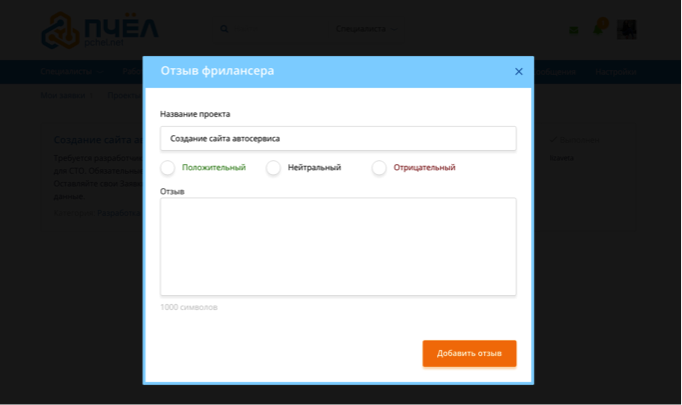
FAQ
Для того чтобы подать заявку на интересующий Вас проект, перейдите на его страницу нажав на название проекта. В открывшимся окне внимательно прочитайте описание и приступайте к оформлению Заявки на проект. Обязательно укажите ориентировочную стоимость и сроки выполнения. Для отправки Вашей заявки Работодателю нажмите “Оставить заявку”.
Для того чтобы оставить отклик на интересующую Вас вакансию, перейдите на ее страницу нажав на название вакансии. В открывшемся окне внимательно прочитайте описание и приступайте к оформлению отклика. Не забудьте прикрепить Ваше резюме. Для отправки Вашего отклика Работодателю нажмите “Оставить отклик”.
Нет, все зарегистрированные Специалисты сайта Pchel.net могут добавлять заявки бесплатно. Однако, у Стандартных аккаунтов есть ограничение в 100 заявок и откликов в месяц.
Для Стандартных аккаунтов предусмотрен лимит - 100 заявок и откликов в месяц.
Для аккаунтов PRO - подача заявок и откликов безлимитная.
Есть несколько причин, почему Вы не можете оставить заявку на проект:
- Вы не зарегистрированы на сайте Pchel.net;
- Вы не прошли авторизацию на сайте Pchel.net;
- Проект закрыт Работодателем;
- Работодатель выбрал исполнителя по проекту;
- Вы исчерпали лимит Заявок и Откликов в месяц (для Стандартных аккаунтов);
- Бюджет по проекту превышает 1000$ (для Стандартных аккаунтов).
Если ни одна из вышеперечисленных причин не применима в Вашем случае, обратитесь в Службу поддержки или воспользуйтесь формой "Обратной связи".
Есть несколько причин, почему Вы не можете оставить отклик на вакансию:
- Вы не зарегистрированы на сайте Pchel.net;
- Вы не прошли авторизацию на сайте Pchel.net;
- Вакансия закрыта Работодателем;
- Вы исчерпали лимит Заявок и Откликов в месяц (для Стандартных аккаунтов).
Если ни одна из вышеперечисленных причин не применима в Вашем случае, обратитесь в Службу поддержки или воспользуйтесь формой "Обратной связи".
Да, в течение часа Вы можете отредактировать Заявку. По истечении указанного времени текст Заявки отредактировать вы не сможете.
Нет, отправленные отклики не подлежат редактированию. Однако, Вы можете написать напрямую Работодателю с указанием информации об изменениях, которые Вы хотите внести.
Да, Вы можете добавить любой проект или вакансию в Закладки, для этого нажмите на флажок в правом верхнем углу заинтересовавшего Вас проекта. Для просмотра всех сохраненных проектов и вакансий нажмите “Закладки”.
Для просмотра отправленных заявок перейдите на страницу ”Мои заявки”.
Для просмотра отправленных откликов перейдите на страницу ”Мои заявки”.
На странице “В работе” найдите интересующий Вас проект и нажмите в правой нижней части “Отказаться”.
На странице “В работе” найдите интересующий Вас проект и нажмите в правой нижней части “Остановить проект”.
После того, как проект будет завершен, Вам станет доступна форма добавления отзыва о Работодателе.
Сторонние проекты
Вероятно, вы заметили, что кроме проектов от заказчиков Pchel.net, на сайте есть также проекты и вакансии с других сайтов.
Это сделано для удобства. Вы не мечетесь между вкладками и не ищете нужную вакансию на куче разноплановых сайтов. Все это мы делаем за вас, экономя время, которое вы можете потратить на выполнение задания или на отдых.
Чтобы вы отличили чужие проекты от наших, мы немного их выделили.
- В поисковой строке сторонние проекты отображаются после всех наших. То есть, сперва вы читаете список всех наших вакансий по датам до месяца, потом — уже вакансии со сторонних сайтов
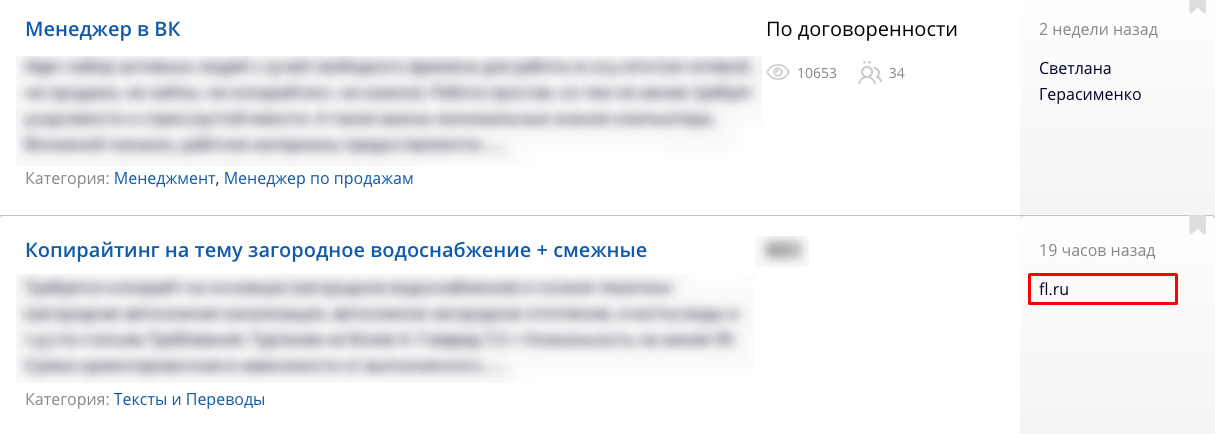
- В самой вакансии внизу справа отображается ее источник

- При клике на саму вакансию вы переходите в окно “Переход на страницу проекта”, а через 5 секунд после этого — уже на саму страницу.
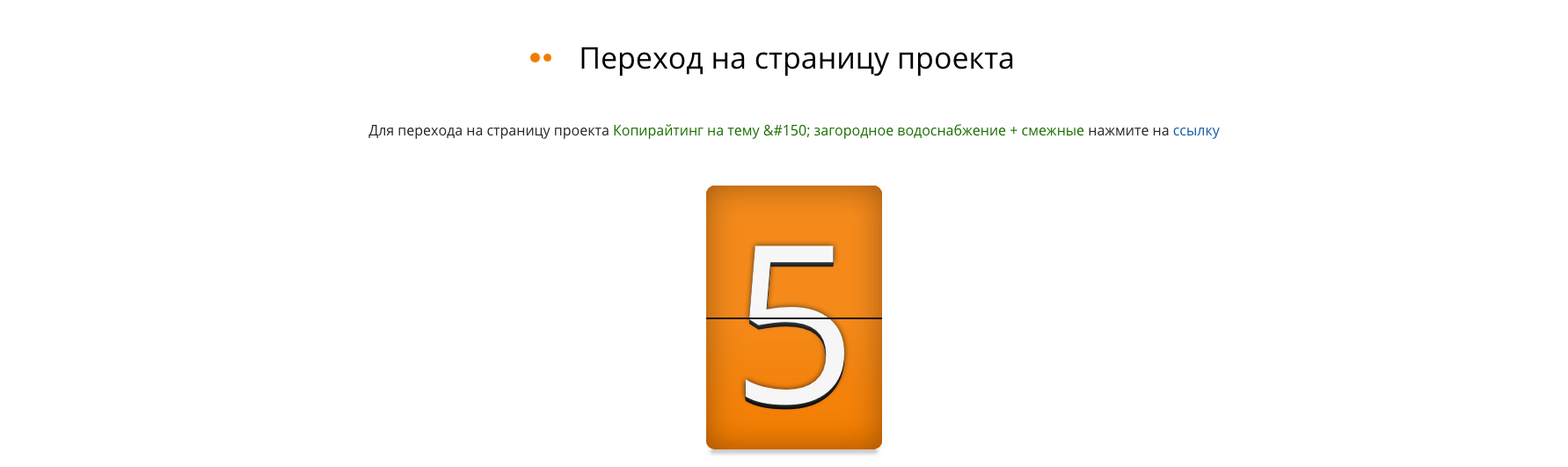
Сторонние проекты и вакансии на нашем сайте экономят кучу времени. Тем не менее, мы хотим, чтобы вы были в курсе:
1. Вся информация по сторонним проектам изначально выложена на других сайтах. Поэтому при клике на проект / вакансию вас перебросит именно туда, и там вы будете заключать сотрудничество. Мы лишь копируем информацию для удобства.
2. Чтобы подать заявку на другом сайте, вам надо зарегистрироваться или залогиниться. Логин с нашего сайта и логин со стороннего могут не совпадать. Не забывайте об этом, когда будете логиниться на чужом сайте.
3. С техподдержкой сторонних сайтов, мы ничем не можем помочь. Это дело сторонних компаний, и писать о проблемах на их сайтах надо им.
4. Мы не несем ответственности за безопасность сделки на чужих сайтах. Напоминаем, что на Pchel.net лучший способ защититься от мошенников — Безопасная сделка.
Как работает безопасная сделка
Безопасная сделка - это удобный и простой способ сотрудничества между фрилансером и работодателем.
Безопасная сделка предполагает гарантию выполнения проекта и сводит к минимуму риски при расчетах за выполненную работу.
Преимущества Безопасной сделки:
- Специалист или Студия, приступая к выполнению работы по проекту, могут быть уверены в полной и своевременной оплате своей работы;
- После закрытия проекта, вся сумма поступает на Баланс Специалиста или Студии, с возможностью запросить вывод средств в тот же день, комиссия сайта на вывод средств - 0%;
- Работодателю нет необходимости вносить аванс Специалисту или Студии до полного выполнения работы по проекту;
- Если Специалист или Студия не справятся с работой, внесенная Работодателем сумма будет возвращена в полном объеме за вычетом комиссии Безопасной сделки;
- При возникновении спорных ситуаций, обе стороны могут обратиться в службу поддержки сайта Pchel.net и получить непредвзятую и прозрачную помощь в их решении.
Процесс сотрудничества по безопасной сделке
Работодатель выбирает подходящего Исполнителя по проекту, из числа поданных заявок и предложений.
После выбора Исполнителя, проекту присваивается статус “В работе” и в чате с Исполнителем Работодатель обсуждает детали работы над проектом, такие как: этапы выполнения, сроки, стоимость, порядок передачи материалов, порядок приема готовой работы, а также последствия за срывы сроков.
После этапа согласования работы по проекту, Работодатель вносит оговоренную сумму на счет Безопасной сделки, для резервирования на время выполнения проекта.
При согласовании бюджета по Безопасной сделке, обратите внимание на выбор платежной системы по которой будет проходить Резервирование бюджета Работодателем и вывод средств по безопасной сделки Исполнителем.
Исполнитель выполняет, согласно техническому заданию и оговоренным срокам, необходимый объем работ по проекту.
Оплата работы, закрытие и отзыв
1. По окончанию работы над проектом Исполнителю необходимо сообщить об этом Работодателю, передать необходимые данные и подтвердить завершение проекта. Для этого Исполнителю необходимо перейти на страницу “В работе” и нажать “Завершить проект”.
2. После завершения проекта Исполнителем, Работодатель получит соответствующее уведомление.
3. После получения выполненной работы по проекту у Работодателя есть 10 рабочих дней на его проверку, по истечении данного времени, зарезервированная сумма будет перечислена Исполнителю автоматически.
4. Для приема работы по проекту и завершения сотрудничества, Работодателю необходимо перейти на страницу “В работе” и подтвердить окончание работы над проектом, нажав “Принять проект”.
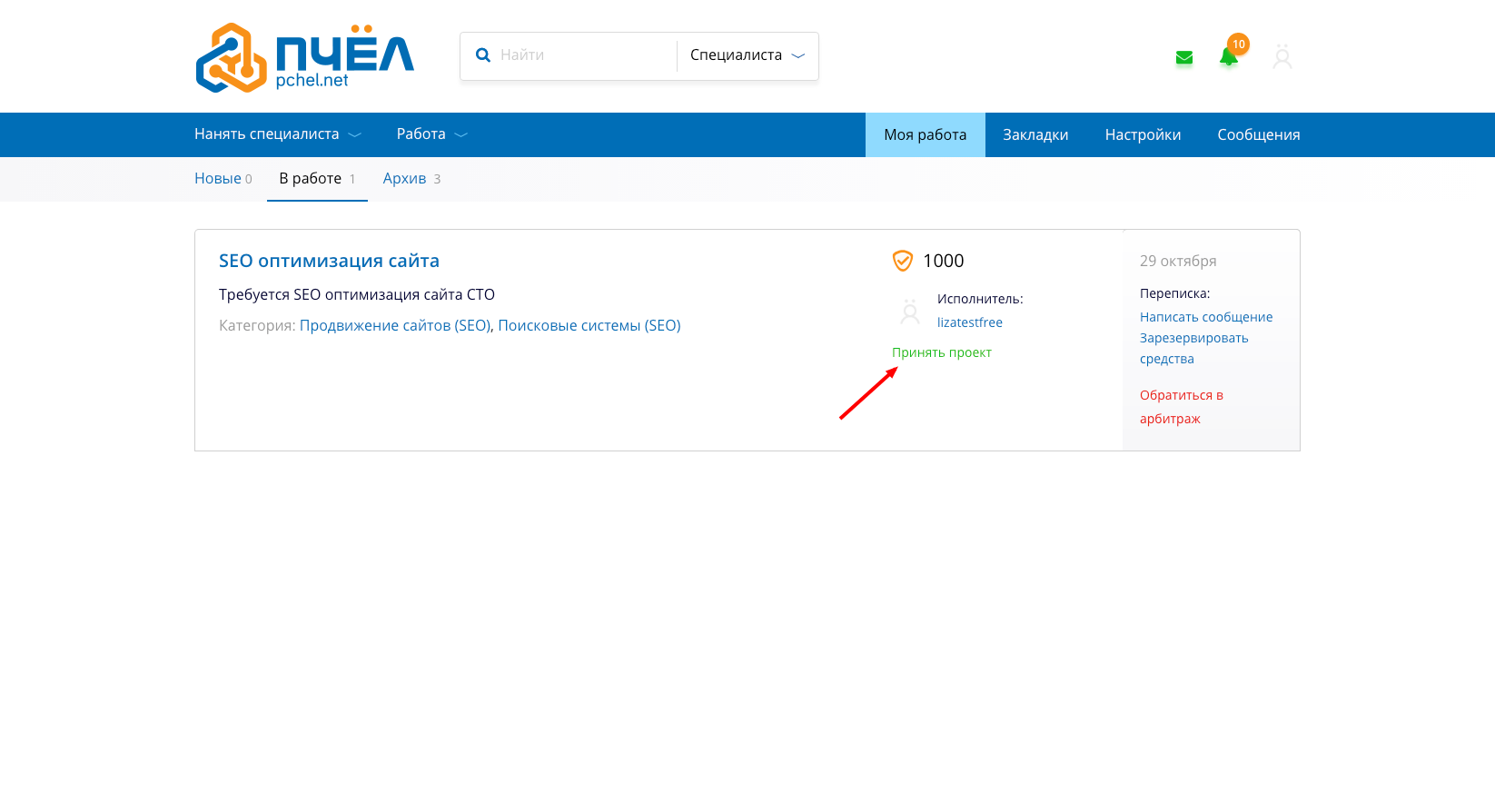
Внимание! После того, как проект будет принят, сумма зарезервированная на балансе Безопасной сделки перейдет на баланс Исполнителя.
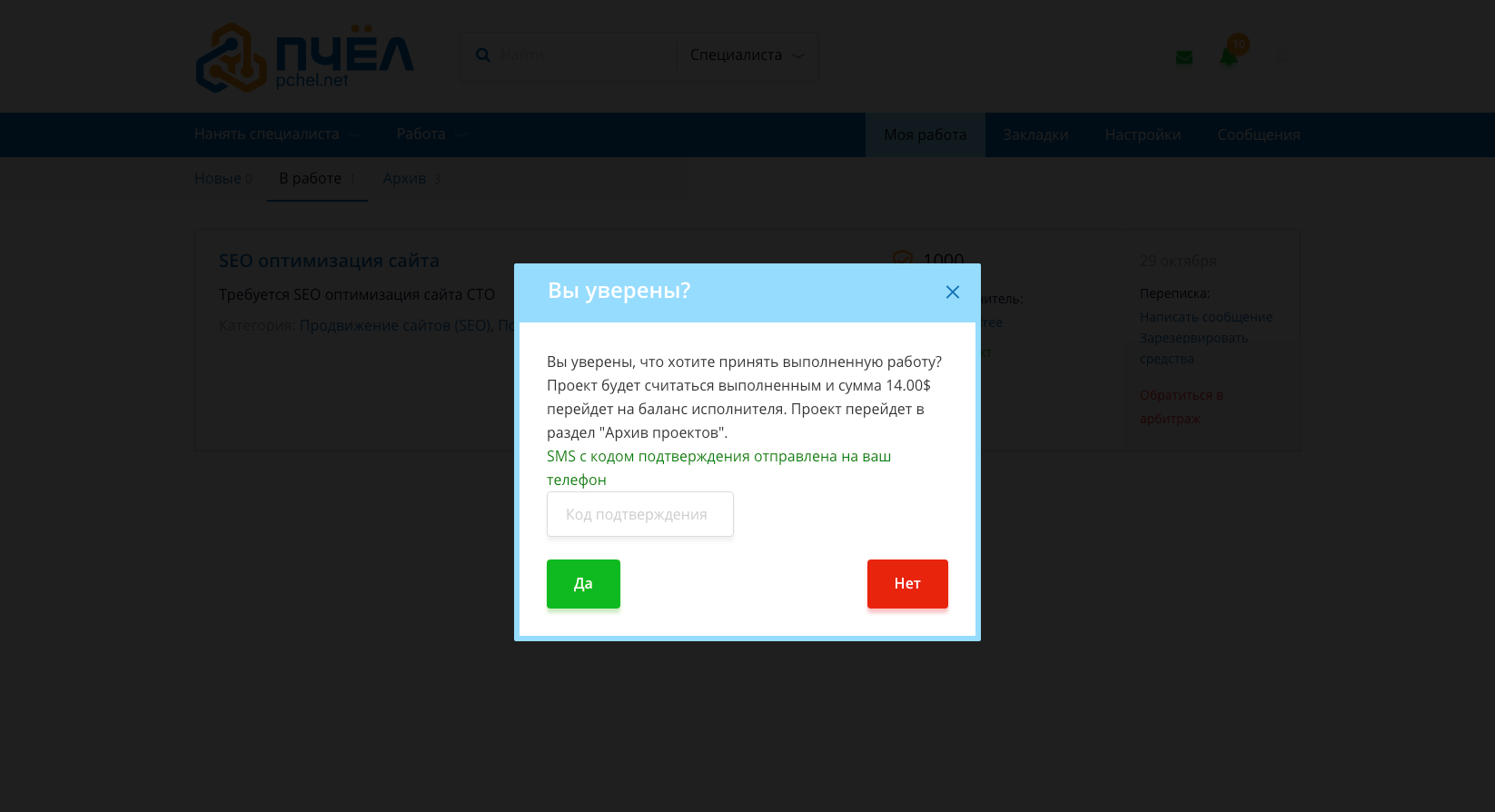
5. По окончанию сотрудничества, зарезервированная сумма будет автоматически перечислена на счет Исполнителя. А в окне проекта появится возможность оставить отзыв. Как для Работодателя, так и для Исполнителя.
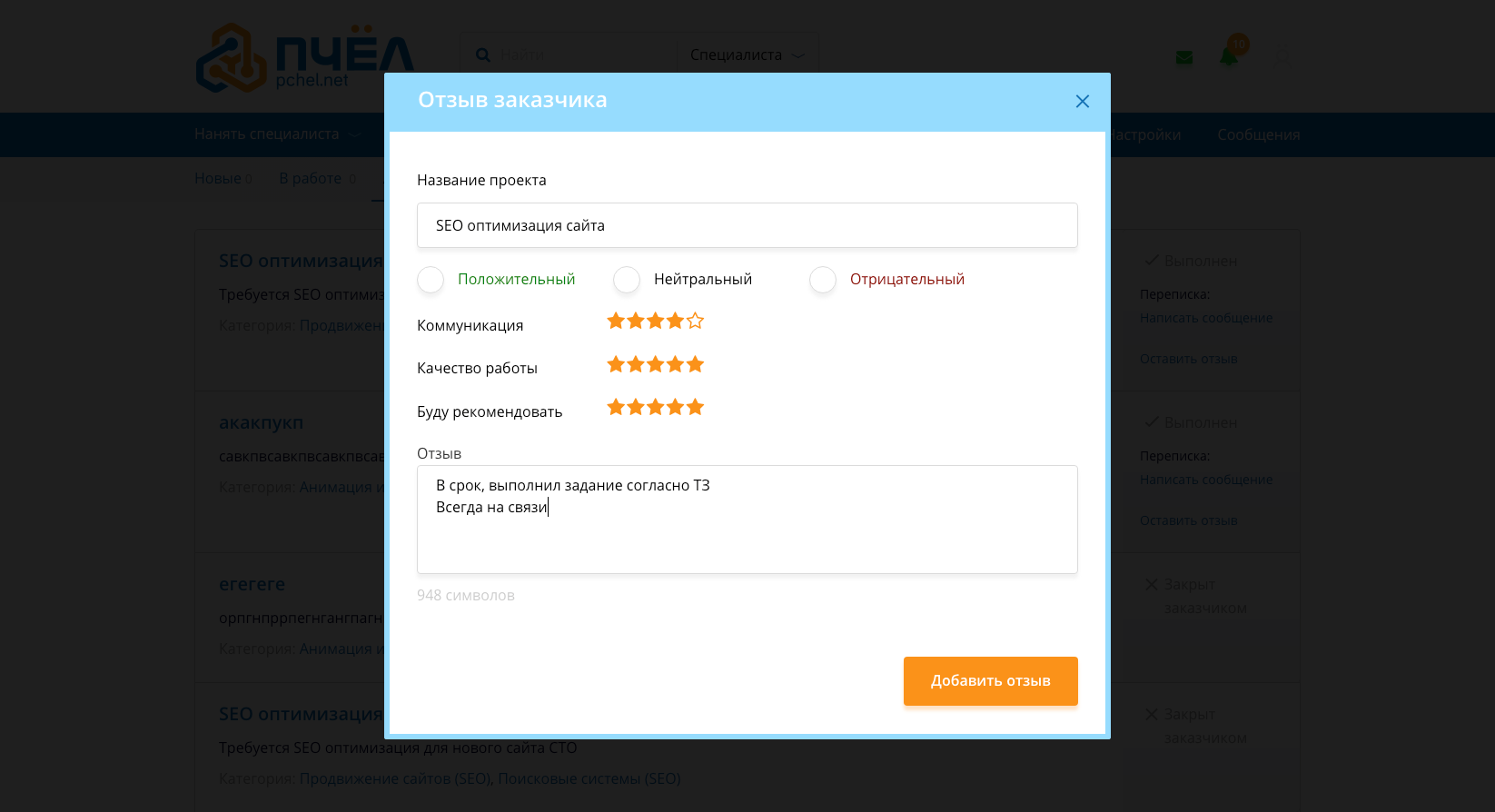
6. В случае, если Работодатель откажется выплачивать сумму зарезервированную за проектом или, если Исполнитель выполнил работу некачественно или отказался в процессе выполнения, каждый участник сотрудничества по данному проекту может обратиться в арбитраж.
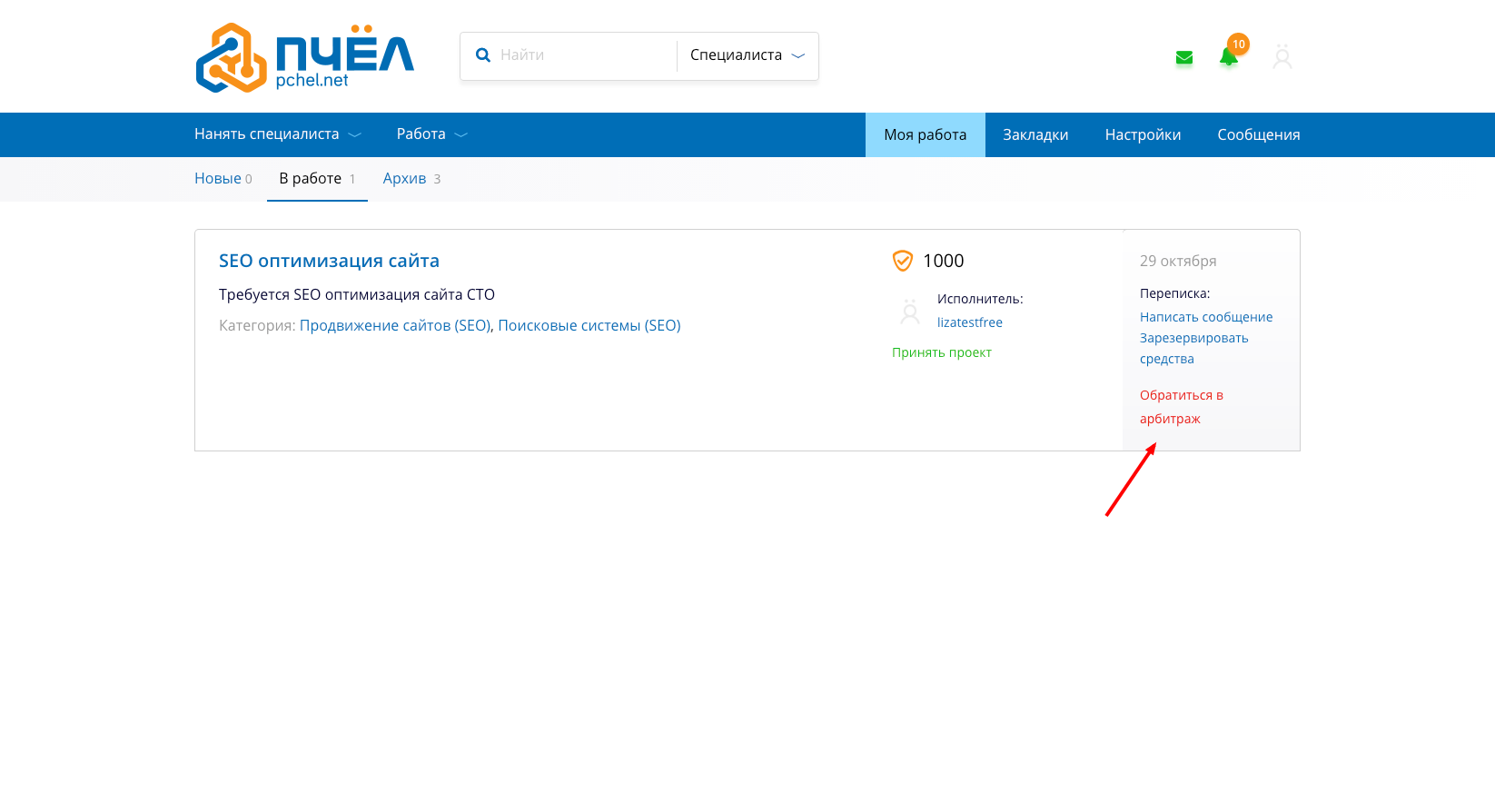
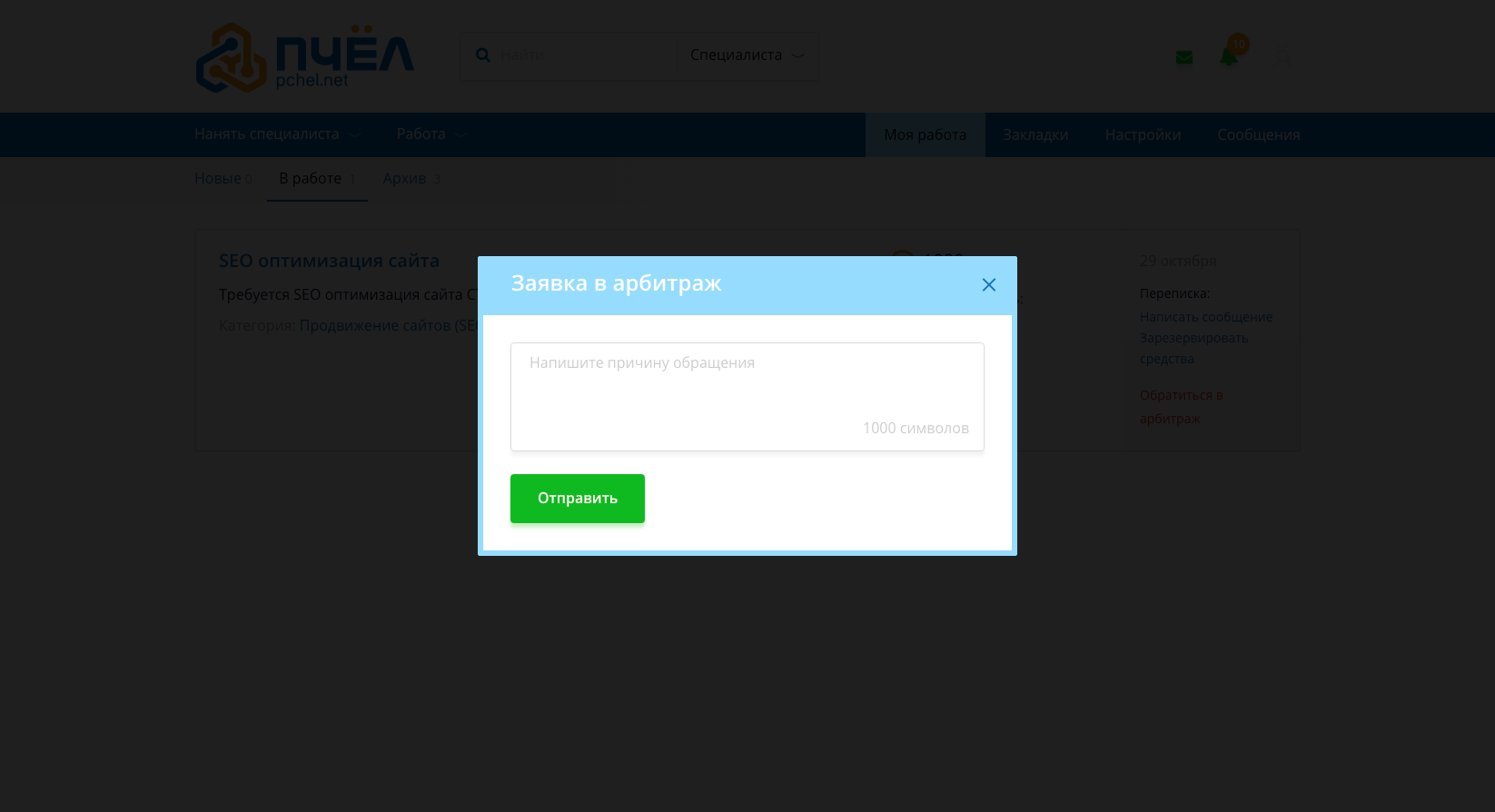
Возникшая проблема будет рассматриваться согласно предоставленным материалам, а именно: описанию проекта, техническому заданию, переписке внутри сайта, отчетах Исполнителя, а также по материалам выполненной работы.
Комиссия
Комиссия сайта за использование Безопасной сделки составляет 4% от суммы сделки.
Существует три варианта оплаты комиссии за Безопасную сделку:
1. 4% с работодателя, 0% с исполнителя;
2. 2% с работодателя, 2% с исполнителя;
3. 0% с работодателя, 4% с исполнителя.
Выбор подходящего варианта происходит на этапе создания проекта Работодателем.
Важно! Если сотрудничество по "Безопасной сделке" было прервано, то комиссия исполнителя (2% или 4% соответственно) будет списана с суммы возвращенной на счёт работодателю.
Арбитраж на сайте Pchel.net - это независимое и беспристрастное вмешательство в спорный процесс по проекту. Мы выступаем третьей стороной, которая разбирается в проблеме и выясняет, в чью пользу необходимо закрыть проект.
Внимание! Вмешательство арбитража возможно только в тех проектах, которые осуществлялись по проектам, работа в которых велась по Безопасной сделке.
Если Вы работаете с пользователем напрямую - Вы работаете исключительно на доверительных отношениях с учетом всех вытекающих последствий и рисков.
1. Для того чтобы подать заявку в арбитраж, перейдите в раздел “Моя работа” и в нижнем углу проекта, по которому возникла проблема, нажмите “Обратиться в арбитраж”.
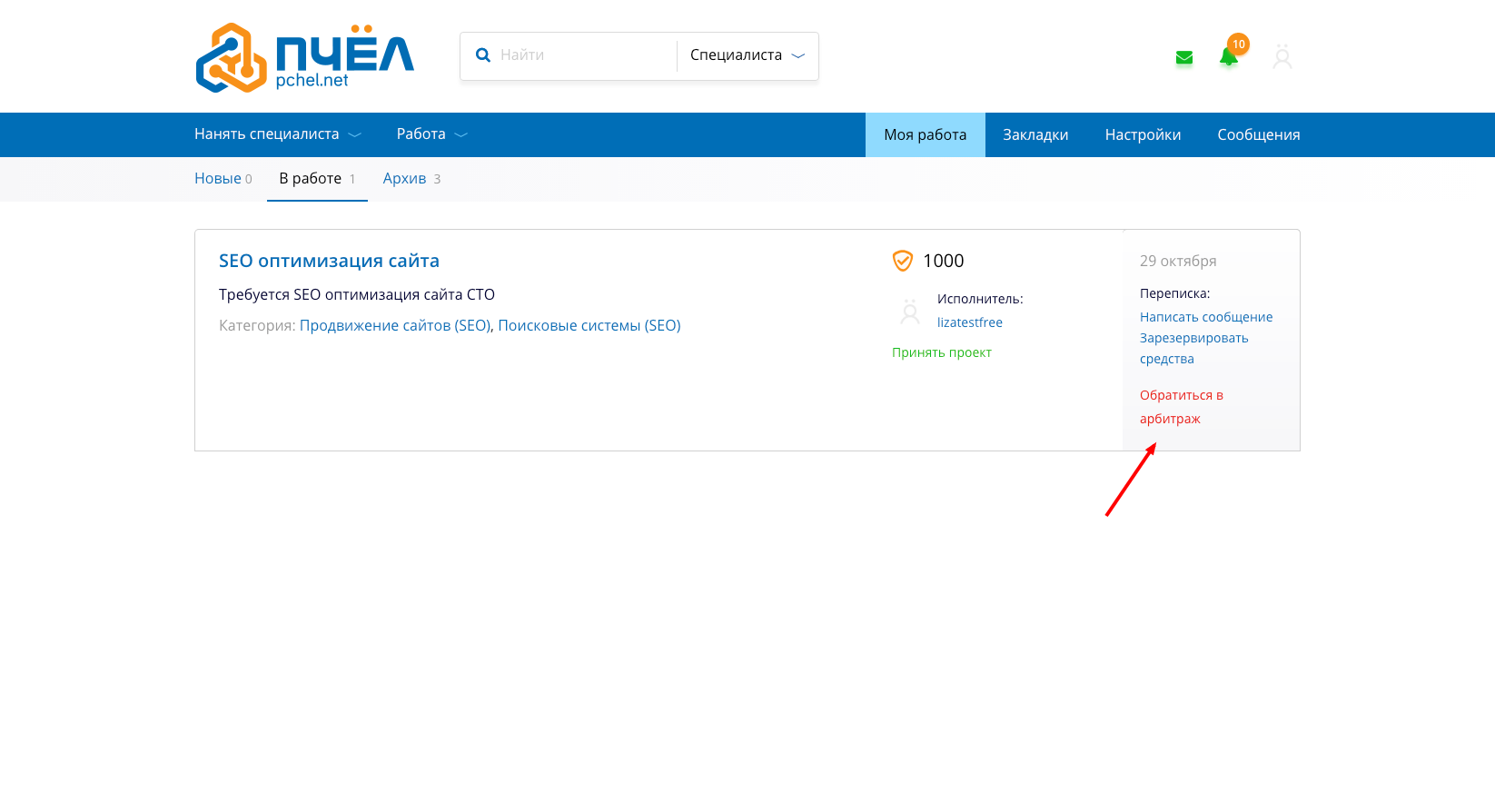
Обратите внимание, что у каждой стороны есть возможность обратиться в арбитраж только во время выполнения проекта. После закрытия проекта, подача в арбитраж невозможна.
2. В открывшемся текстовом поле укажите причину открытия спора, максимально детально опишите все важные на ваш взгляд моменты, которые могут повлиять на решение арбитража, и нажмите “Отправить”.
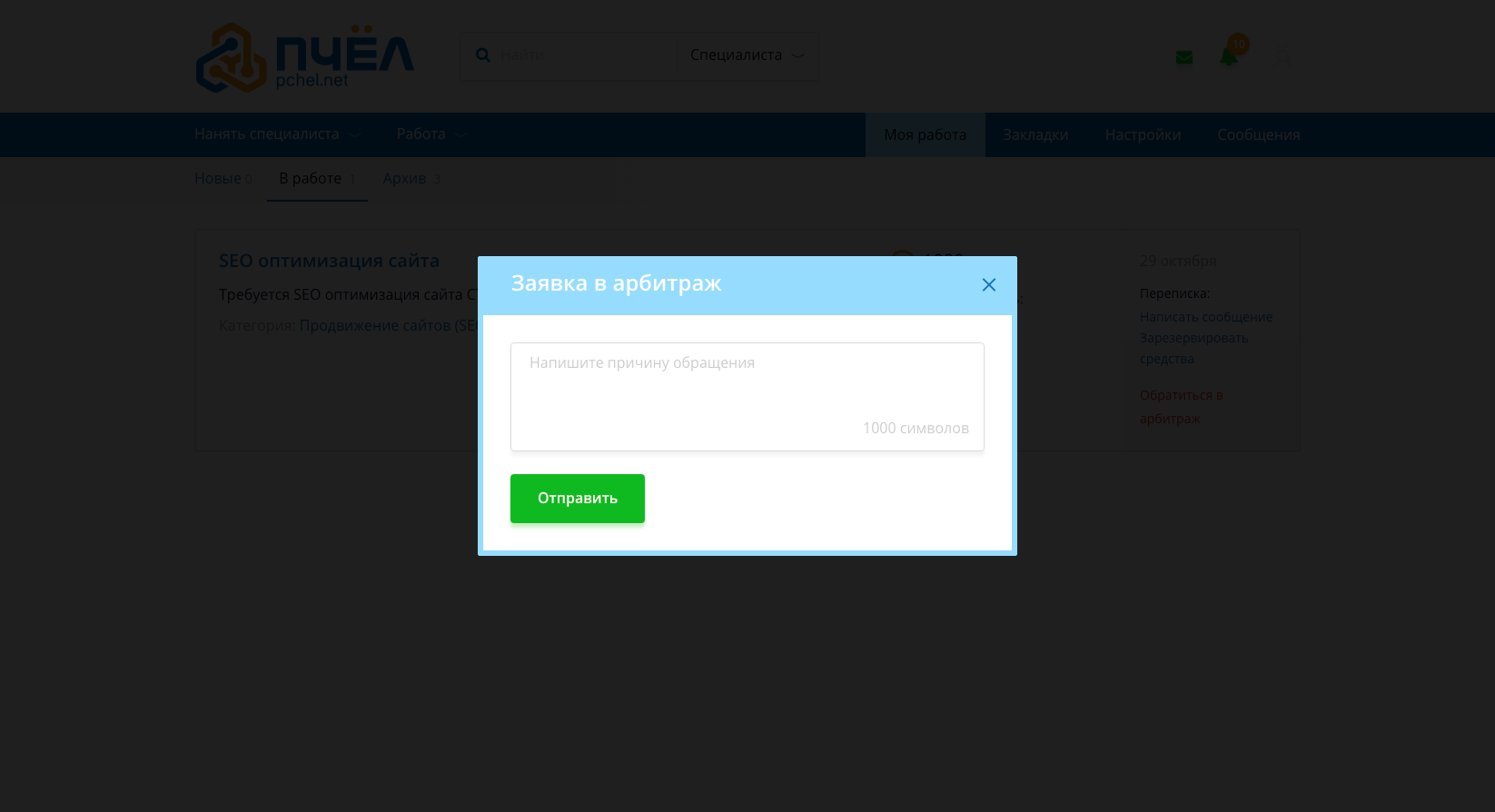
3. На основании поданной заявки арбитражной комиссией будут проверены все доступные данные по проекту, ход выполнения, а также конечный результат.
Данные, которые будет рассматривать комиссия:
- описание проекта;
- прикрепленное к проекту техническое задание;
- переписка внутри мессенджера на сайте;
- все передаваемые данные, файлы и ссылки на архивы, передаваемые по мессенджеру на сайте;
- отчеты о ходе выполнения работы, отправляемые по мессенджеру на сайте;
- результаты выполненной работы, (данные, файлы, ссылки на ресурсы или архивы), отправляемые по мессенджеру на сайте.
Обратите внимание, что данные со сторонних ресурсов (skype, telegram, viber, e-mail и другие) рассматриваться не будут.
4. После внимательного исследования, арбитражная комиссия вынесет одно из следующих решений:
- Оплата Исполнителю зарезервированной суммы в полном размере. Такое решение принимается в том случае, если итоговый результат соответствует описанию проекта, техническому заданию и срокам выполнения, согласованным между сторонами сотрудничества.
- Возврат Работодателю зарезервированной суммы в полном размере. Такое решение принимается в том случае, когда результата выполненной работы нету либо работа выполнена некачественно и не соответствует описанию проекта и техническому заданию.
- Частичная оплата зарезервированной суммы Исполнителю. Такое решение принимается в том случае, если работа по проекту была выполнена частично, согласно описанию проекта и техническому заданию, при условии того, что выполненная часть работы может быть использована Работодателем.
5. Отмена арбитража возможна в том случае, если обе стороны согласны продолжить работу по проекту.
Создание команды
Создание команды и дальнейшее управление и работа команды на сайте Pchel.net осуществляется в соответствии с правилами сайта. Любой пользователь с аккаунтом Специалиста имеет право создания только одной команды.
1. Для создания команды на сайте перейдите по ссылке “Моя страница” расположенной в меню правой верхней части сайта.
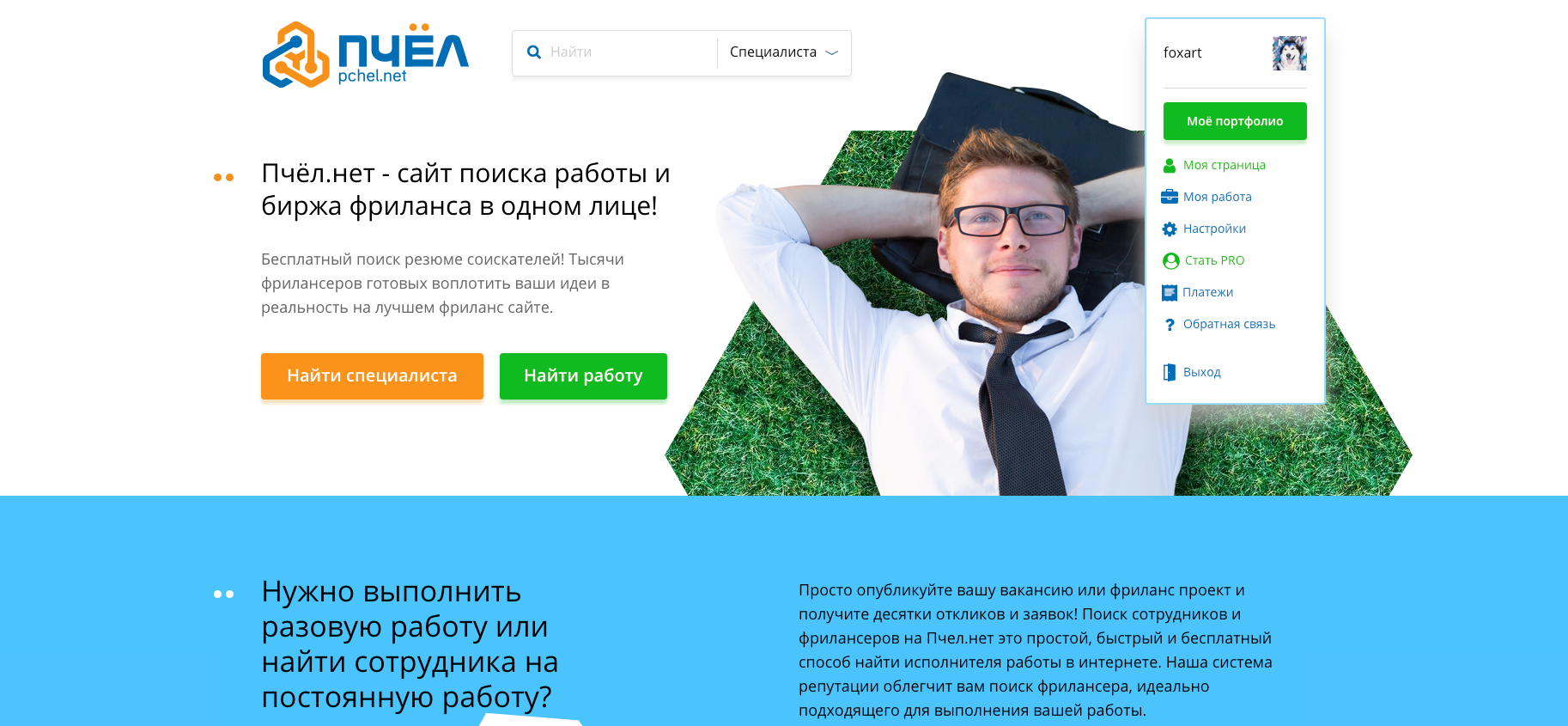
В открывшимся окне наведите указатель мыши на раздел “Команды” и выберите “Создать команду”
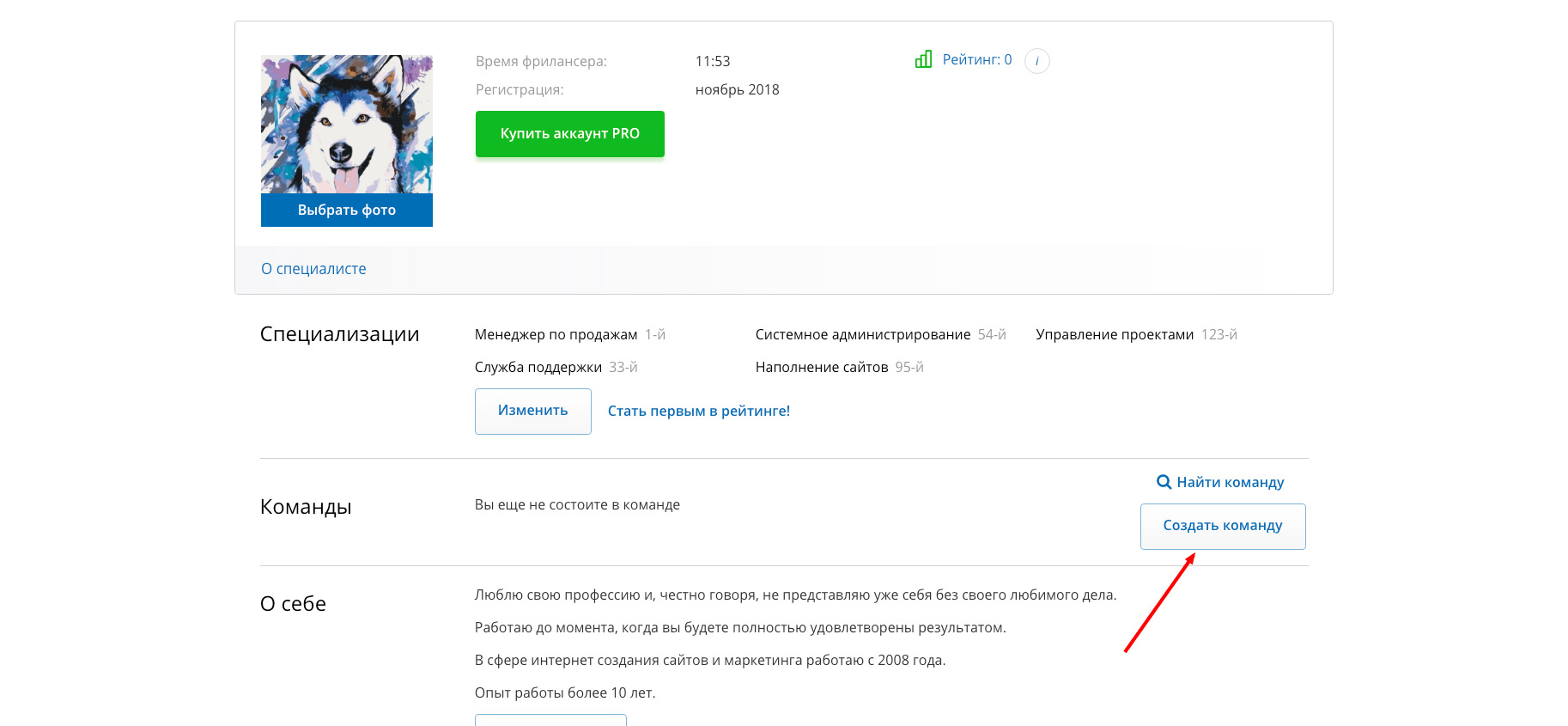
2. При создании команды укажите:
- название команды;
- специализации команды ( до 10 специализаций);
- ставку команды;
- контактные данные.
После заполнения данных нажмите на “Сохранить”.
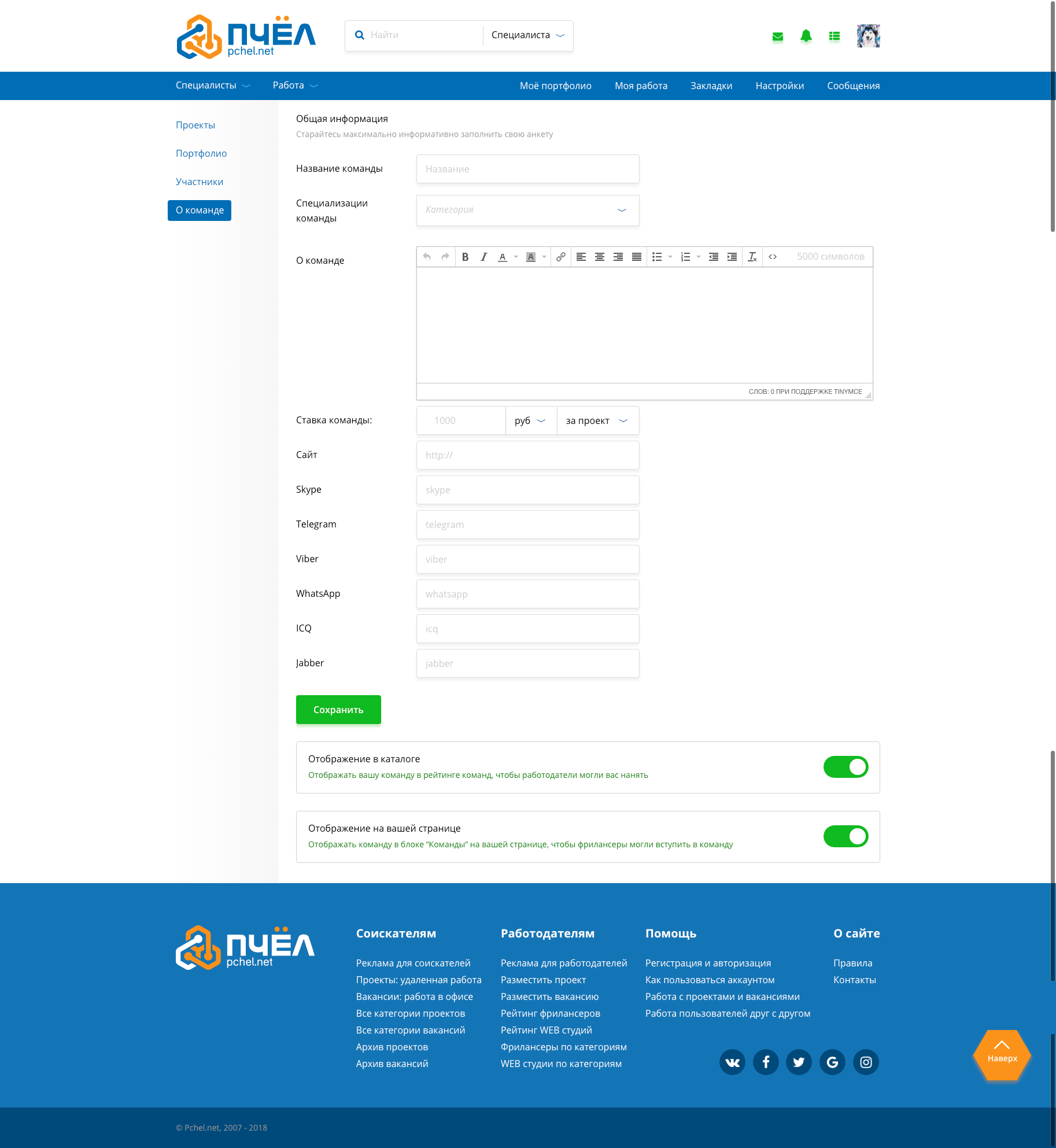
Роли в команде
Организатор - это Специалист который создал команду, имеющий права модератора команды и менеджера проектов.
Участники - это Специалисты которые состоят в составе команды и являются непосредственными исполнителями по проектам.
|
Роли / действия |
Организатор |
Участник |
|
Создание команды |
✓ |
|
|
Добавление участников |
✓ |
|
|
Удаление участников |
✓ |
|
|
Поиск проектов |
✓ |
✓ |
|
Подача заявок на проекты |
✓ |
|
|
Принятие проектов в работу |
✓ |
|
|
Распределение работы по проектам |
✓ |
|
|
Добавление работ в портфолио |
✓ |
|
|
Добавление данных о команде |
✓ |
|
|
Общение с работодателями от лица команды |
✓ |
|
|
Общение с работодателями по проектам |
✓ |
✓ |
|
Выполнение работы по проекту |
✓ |
✓ |
|
Заключение безопасной сделки |
✓ |
|
|
Расчет по проекту среди участников команды |
✓ |
|
Управление командой
Принимать специалистов в команду может только организатор. В команду можно пригласить неограниченное количество Специалистов.
Для того чтобы пригласить Специалиста в команду наведите указатель мыши на боковую панель страницы “Моя команда” и выберите “Участники”.
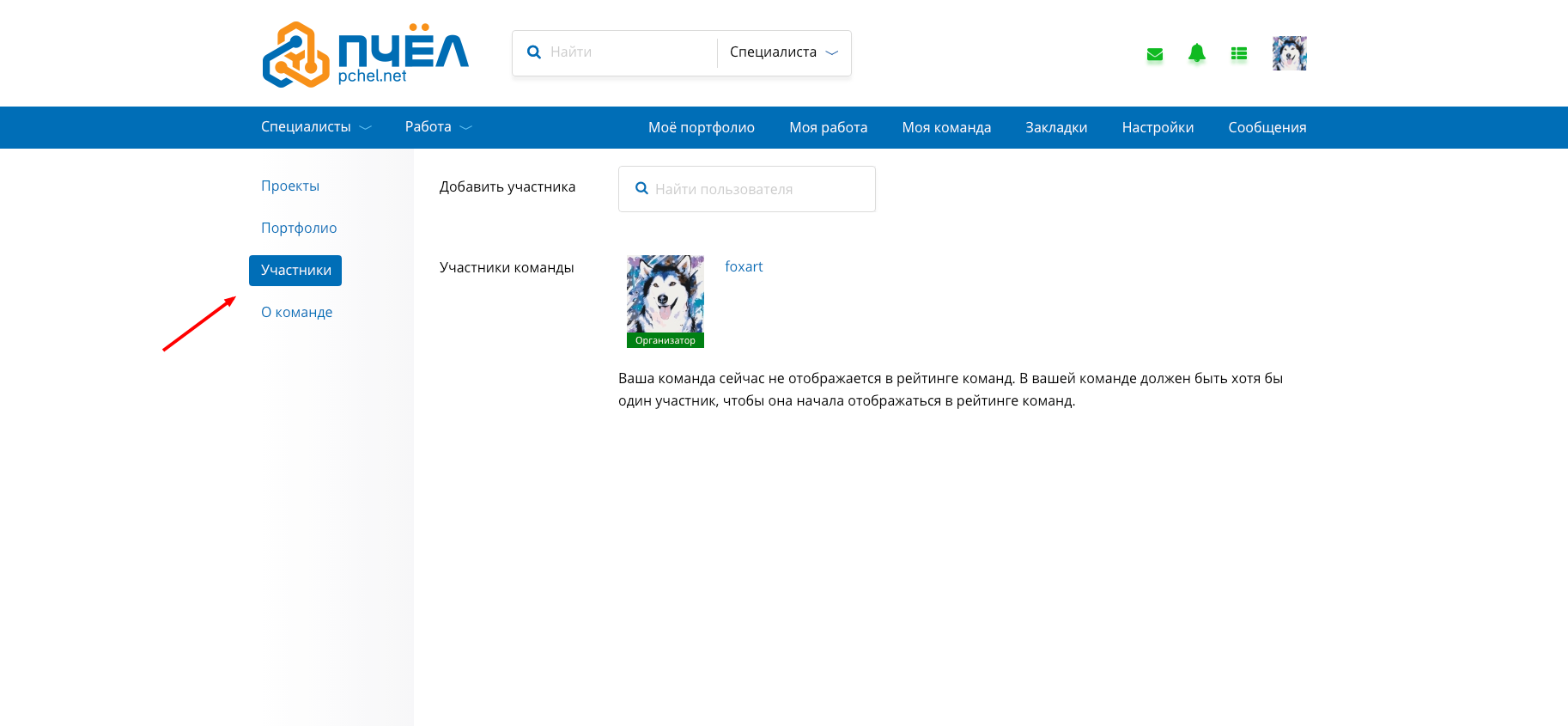
В открывшемся окне наведите указатель мыши на окно “Добавить участника” и введите данные для поиска нужного вам Специалиста.
Чтобы пригласить Специалиста в команду необходимо знать его email или login аккаунта на Pchel.net.
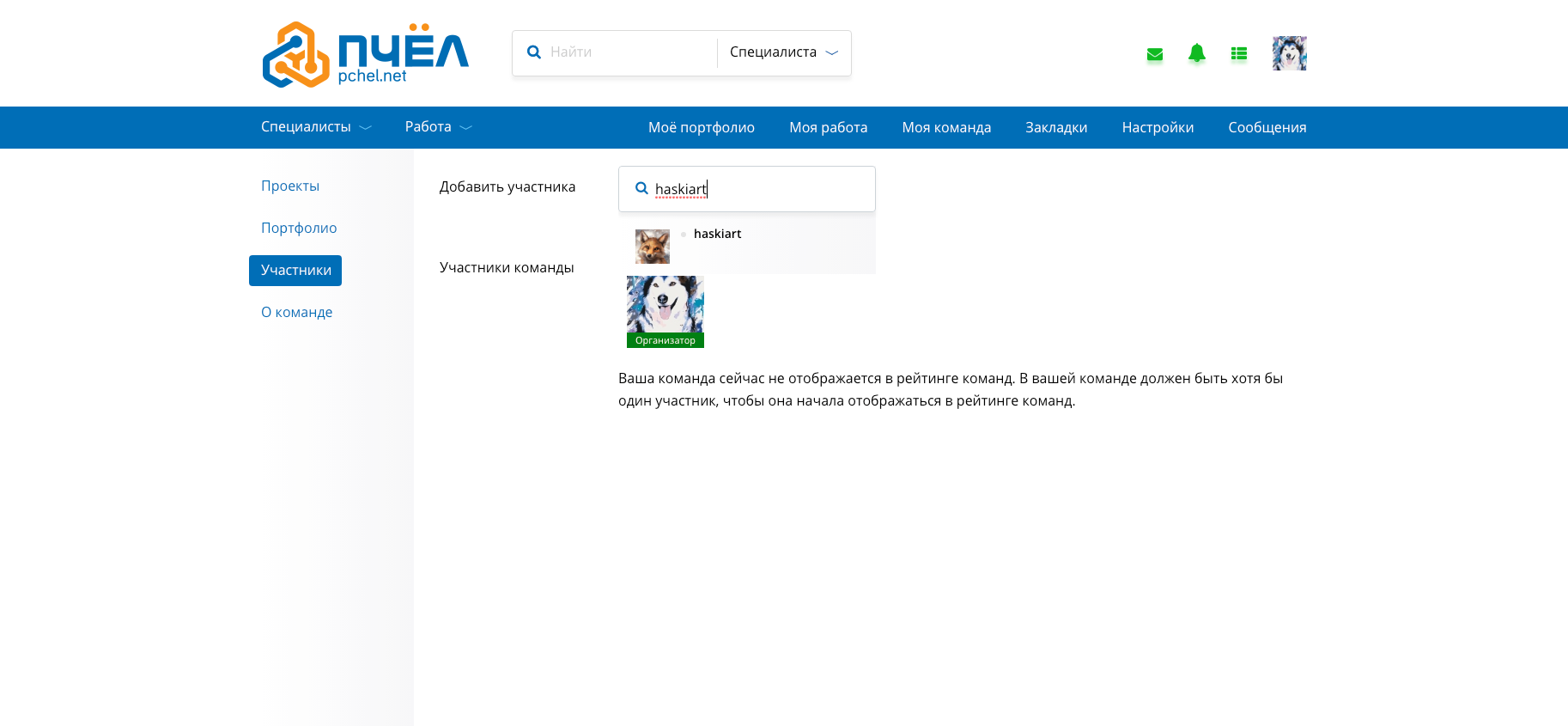
При отправке приглашения на вступление в команду, необходимо добавить сопроводительное письмо, в котором Вы указываете информацию о команде, условиях участия, а также о принимаемых командой проектах.
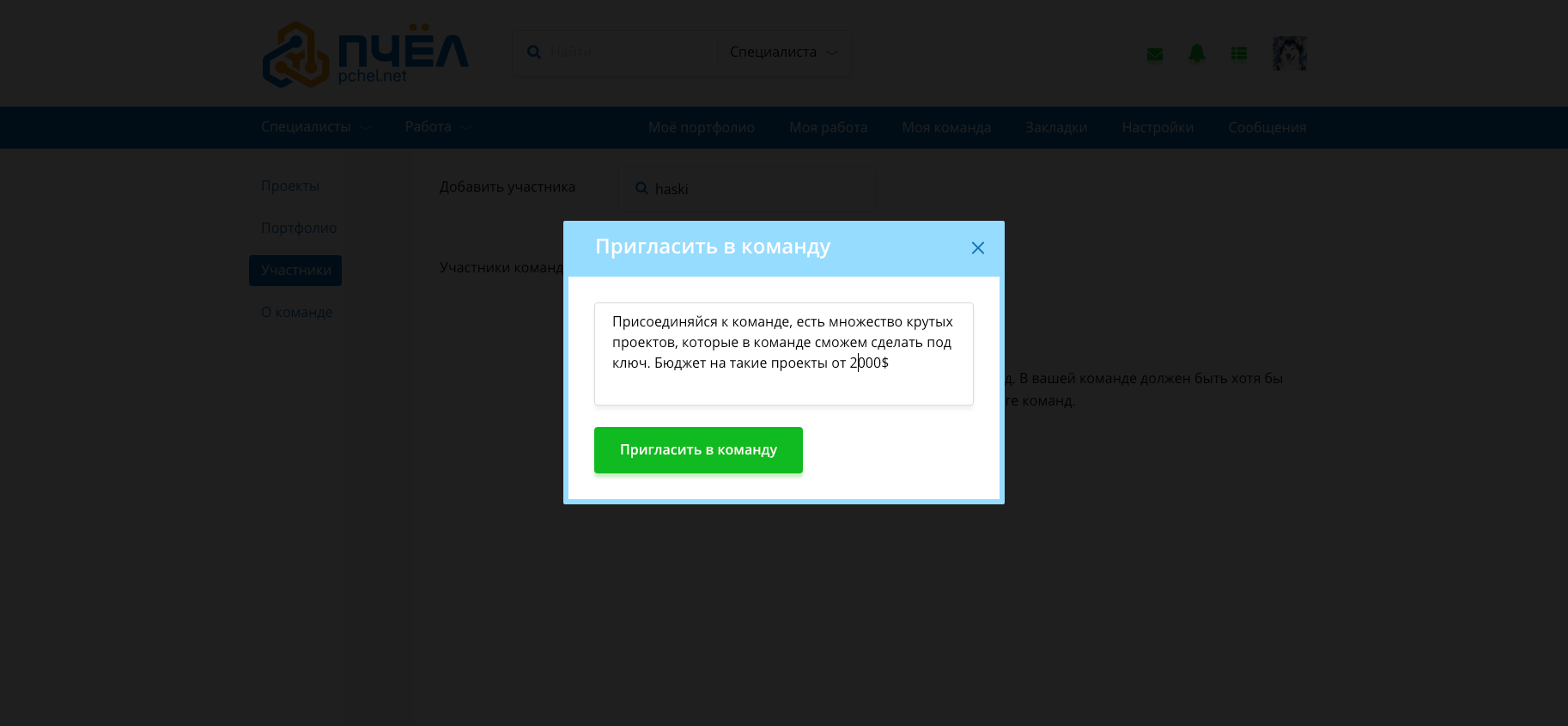
Для поиска Специалистов для добавления в команду наведите курсор мыши на “Специалисты” и нажмите “Фрилансеры”.
Если Вы хотите найти Специалиста исходя из Ваших требований и навыков исполнителя, рекомендуем использовать параметры фильтра.
Благодаря корректно заполненному фильтру Вы сможете найти в считанные минуты именно тех Специалистов, которые больше всего подойдут для Вашей команды.
Для более детального выбора по Специалистам советуем использовать “Расширенные настройки”.
Для просмотра портфолио и более подробной информации нажмите на имя Специалиста, чтобы перейти на страницу его профиля.
Чтобы пригласить Специалиста в команду, перейдите на профиль выбранного Вами Специалиста и наведите указатель мыши на раздел “Команды” и выберите “Пригласить в команду” после чего заполните краткую форму сопроводительного письма.
Удаление участников
Для того чтобы удалить участника команды, наведите указатель мыши на боковую панель страницы “Моя команда” и выберите “Участники”.
В открывшемся окне выберите раздел “Участники команды”, наведите указатель мыши на нужного вам Специалиста и нажмите на крестик вверху логотипа профиля, а также подтвердите действие по удалению Специалиста.
Подача заявок на вступление в команду
Подача заявок на вступление в команду возможна любым зарегистрированным Специалистом сайта Pchel.net.
Для поиска команды и отправки заявки на вступление наведите курсор мыши на “Специалисты” и нажмите “Команды”.
Если Вы хотите найти “Команду” исходя из Ваших требований и навыков исполнителя, рекомендуем использовать параметры фильтра.
Для просмотра информации, специализациях, условиях работы и данных об участниках нажмите на имя команды.
Чтобы подать заявку на вступление в команду, перейдите в профиль выбранной Вами команды и наведите указатель мыши на раздел “Участники” и выберите “Вступить в команду” после чего заполните краткую форму сопроводительного письма.
В случае успешного принятия в команду Вам прийдет соответствующее сообщение.
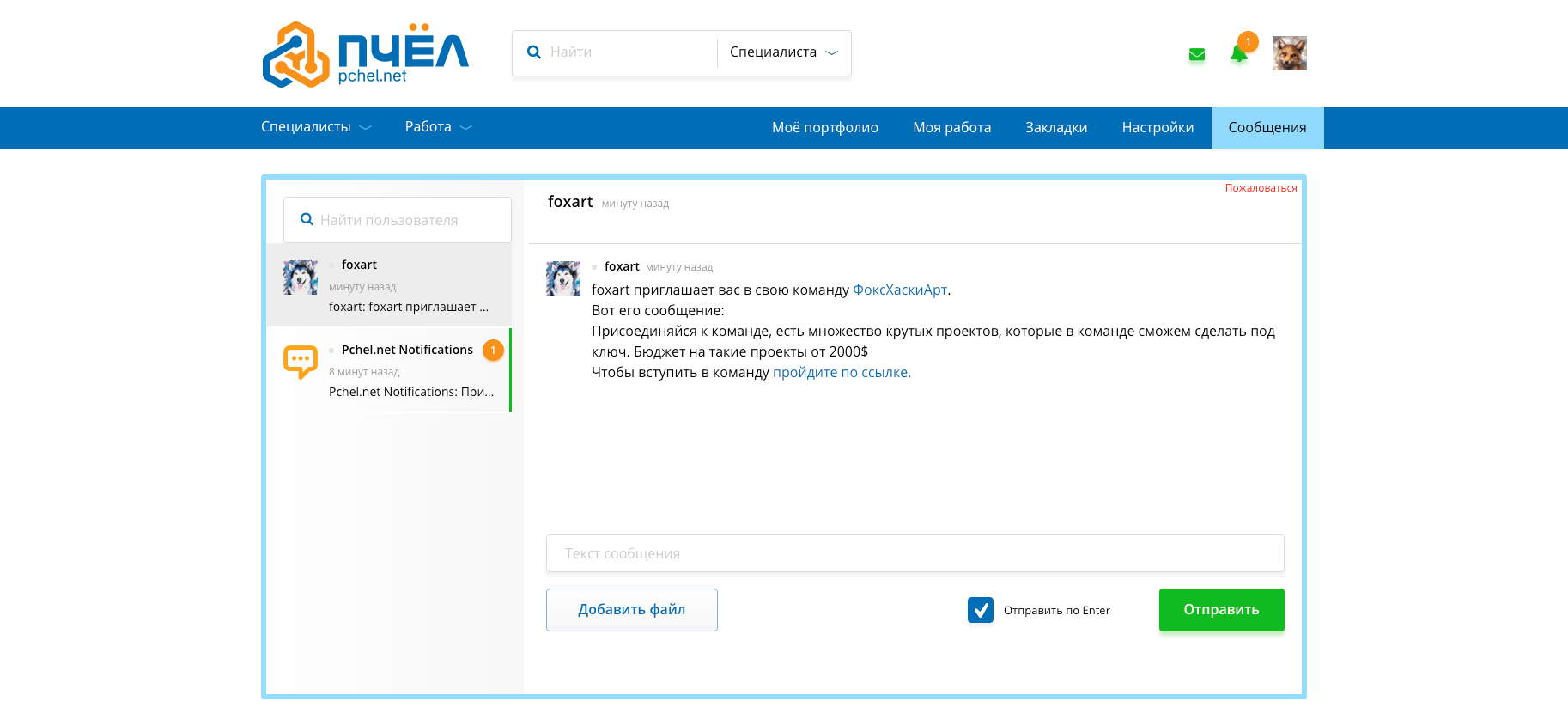
Подтверждение участников
Если Специалист подал заявку на вступление в Вашу команду, Вы получите об этом соответствующее оповещение со ссылкой на подтверждение.
Для того чтобы принять предложение от Специалистов по вступлению в команду наведите курсор мыши на основное меню и выберете “Сообщения” . В открывшемся окне выберите нужное сообщение и нажмите “Принять”. Далее перейдите на страницу “Моя команда” наведите указатель мыши на боковую панель страницы и выберите “Участники”.
В открывшемся окне в разделе “Участники” вы найдете нужного Вам специалиста и сможете подтвердить или отменить его участие в команде.
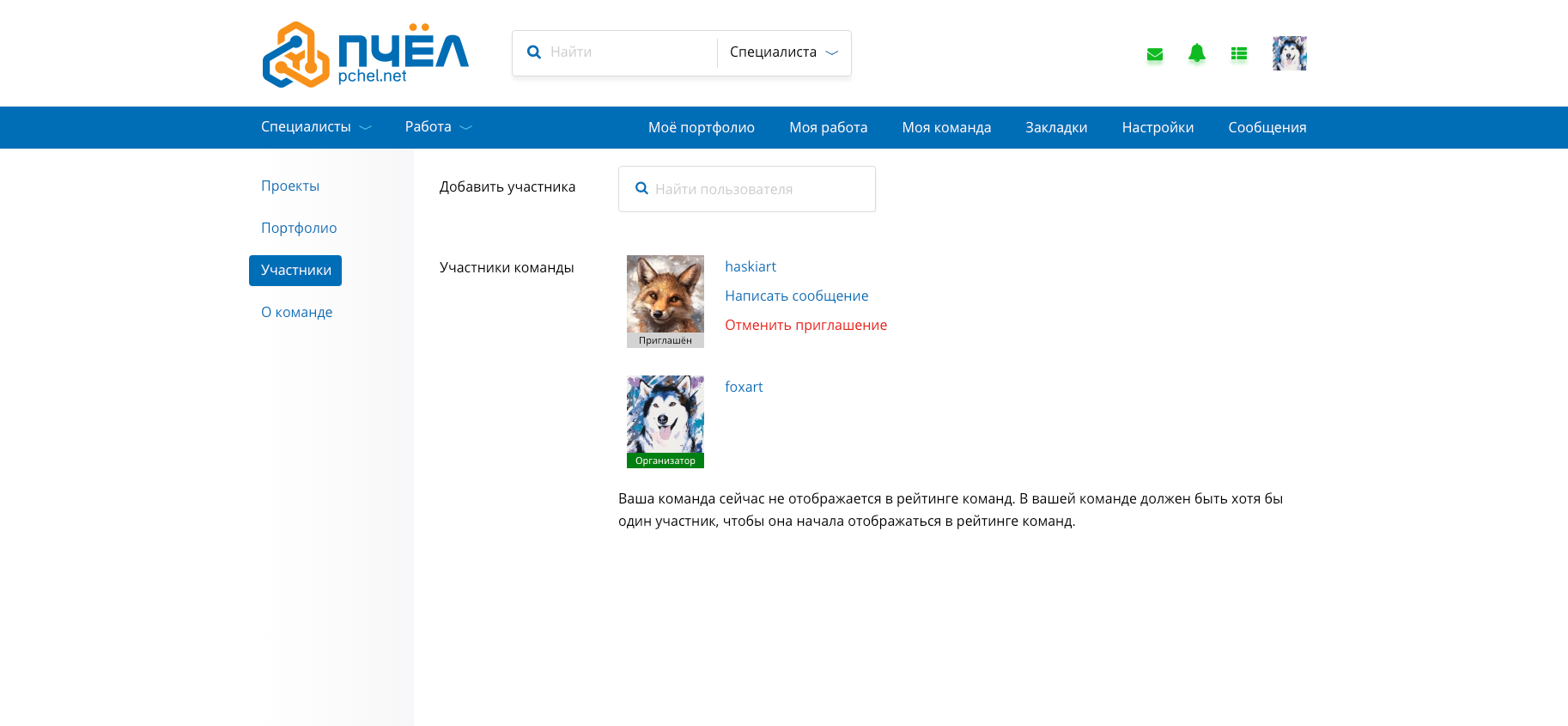
Профиль команды
Данные команды можно изменить на отдельной странице - “Моя команда”.
Изменение данных о компании, а также управление участниками команды возможно только организатором.
Профиль команды содержит в себе:
- логин;
- логотип;
- наименование;
- ставку;
- портфолио;
- специализации;
- рейтинг;
- отзывы;
- дату регистрации;
- часовой пояс;
- контактные данные;
- информацию о команде;
- информацию об участниках.
Наведите указатель мыши на основную панель меню и выберите “Моя команда”.
В открывшемся окне у Вас есть Возможность добавления логотипа команды, для этого выберите в левом верхнем углу “Выбрать логотип”. Размер изображения должен составлять не менее 250 х 250 px, при максимальном размере не более 5 mb.
Для добавления и/или редактирования информации о Специализациях выберите в соответствующем блоке на странице “Моя команда” необходимые Специализации и нажмите “Сохранить”. Количество доступных для выбора специализаций - 10 категорий.
Основная Специализация указывается автоматически, исходя из количества загруженных Вами работ в портфолио для каждой Специализации. К примеру у Вас указаны 3 специализации: сайты под ключ, верстка и дизайн сайтов. В портфолио Вы добавили: 3 проекта по сайтам под ключ, 2 по верстке и 4 по дизайну сайтов. Исходя из этого Вашей основной Специальностью становится - дизайн сайтов.
Для добавления информации наведите кнопку мыши на текстовое поле “Информация о команде”, введите нужные Вам данные и нажмите “Сохранить”.
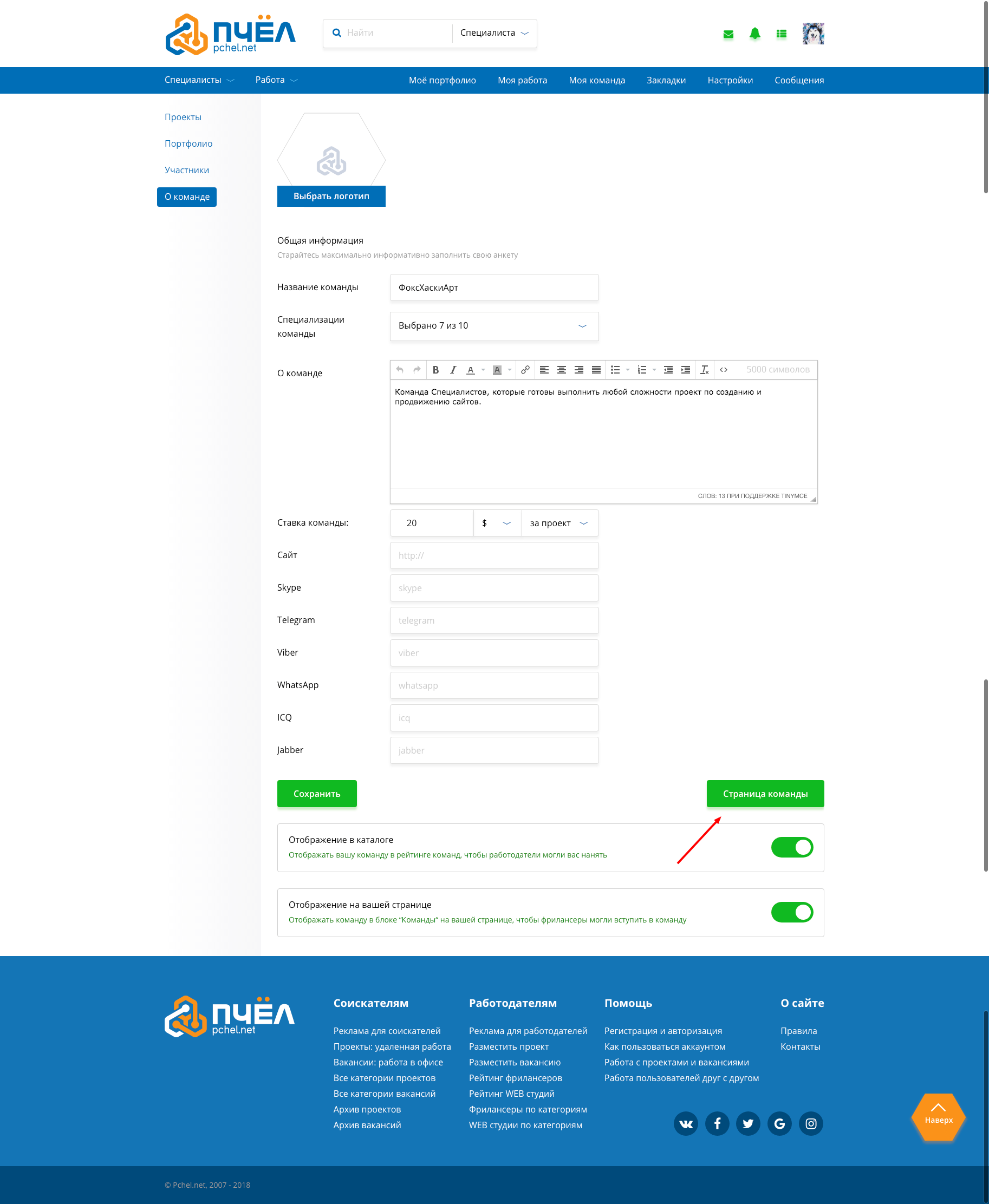
Данные часового пояса устанавливаются автоматически исходя из данных указанных в аккаунте организатора.
Портфолио команды
Для редактирования Портфолио Вашей команды на сайте Pchel.net наведите указатель мыши на значок профиля в правом верхнем углу и выберите “Моя команда”. В открывшемся окне наведите указатель мыши на боковую панель и выберите “Портфолио”.
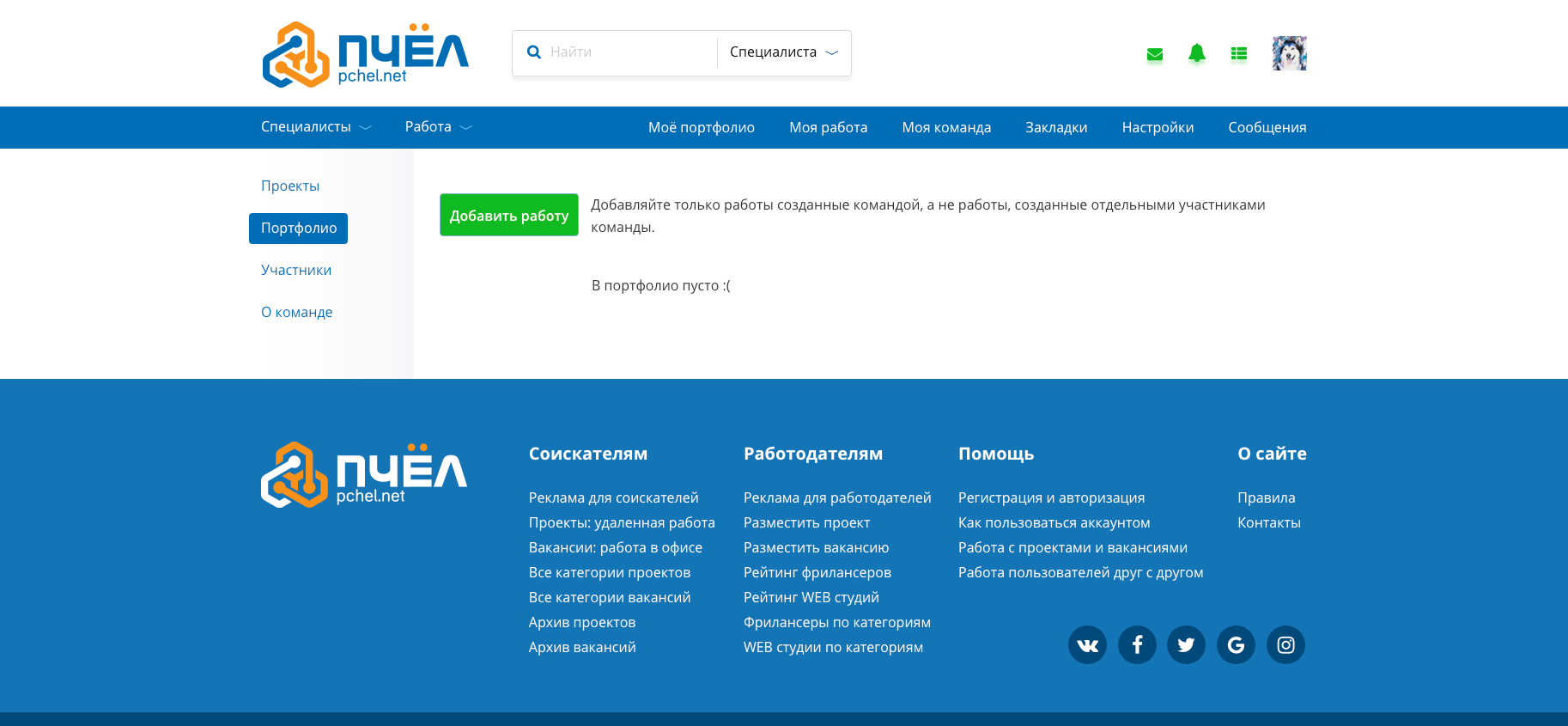
Для добавления проекта или работы в портфолио нажмите в верхней части экрана соответствующую кнопку “Добавить работу”.
В новом окне откроется форма для добавления работы. Рекомендуем указывать как можно больше данных, чтобы у потенциальных Работодателей было больше понимания о компетенции Вашей команды, стоимости и сроках реализации подобного типа работ.
Большинство Работодателей отдают предпочтение Соискателям с наглядными портфолио, поэтому не забудьте прикрепить соответствующие фото, изображения и ссылки на выполненные Вашей командой работы.
После оформления работы нажмите “Сохранить” и она появится в портфолио.
Превью работы в Портфолио является первое изображение в списке загруженных файлов, для того чтобы поменять местами изображения просто зажмите левой кнопкой мышки нужное изображение и перетяните на новое место.
Рейтинг команды
Для Команд на сайте Pchel.net внедрена система начисления баллов, на основе которой составляется Рейтинг.
Чем выше Ваш рейтинг, тем больше шансов на то, что Вас заметит потенциальный Работодатель.
- за добавление работы в портфолио +1 балл (максимум 100 баллов
- за добавление заявки к фриланс проекту/вакансии +1 балл (максимум 100 баллов
- за каждый раз, когда Работодатель выбирает Команду исполнителем работы +5 баллов
- за положительный отзыв от Работодателя +5 баллов
- за отрицательный отзыв от Работодателя -5 баллов
Отзывы команды
Работодатели могут оставить отзыв о работе с Командой по результатам сотрудничества:
- в случае успешного приема проекта;
- в случае отмены проекта, по причине отмены сотрудничества с выбранным Исполнителем;
- в случае отмены проекта Исполнителем;
Отзыв о сотрудничестве может содержать только объективное мнение о работе.
Отзывы отображаются только на странице Команды.
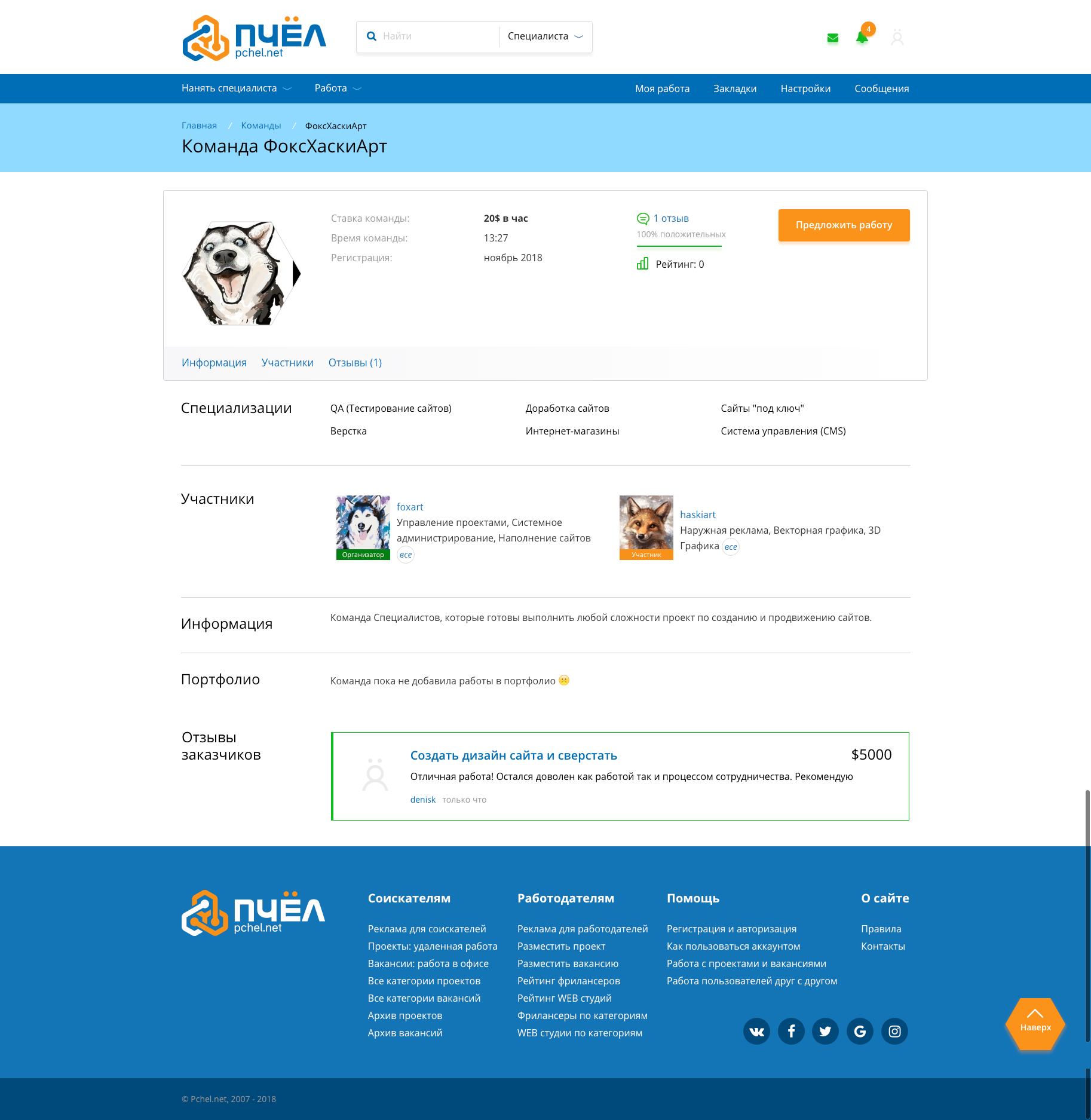
По результатам сотрудничества организатор команды может оставить отзыв о Работодателе:
- в случае успешной сдачи проекта;
- в случае отмены проекта, по причине отказа сотрудничества с выбранным Работодателем;
- в случае отмены проекта Работодателем.
Удаление или редактирование отзывов на сайте Pchel.net возможно только в том случае,если отзыв содержит:
- ненормативную лексику;
- отзыв не содержит мнение о работе или сотрудничестве с другими пользователями сайта;
- публикация частных данных, в том числе личных переписок и контактов;
- термины, содержащие прямые обвинения, такие как “мошенничество”, “обманщики” и прочее сведения, нарушающие правила сайта Pchel.net.
Сообщения в командах
Переписка по проектам с работодателем и командой осуществляется только через организатора команды.
Для того чтобы вести переписку перейдите в профиль Выбранного Вами пользователя и нажмите “Написать сообщение”.
В дальнейшем вести переписку и обмениваться файлами, с выбранным пользователем Вы можете в специальном разделе “Сообщения”.
Для этого введите текст в диалоговом окне и нажмите “Отправить”.
Работа с проектами в командах
Платформа Pchel.net предлагает для Вашей команды лучшие проекты удаленной работы, находите прибыльные заказы, оставляйте заявки и получайте доход!
Подача заявок, общение с работодателями и распределение работы по проекту осуществляется только организатором команды.
Общие советы
Pchel.net - это идеальное место для поиска интересных и прибыльных проектов, с возможностью получения постоянных клиентов, нацеленных на долгосрочное сотрудничество.
Чтобы помочь увеличить шансы получения положительного ответа от работодателей, мы подготовили список основных рекомендаций по подаче заявок в проекты:
1. Прежде чем приступать к подаче заявки по выбранному проекту советуем внимательно ознакомиться с техническим заданием и описанием. Если потенциальный работодатель при общении заметит, что Ваша команда недостаточно хорошо ознакомилась с проектом, есть пробелы в понимании решения работы или нет подходящего специалиста в команде, скорее всего Ваша команда не будете выбраны исполнителем.
2. Сформулируйте конкурентоспособное предложение. Советуем подойти к вопросу подачи заявки с особой внимательностью, для начала определите основные этапы решения проекта, определите сроки реализации и сформулируйте ставку исходя из данных рынка.
3. Старайтесь не принимать участие в проектах, в реализации которых не уверены. Если Ваша команда возьмется за проект, который не сможет довести до сдачи, это негативно скажется на отзывах о Вашей работе и в дальнейшем на рейтинге.
4. Расскажите о своей Команде, о ваших Специалистах, технологиях которыми Вы владеете, есть ли у Вас возможность технической поддержки или выполнения проектов “под ключ”. Потенциальным работодателям необходимо понимание, почему именно на Вашей Команде стоит остановить свой выбор и какие преимущества он получит работая с Вами. Грамотно оформленный профиль и актуальное портфолио помогут заинтересовать работодателя.
5. Обратная связь с заказчиком. Большинство работодателей выбирают исполнителя в первые 24 часа размещения проекта. Поэтому советуем быть всегда на связи и как можно оперативнее реагировать на входящие сообщения и вопросы.
Участие в проектах
После создания Вашей команды и наполнения информацией профиля и портфолио команды можете приступать к отправке заявок на опубликованные проекты.
1. Наведите указатель мыши на “Работа” и выберите “Удаленная работа” чтобы посмотреть все активные проекты на сайте.
2. Если Вы хотите найти проект исходя из профессиональных навыков Вашей команды и требований работодателя, рекомендуем использовать параметры фильтра.
Благодаря корректно заполненному фильтру Вы сможете найти в считанные минуты именно те проекты, которые больше всего соответствуют опыту Вашей команды и пожеланиям.
3. Для более детального выбора по проектам советуем использовать “Расширенные настройки” и “Сортировка”.
4. Для просмотра более детальной информации и описания проекта, который Вас интересует, просто наведите указатель мыши на нужный Вам проект и нажмите на него.
5. Внимательно прочитайте описание проекта, ознакомьтесь со всеми прикрепленными файлами и изображениями. Если Вы уверены, что Ваша команда сможет выполнить данную работу и проект подходит под специализации Вашей команды, можете приступать к оформлению Заявки. При необходимости проверьте информацию и отзывы о данном Работодателе.
6. В окне оформления заявки наведите курсор мыши на строку “Оставить заявку от имени” и напротив наименования Вашей команды нажмите на соответствующий значок.

Исходя из данных в проекте сформируйте конкурентоспособное предложение. Заполните “Стоимость работы”, “Сроки” и напишите краткий но емкий текст Заявки, указав свой опыт, этапы реализации проекта, портфолио и т.д. Для отправки Вашего предложения Работодателю нажмите “ Оставить заявку”.
7. После подачи заявки перейдите в “Моя команда” и выберите “Проекты”, чтобы посмотреть на какие Проекты Вы оставили заявки, какие проекты находятся в работе или архиве.
Проекты в работе
1. Работодатель может выбрать Вашу команду исполнителем, как по Заявкам подаваемым Вами, так и пригласив Вашу команду на проект. Все активные проекты, на которые Вашу команду выбрали исполнителем, можно посмотреть в проектах команды, для этого перейдите в “Моя команда”, выберите “Проекты” и в открывшемся окне выберите “Проекты в работе”.
2. Прежде чем принять проект, рекомендуем уточнить все интересующие Вас детали по проекту:
- стоимость выполнения проекта;
- условия оплаты; порядок предоставления материалов от Работодателя;
- порядок передачи результатов работы Работодателю;
- наличие штрафов за невыполнение или задержку выполнения.
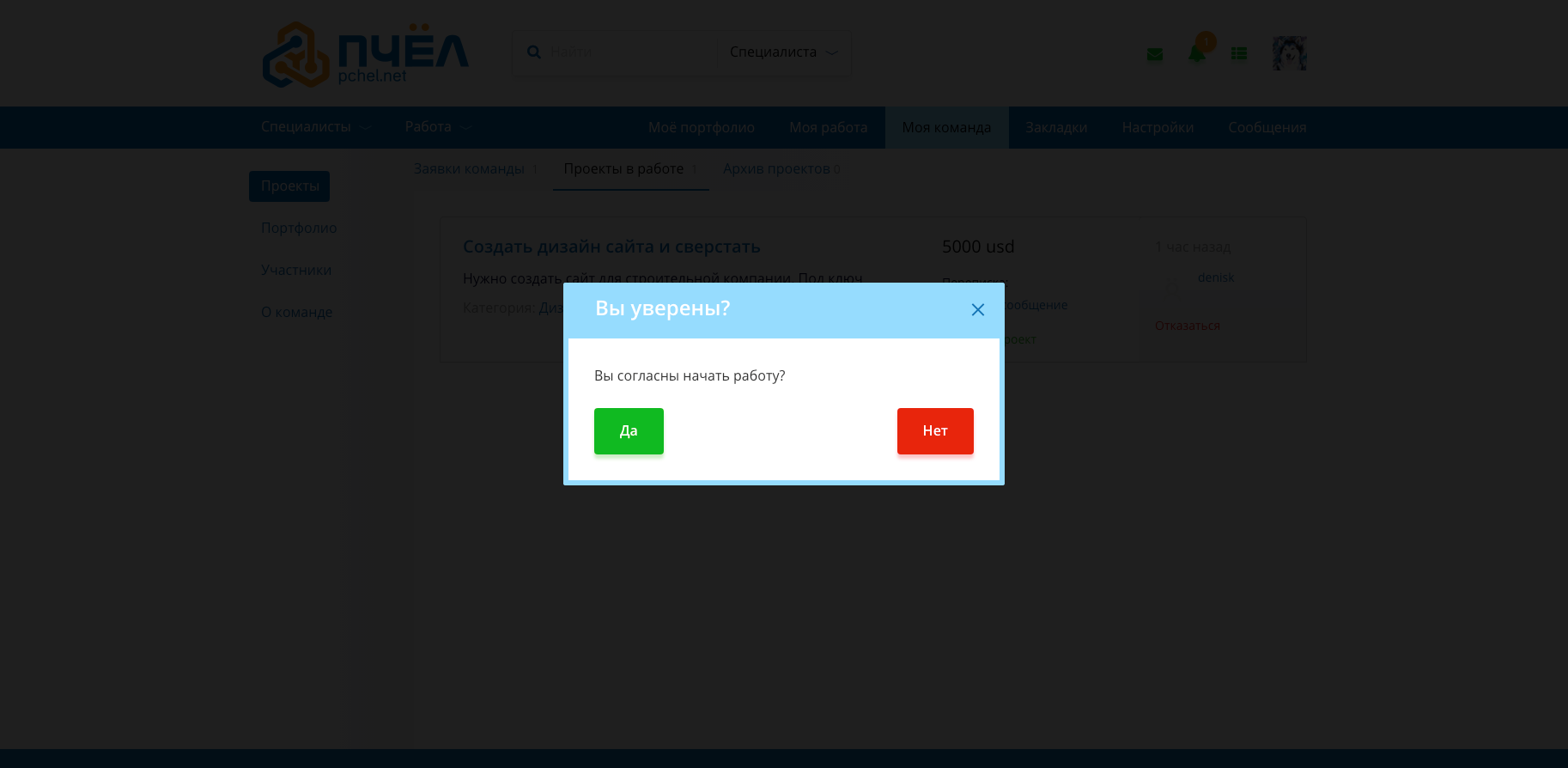
3. Для того чтобы вести переписку с Работодателем, обмениваться файлами и дополнительной информацией по проекту нажмите на ссылку “Написать сообщение”.
4. Чтобы приступить к выполнению проекта подтвердите участие Вашей команды, для этого наведите курсор мыши на “Принять проект” и нажмите “Да”.
5. После принятия проекта распределите работу среди участников команды, с указанием подробного ТЗ и сроков.
Рекомендуем ответственно отнестись к выполнению, быть на связи с Работодателем и предоставлять отчеты о ходе работы. По окончанию работы перейдите на страницу “В работе” и подтвердите завершение, нажав на “Завершить проект”.
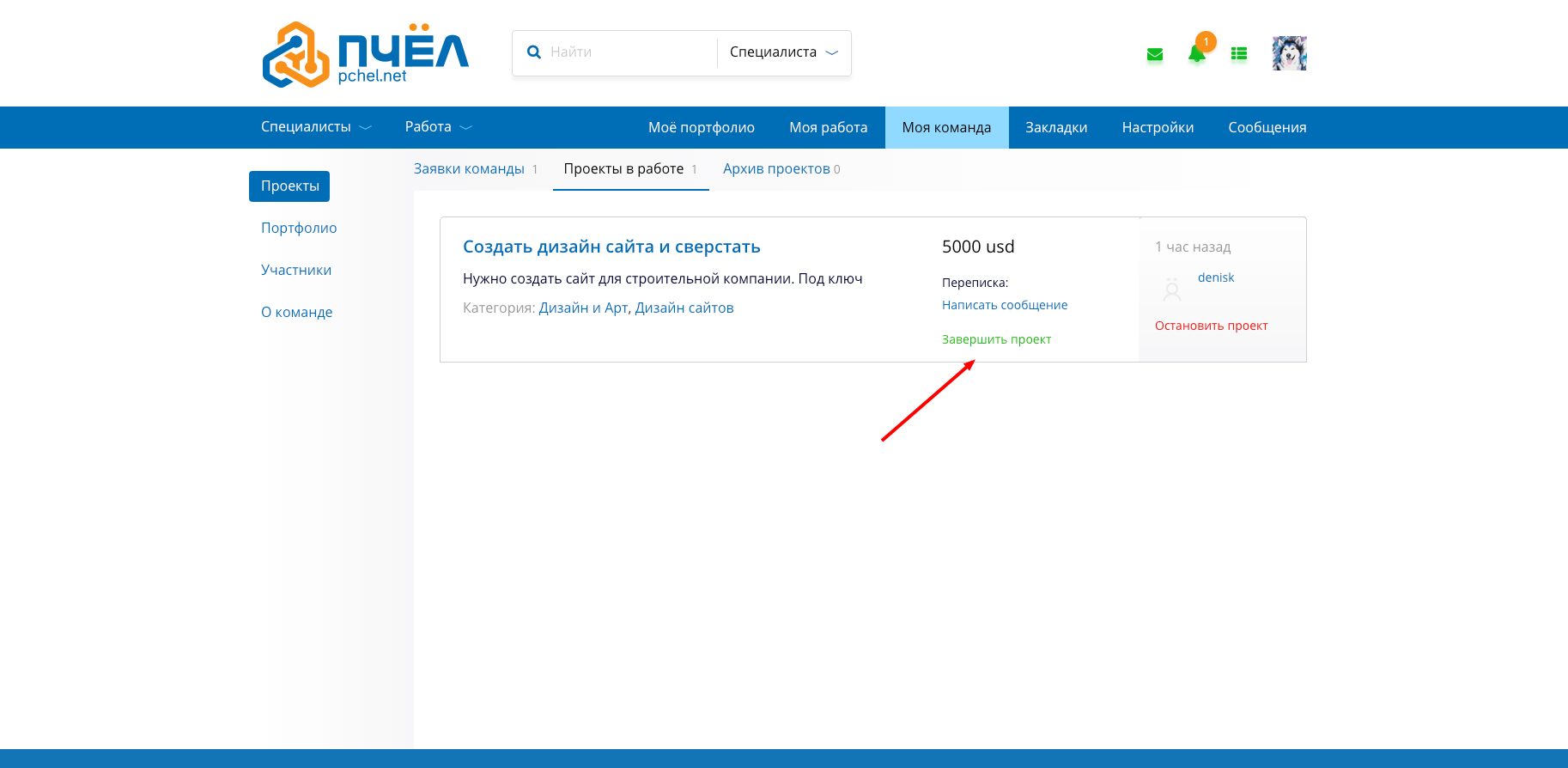
6. После того как Работодатель примет проект, получите оплату и оставьте отзыв о сотрудничестве команды с данным работодателем.
FAQ
Есть несколько причин, почему Вы не можете создать проект:
- Вы не зарегистрированы на сайте Pchel.net;
- Вы не прошли авторизацию на сайте Pchel.net;
- Вы зарегистрировались как Компания;
- Вы зарегистрировались как Собственник;
- Вы зарегистрировались как Студия;
- Вы уже создали команду.
Если ни одна из вышеперечисленных причин не применима в Вашем случае,обратитесь в Службу поддержки или воспользуйтесь формой "Обратной связи".
Изменение данных о команде, контактов и работ в портфолио осуществляется только организатором команды.
Для того чтобы подтвердить Ваше участие в команде, Вам необходимо перейти по ссылке приглашения в разделе “Сообщения".
Для просмотра всех команд, в которых Вы состоите, откройте вкладку “Моя страница” и перейдите в раздел “Команды”.
Откройте вкладку “Моя страница”, наведите указатель мыши на раздел “Команды”, найдите нужную Вам команду и нажмите на крестик над логотипом команды, участие в которой вы хотите прекратить.
Отзывы
Вы можете оставить отзыв о Работодателе по результатам сотрудничества:
- в случае успешной сдачи проекта;
- в случае отмены проекта, по причине отказа сотрудничества с выбранным Работодателем;
- в случае отмены проекта Работодателем.
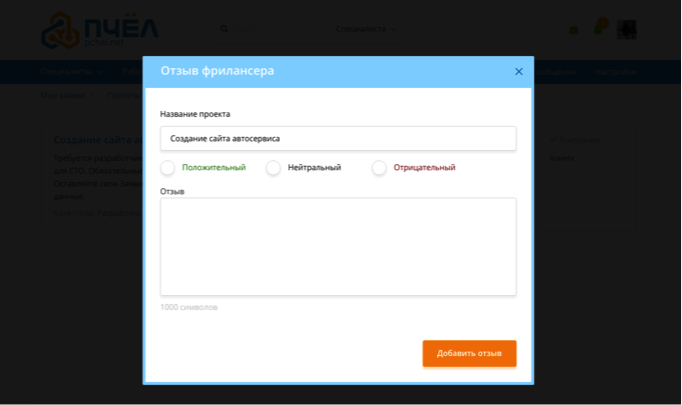
Также Вы можете оставить отзыв о работе с Компанией, для этого Вам необходимо перейти в профиль Компании, в которой Вы ранее работали или занимаете должность на данный момент.
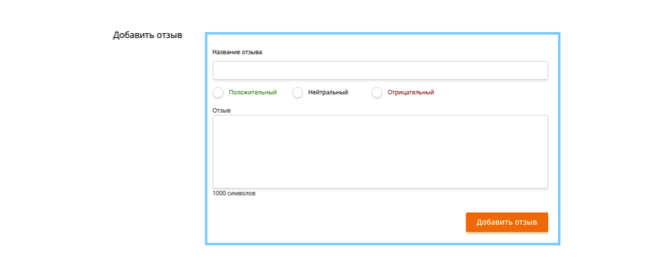
Удаление или редактирование отзывов на сайте Pchel.net возможно только в том случае,если отзыв содержит:
- ненормативную лексику;
- отзыв не содержит мнение о работе или сотрудничестве с другими пользователями сайта;
- публикация частных данных, в том числе личных переписок и контактов;
- термины, содержащие прямые обвинения, такие как “мошенничество”, “обманщики” и прочее сведения, нарушающие правила сайта Pchel.net.
Рейтинг
Для аккаунтов Специалистов и студий на сайте Pchel.net внедрена система начисления баллов, на основе которой составляется Рейтинги.
Чем выше Ваш рейтинг, тем больше шансов на то, что Вас заметит потенциальный Работодатель.
| за добавление имени, фамилии и E-mail | +50 баллов |
| за добавление работы в портфолио | +1 балл (максимум 100 баллов) |
| за добавление заявки к фриланс проекту/вакансии | +1 балл (максимум 100 баллов) |
| за каждый раз, когда Работодатель выбирает Специалиста исполнителем работы | +5 баллов |
| за подтверждение E-mail | +20 баллов |
| за посещение сайта | +1 балл в день |
| за положительный отзыв от Работодателя | +5 баллов |
| за отрицательный отзыв от Работодателя | -5 баллов |
По достижению Специалистом или Студией 500 баллов Вы автоматически получаете статус профиля - PROFI!
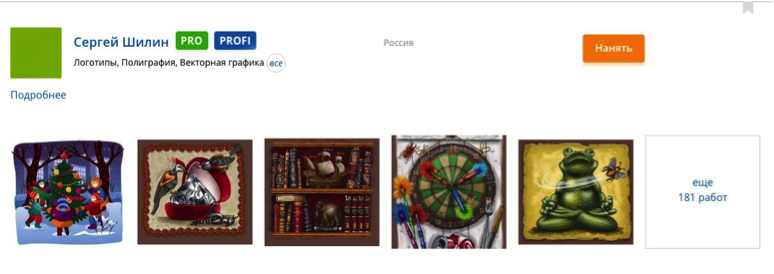
Закладки
1. Если Вас заинтересовал проект или вакансия, но Вы в нем не уверены, или Вам необходимо время для составления заявки или отклика, Вы можете добавить данный проект в Закладки и вернутся к нему позже.
2. Чтобы добавить любой проект или вакансию в Закладки, для этого нажмите на флажок в правом верхнем углу заинтересовавшего Вас проекта.
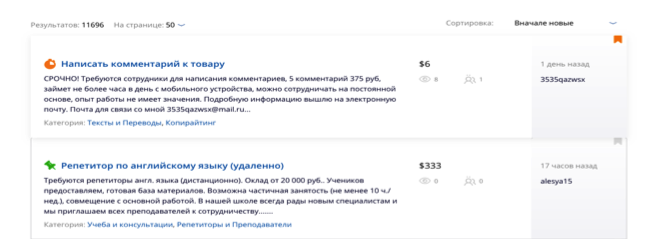
3. Для просмотра всех сохраненных проектов и вакансий нажмите “Закладки”.
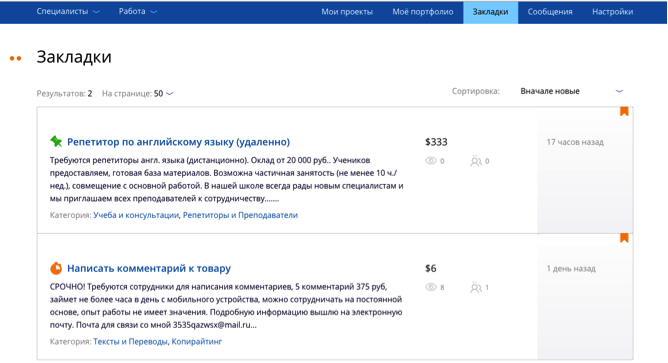
Сообщения
1. Для того чтобы вести переписку с Исполнителем или Работодателем перейдите в профиль Выбранного Вами пользователя и нажмите “Написать сообщение” .
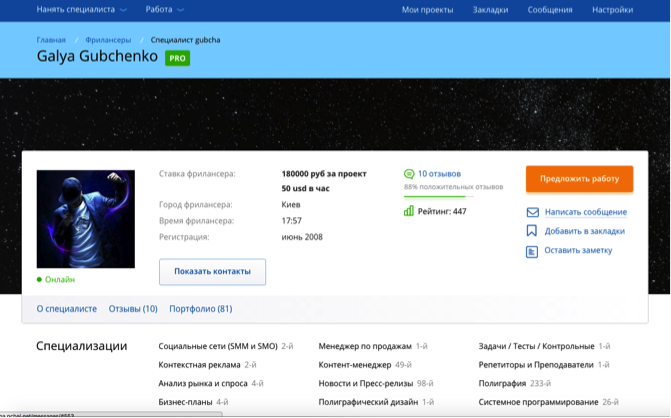
2. В дальнейшем вести переписку и обмениваться файлами, с выбранным пользователем Вы можете в специальном разделе “Сообщения”.
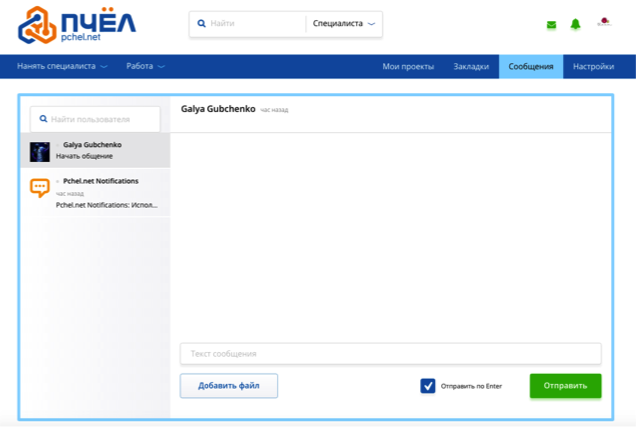
Для этого введите текст в диалоговом окне и нажмите “Отправить”
Неудачное сотрудничество
Заказчик не оплатил за выполненный проект.
Нежелание Заказчика оплатить оговоренную сумму по бюджету один из самых неприятных моментов для любого Исполнителя.
Для того чтобы оградить себя от недобросовестных Заказчиков, мы советуем использовать следующие методы работы:
- принимать в работу проекты с поэтапной оплатой или предоплатой;
- работать с крупными компаниями или через гаранта (доверенное лицо в компании Заказчика);
- максимально изучайте информацию о Работодателе: проверяйте отзывы, количество проектов на сайте и актуальность оставленных контактных данных;
- при возможности, заключайте договор на выполнение работ, так как нотариально заверенные документы и акты выполненных работ являются лучшим юридическим методом борьбы с недобросовестными Заказчиками;
- некоторые Заказчики просят Исполнителей под разными предлогами перечислить на их счёт страховочную сумму как гарантию выполнения работы, мы настоятельно не рекомендуем приниматься за подобного типа проекты.
Также рекомендуем трезво оценивать свои силы по проектам, так как нежелание Заказчика оплатить обещанный гонорар может оказаться следствием некачественно выполненной работы, срывов дедлайнов и несоблюдения технического задания.
Если Вы столкнулись с мошенничеством на сайте, увидели подозрительный проект или заявку, просим Вас связаться со Службой поддержки сайта Pchel.net.
Обращаем Ваше внимание, что при работе напрямую, все пользователи сайта принимают на себя соответствующие риски, и решение спорных ситуаций возможно только в частном порядке или при помощи привлечения правоохранительных органов.
Служба поддержки сайта Pchel.net не рассматривает запросы пользователей с перепиской и скриншотами со сторонних источников.
Предоставление любой конфиденциальной и частной информации о пользователях сайта Pchel.net осуществляется только в случае получения официального запроса от правоохранительных органов.
FAQ
Отзыв мог быть удален Службой поддержки по причине нарушения правил работы сайта.
Да, более подробно о начислении баллов можно ознакомиться по этой ссылке.
Да, более подробно о начислении баллов можно ознакомиться по этой ссылке.
Нет, рейтинг составляется на основе полученных Вами баллов на сайте Pchel.net.Для того чтобы выделить Ваш аккаунт, Вы можете купить PRO аккаунт, подробнее тут.
Для того чтобы получить статус PROFI, Ваш рейтинг должен достичь 500 баллов.
Нет, Вы можете просматривать только свой список Закладок.
В случае обнаружения мошеннического аккаунта свяжитесь со Службой поддержки или воспользуйтесь формой "Обратной связи" .
В связи с тем, что рейтинг у нескольких Студий или Специалистов может быть одинаковым, существует расхождение в рейтинге на несколько позиций. Для того чтобы избежать подобной ситуации и быть выше остальных Студий или Специалистов, Вам необходимо увеличить свой рейтинг.
Условия Партнерской программы
Стать участников Партнерской программы может каждый зарегистрированный пользователь сайта Pchel.net, для этого Вам потребуется:
1. Пройти авторизацию на сайте в качестве Исполнителя или Работодателя;
2. Подтвердить свой контактный номер телефона;
3. Скопировать уникальную реферальную ссылку на странице “Партнерская программа”;
4. Разместить уникальную реферальную ссылку на выбранном Вами сайте или в социальных сетях.
Пользователи, принявшие участие в Партнерской программе Обязуются:
- Не размещать реферальные ссылки в скрытом виде, такими методами, как: невидимый или плохо видимый фрейм, автоматический редирект без перехода по ссылке, CAP и т.д.;
- Не размещать реферальные ссылки с помощью спама и систем по накрутке (боты, попапы и прочие источники некачественного трафика);
- Не размещать реферальные ссылки с использованием ложной информации, которая может ввести пользователей в заблуждение и нанести ущерб репутации сайта Pchel.net;
В случае нарушения действующих Обязательств Партнерской программы, аккаунт партнера будет заблокирован, а все находящиеся на балансе средства будут аннулированы.
Вознаграждение по Партнерской программе
Размер вознаграждения по Партнерской программе составляет 50% от всех платежей за заказ услуг на сайте, оплаченной привлеченным пользователем по реферальной ссылке.
Услуги, по которым начисляются вознаграждения Партнерской программы:
- “Закрепить” для проекта или вакансии;
- “Срочно” для проекта или вакансии;
- Поднятие проекта или вакансии в списке;
- PRO аккаунт;
- Продление PRO аккаунта.
В случае оплаты услуг сайта полностью или частично при помощи Промокодов, вознаграждение по Партнерской программе начислению не подлежат.
Вес полученные средства в рамках Партнерской программы, поступают на Ваш Баланс и могут быть выведены по заявке пользователя.
Минимальная сумма вывода по Партнерской программе составляет 20$.
Участие в Партнерской программе
1. После прохождения Авторизации на сайте Pchel.net наведите указатель мыши на значок профиля в правом верхнем углу и выберите “Партнерка”.
2. В открывшемся окне наведите указатель мыши на “Ваша ссылка”, выделите уникальный URL Вашей реферальной ссылки и скопируйте её.
3. Выберите необходимую площадку для размещения и добавьте скопированную ссылку.
4. Для просмотра Всех привлеченных аккаунтов и платежей, по которым Вам начислено вознаграждение, наведите указатель мыши на значок профиля в правом верхнем углу и выберите “Партнерка”. В открывшемся окне у Вас будет отображаться подробная информация по Привлеченным пользователям и платежам.
8 преимуществ PRO аккаунта
Больше возможностей для заработка
1. Одним из основных преимуществ PRO аккаунта является отображение вверху рейтинга Специалистов.
2. Владельцы PRO аккаунтов имеют возможность расширения списка своих специализаций. К примеру, у стандартного аккаунта есть возможность выбора только 10 специализаций (одной основной и девять дополнительных), в тот момент как у PRO – 20 специализаций (трёх основных и семнадцать дополнительных).
3. При подаче заявок в проектах PRO аккаунты всегда отображаются выше стандартных, что в свою очередь повышает лояльность и увеличивает шансы выбора Вас Исполнителем в проекте.
Индивидуальные условия
5. Специалисты, подключившие PRO аккаунт, получают возможность подачи заявок на проекты в неограниченном количестве (стандартный аккаунт имеет ограничение в виде 100 заявок в месяц).
6. Для Специалистов с PRO аккаунтом реализована возможность подачи заявок на крупные проекты, с бюджетом 1000$ и выше.
7. Одной из функциональных особенностей PRO аккаунта является возможность настройки индивидуального стиля обложки и создания уникального Title (Заголовка страницы), благодаря которым Ваш профиль сможет выгодно выделяться на фоне конкурентов.
Приоритетная поддержка
8. Владельцы аккаунтов PRO получают возможность получать приоритетную помощь и техническую поддержку от нашей команды в процессе использования сайта.
Это означает, что Ваши обращения будут рассматриваться в первую очередь, а общение с нашими специалистами будет проходить на индивидуальном уровне с возможностью участия в бета-тестированиях и информировании о новых функциях и возможностях сайта.
Зачем мне PRO аккаунт?
Подключив PRO аккаунт Вам станут доступны больше ресурсов и возможностей для повышения своего дохода.
Прежде всего, это более высокая позиция в рейтинге Специалистов, возможность создания своего уникального профиля и участие в проектах с большими бюджетами.
Кто может подключить PRO аккаунт?
PRO аккаунт может подключить любой зарегистрированный Специалист сайта Pchel.net.
Как оплатить?
Оплатить PRO аккаунт можно любым удобным для вас способом. Выберите подходящий для Вас тариф и нажмите кнопку «Купить».
Провести оплату возможно картами Visa или MasterCard через процессинговый центр ПриватБанк или Яндекс.Деньги.
Также доступна оплата электронными деньгами через систему Webmoney и Яндекс.Деньги.
Как обеспечивается безопасность платежей?
Наш сайт подключён к современной системе безопасных электронных платежей процессинговых центров ПриватБанк и Яндекс.Деньги, которые позволяют проводить платежи любыми картами Visa и MasterCard. Данная система реализована на самом современном стандарте безопасности — 3D Secure, который обеспечивает безопасность ваших платежей в Интернете и гарантирует защиту от мошенников.
Наш сайт использует защищенный протокол https, так как данные в подобном протоколе передаются поверх криптографических протоколов SSL или TLS, обеспечивая безопасность предоставленной Вами информации.
Действие PRO аккаунта продливается автоматически?
Нет, PRO аккаунт - это единоразовый платеж со сроком действия на выбранный Вами период.
Как активировать PRO аккаунт?
После проведения оплаты одним из вышеперечисленных способов PRO аккаунт активируется автоматически и действует согласно выбранного Вами тарифа.
Как быстро изменятся мои позиции в ленте?
PRO-аккаунт подключается сразу, и в общей ленте ваш профиль сразу окажется на первых позициях. Но позиции по специализациям система пересчитывает в течение суток, так что подождите еще чуть-чуть.
Если через 24 часа ваши позиции не изменились, сразу пишите нам в техподдержку чтобы мы разобрались в проблеме.
Что такое “Поднять позицию”?
Через некоторое время вы опуститесь ниже тех пользователей, которые купили PRO аккаунт позже вас. При желании вы можете заплатить небольшую сумму и снова подняться в самый верх.
Опция становится доступной на этой же странице после покупки PRO аккаунта. Как и в случае с самим PRO аккаунтом, пересчет позиций вашего профиля произойдет в течение суток.
Могу ли я изменить свой аккаунт с PRO на стандартный?
Вы можете отменить PRO аккаунт в любое удобное для Вас время, для этого свяжитесь со службой поддержки или воспользуйтесь формой "Обратной связи".
Другие вопросы?
Если у Вас возникли дополнительные вопросы, всегда рады проконсультировать Вас. Просто свяжитесь со службой поддержки или воспользуйтесь формой "Обратной связи".
Установка приложения
Для того чтобы установить тайм-трекер перейдите на страницу загрузки и выберите установщик для вашей операционной системы (MAC, Windows, Linux).
Для Windows
Выберите подходящий вашей ОС установочный файл.
Дождитесь завершения загрузки, по завершению которой откроется установочное окно.
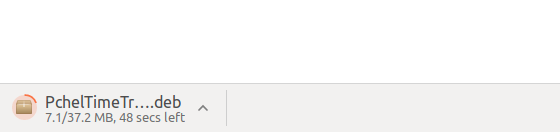
Нажмите левой кнопкой мыши “Разрешить” и дождитесь завершения установки. Это может занять определенное время, не открывайте программу пока не исчезнет иконка установщика.
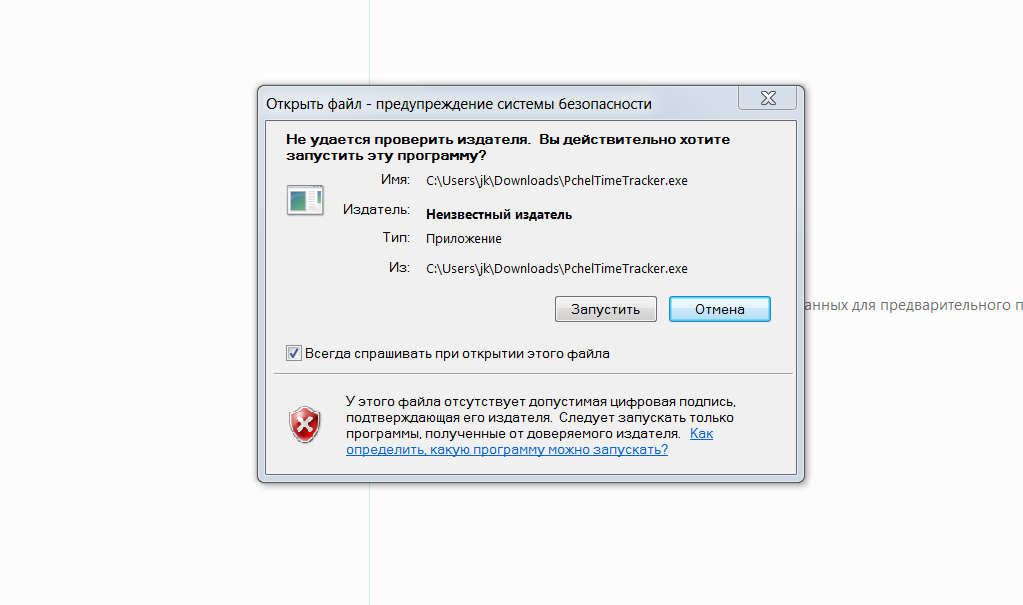
После завершения установки Time tracker откроется автоматически.Для дальнейшей работы и удобства рекомендуем вам перетащить иконку на Рабочий стол.
Для Linux
Выберите подходящий вашей ОС установочный файл.
Дождитесь завершения загрузки, откройте папку Downloads и выберите необходимый вам файл.
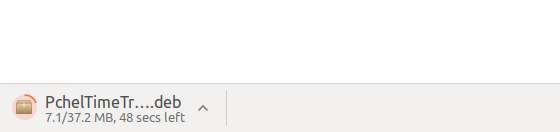
Далее нажмите левой кнопкой мыши на установочный файл, дождитесь открытия Ubuntu Software или аналогичной программы. Нажмите установить и подождите пока программа не будет установлена. Закройте Ubuntu Software.
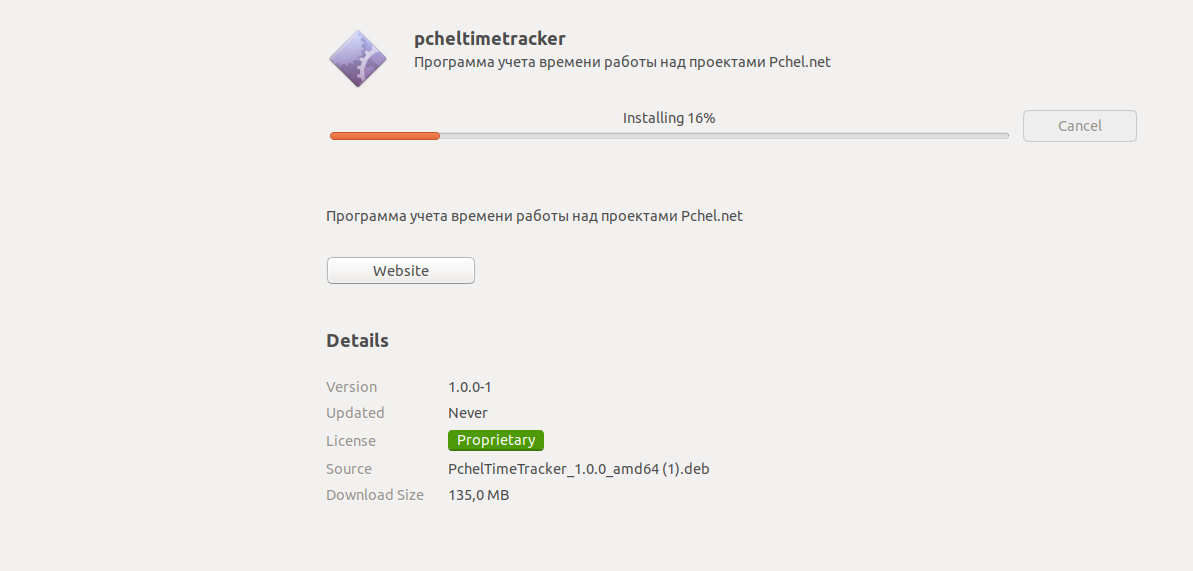
В строке поиска по программам введите time (Pchel time tracker) и выберите нужную иконку, для удобства рекомендуем вам перетащить иконку на панель слева. Для начала работы с time tracker нажмите левой кнопкой мыши на соответствующую приложению иконку.
Для MAC OS
Выберите подходящий вашей ОС установочный файл.
Дождитесь завершения загрузки, откройте папку Downloads и выберите необходимый вам файл.
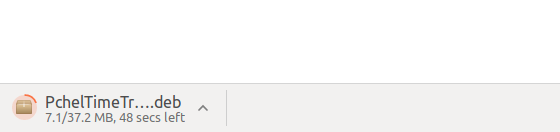
Далее нажмите левой кнопкой мыши на установочный файл и в открывшимся окне перетащите иконку “Pchel time tracker” в “Applications”, затем нажмите правой кнопкой мыши и выберите “Eject PchelApp”.
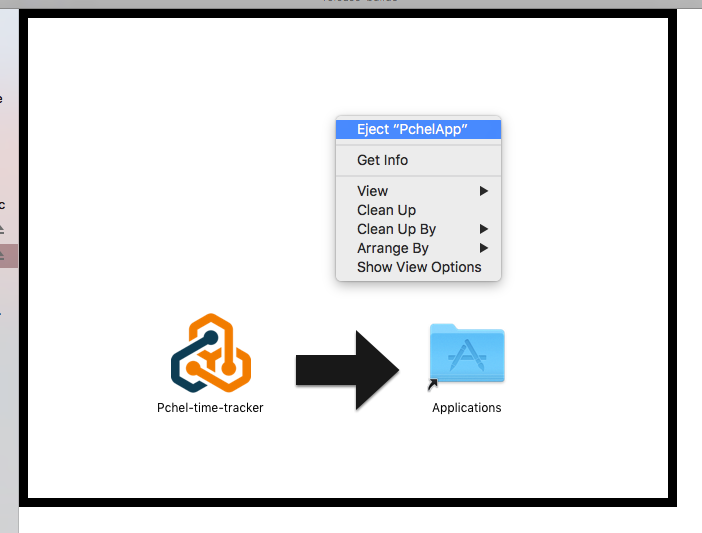
В строке поиска по программам введите time (Pchel time tracker) и выберите нужную иконку, для удобства рекомендуем вам перетащить иконку на рабочий стол. Для начала работы с time tracker нажмите левой кнопкой мыши на соответствующую приложению иконку.
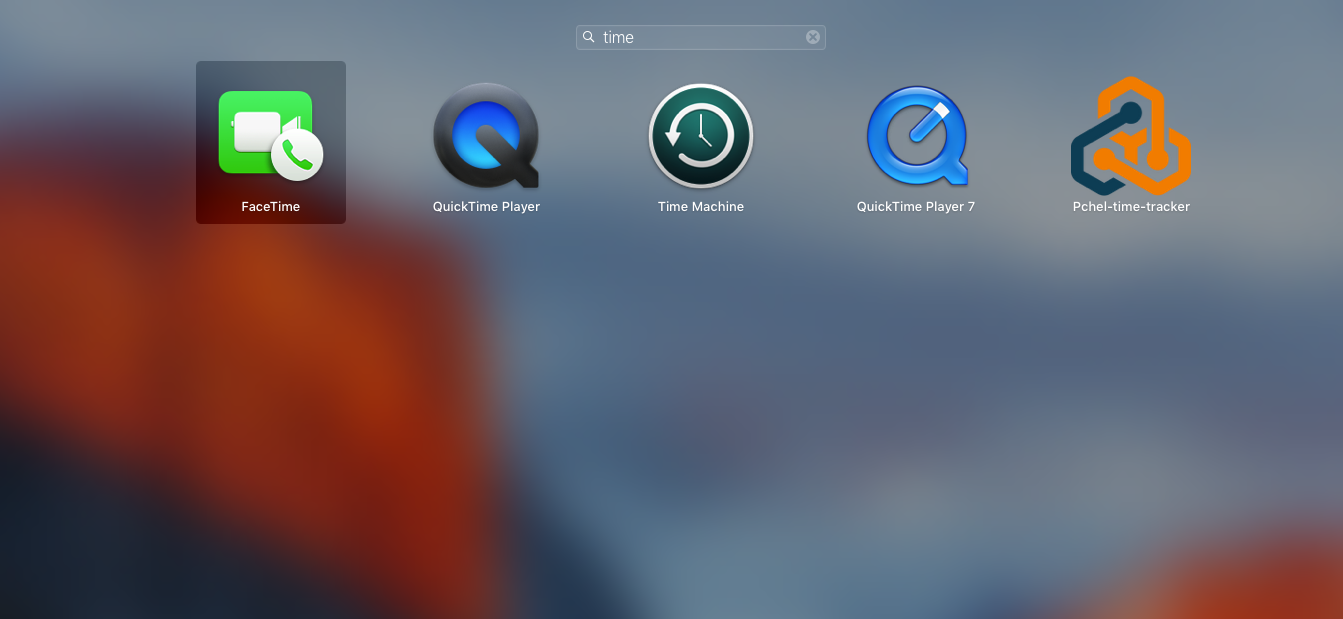
Авторизация в приложении
Запустите приложение на вашем компьютере, для этого перейдите в список приложений или нажмите на ярлык созданный на вашем рабочем столе.
Войдите в Ваш аккаунт, используя login и пароль, указанные на сайте Pchel.net при регистрации.
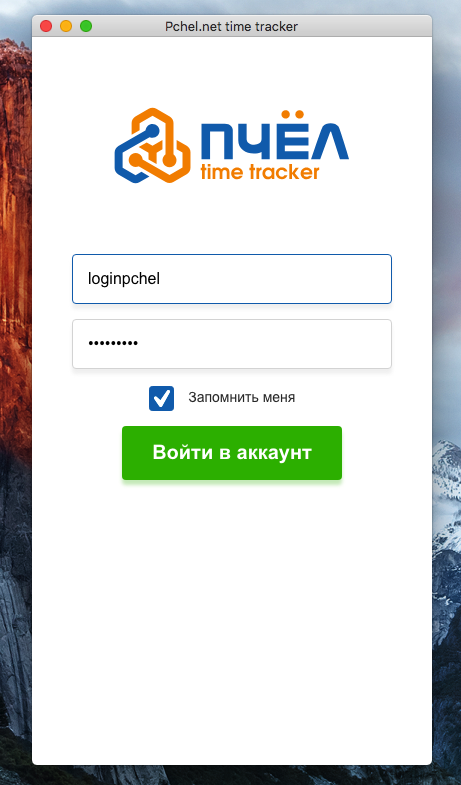
Работа с приложением
В открывшемся окне наведите указатель мыши на необходимый вам проект и нажмите левой кнопкой мыши по необходимому вам проекту.
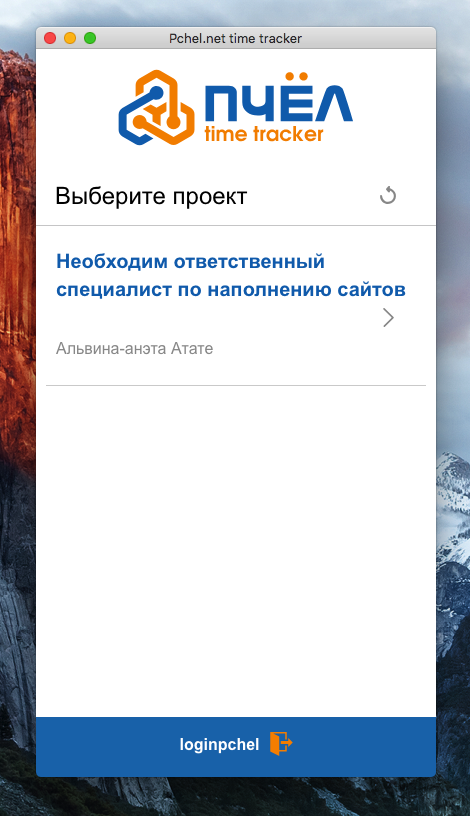
В новом окне нажмите «Начать работу».
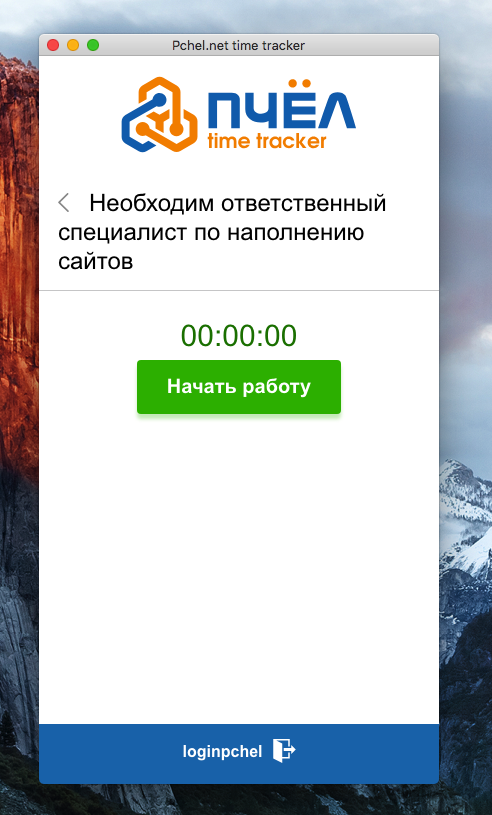
После нажатия кнопки начнется автоматический подсчет рабочего времени по выбранному вами проекту.
Данные будут автоматически отображаться как в приложении, так и в личном кабинете Работодателя с указанием: даты, времени начала и окончания работы над проектом, а также общего времени потраченного на проект за все даты.
Помимо автоматического подсчета рабочего времени, тайм-трекер будет случайным образом совершать скриншоты вашего экрана и отправлять их работодателю.
После завершения работы по проекту перейдите к приложению и нажмите «Завершить работу».
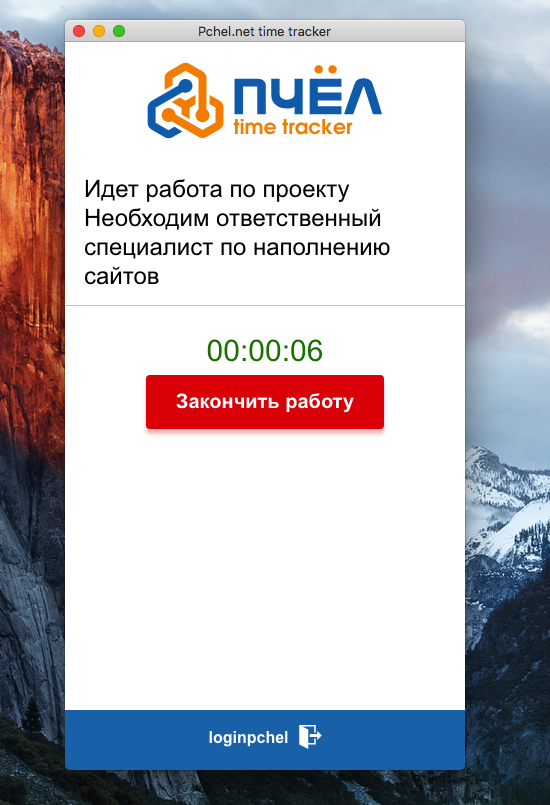
После завершения работы, вам будут доступны данные по учтенному времени в рамках данного проекта.
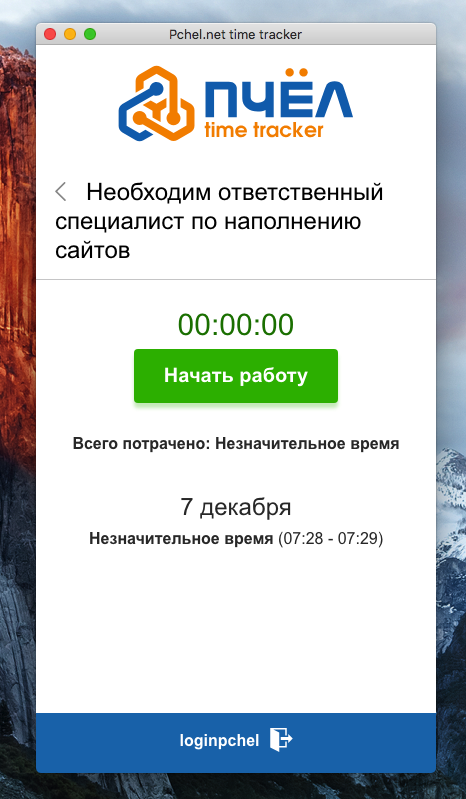
Для перехода к списку всех проектов в работе нажмите левой кнопкой мыши на стрелочку влево в верхнем меню приложения.
FAQ
1. Почему я не могу авторизоваться в приложении?
- Вы не зарегистрированы на сайте Pchel.net;
- Вы вводите неверные логин и пароль;
- Вы пытаетесь авторизоваться в режиме оффлайн, проверьте Ваше подключение к сети Интернет.
2. Как посмотреть, какие скриншоты отправляются работодателю?
К сожалению, такая возможность отсутствует. Просматривать скриншоты, может только Работодатель на сайте Pchel.net
3. Кто, помимо работодателя, имеет доступ к отправляемым скриншотам?
Доступ к скриншотам имеет только Работодатель, передача третьим лицам запрещена. Все данные передаются на сервер Pchel.net, процесс шифрования проходит согласно мировым стандартам безопасности.
4. Делает ли приложение скриншоты в фоновом режиме?
Нет, скриншоты, как и запись времени, происходит только после запуска работы по проекту.
5. Могу ли я работать с приложением в оффлайн режиме?
Приложение работает только в режиме онлайн (при активном подключение к сети Интернет).
6. Что будет если я закрою окно трекера?
В случае, если вы закроете окно трекера, учет времени остановиться на времени до закрытия окна. Для возобновления учета времени потребуется повторное открытие окна трекера.
7. Что будет если я выйду с программы трекинга, когда будет идти таймер?
Учет времени прекратится. То есть это равносильно тому, что вы нажмете кнопку "Стоп" и закроете трекер.
пользователей
проектов и вакансий

